Page 1

Felhasználói útmutató
COLOR LASERJET ENTERPRISE FLOW MFP M880
M880z+M880z
Page 2

Page 3
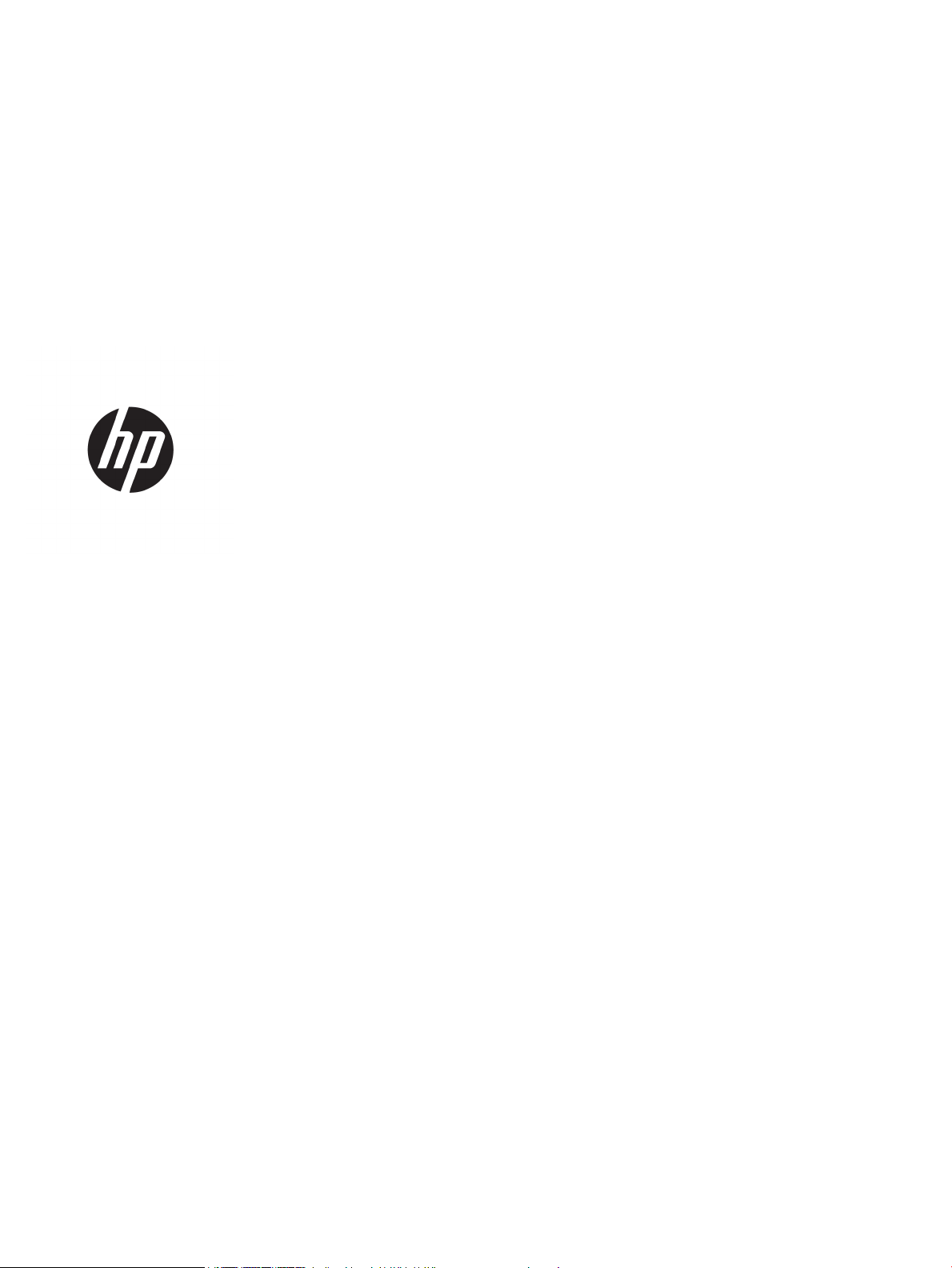
HP Color LaserJet Enterprise flow MFP M880
Felhasználói útmutató
Page 4
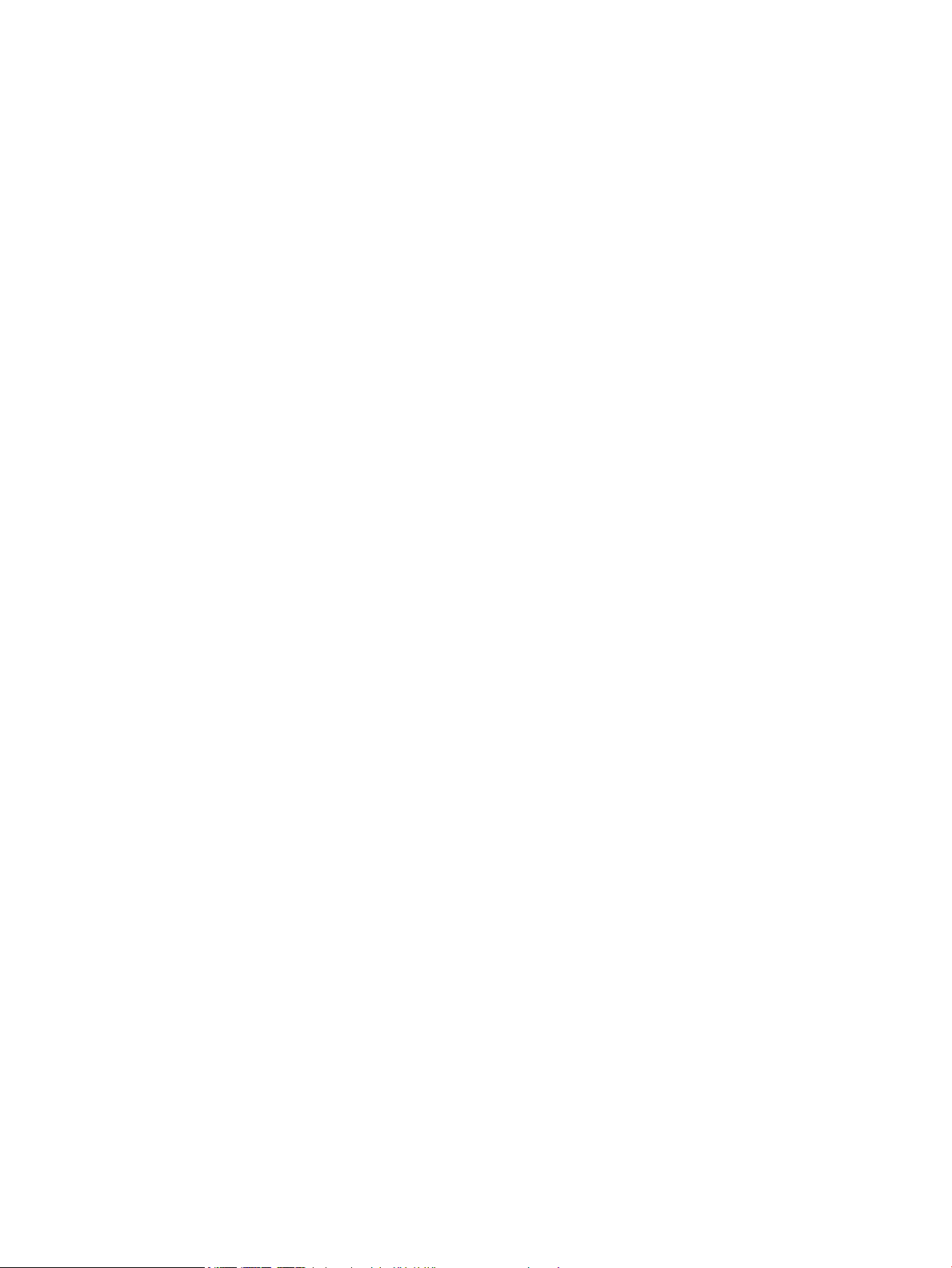
Szerzői jog és licenc
© Copyright 2015 HP Development Company,
L.P.
Előzetes írásbeli engedély nélküli
reprodukálása, adaptálása vagy fordítása tilos,
kivéve ahol ezt a szerzői jogi rendelkezések
megengedik.
A jelen kézikönyvben megadott információk
előzetes bejelentés nélkül megváltozhatnak.
A HP termékekre és szolgáltatásokra
vonatkozó kizárólagos garanciák az adott
termékhez és szolgáltatáshoz mellékelt
garancianyilatkozatokban találhatók. Az ebben
az útmutatóban foglaltak nem tekinthetők
további garanciavállalásnak. A HP nem vállal
felelősséget a jelen útmutatóban előforduló
műszaki vagy szerkesztési hibákért, illetve
kihagyásokért.
Edition 1, 11/2015
Megjegyzések a termékmegjelölésre
vonatkozóan
Az Adobe®, az Adobe Photoshop®, az Acrobat
®
és a PostScript® az Adobe Systems
Incorporated védjegye.
Az Apple és az Apple embléma az Apple
Computer, Inc. Egyesült Államokban és más
országokban/térségekben bejegyzett
védjegye. Az iPod az Apple Computer, Inc.
védjegye. Az iPod megjelölést csak jogi vagy a
jogtulajdonos által engedélyezett másolási
célra használjuk. Ne lopjon zenét.
A Microsoft®, a Windows®, a Windows® XP és a
Windows Vista® a Microsoft Corporation
Egyesült Államokban bejegyzett védjegye.
A UNIX® az Open Group bejegyzett védjegye.
Page 5
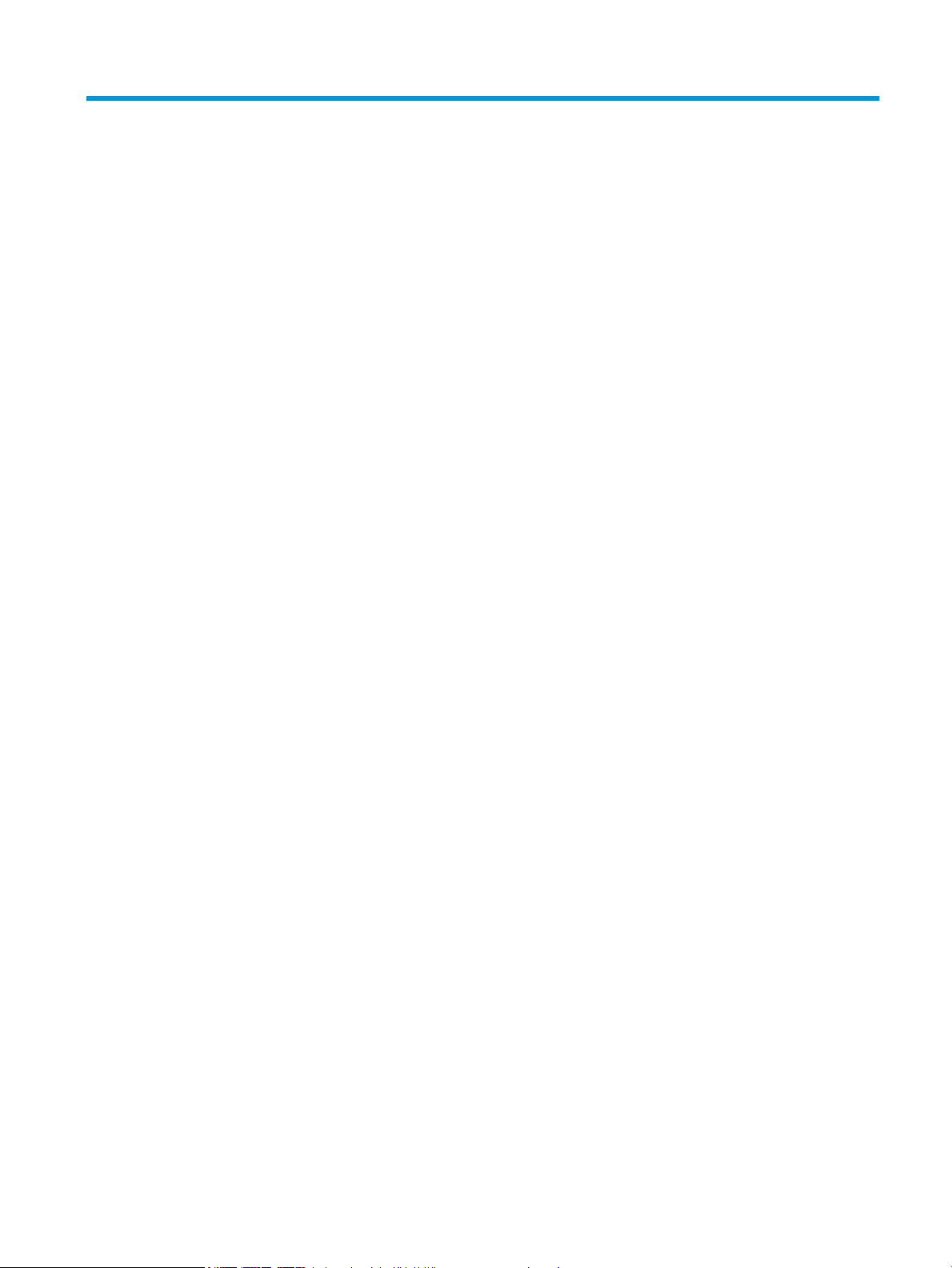
Tartalomjegyzék
1 A termék bemutatása .................................................................................................................................... 1
Termékek összehasonlítása .................................................................................................................................. 2
A készülék nézetei ................................................................................................................................................. 5
A készülék elölnézete ......................................................................................................................... 6
A készülék hátulnézete ....................................................................................................................... 7
Illesztőportok ...................................................................................................................................... 8
Kezelőpanel képe ................................................................................................................................ 9
Befejezőegység képe .......................................................................................................................................... 11
Tűző/lerakó és lyukasztóegységgel kiegészített tűző/lerakó ........................................................ 11
Füzetkészítő és lyukasztóval kiegészített füzetkészítő .................................................................. 12
Termékhardver-beállítás és szoftvertelepítés ................................................................................................... 13
2 Papírtálcák ................................................................................................................................................. 15
Tálcák konfigurálása a papír méretének és típusának megfelelően ................................................................. 16
Tálca konfigurálása papír betöltésekor ........................................................................................... 16
Tálcakonfigurálás a nyomtatási feladat beállításainak megfelelően ............................................. 16
Tálca konfigurálása a kezelőpanelen ............................................................................................... 16
Az 1. tálca feltöltése ............................................................................................................................................ 17
A 2. tálca feltöltése .............................................................................................................................................. 21
A 3x500 lapos tálcák feltöltése .......................................................................................................................... 25
A 3500 lapos, nagykapacitású tálca feltöltése .................................................................................................. 29
Tűzés alapértelmezett helyének konfigurálása ................................................................................................. 31
Lyukasztás alapértelmezett helyének konfigurálása ........................................................................................ 31
3 Alkatrészek, kellékek és tartozékok ............................................................................................................. 33
Alkatrészek, tartozékok és kellékek rendelése .................................................................................................. 34
Megrendelés ...................................................................................................................................... 34
Alkatrészek és kellékek .................................................................................................................... 34
Tartozékok ........................................................................................................................................ 36
A festékkazetták cseréje ..................................................................................................................................... 37
A képalkotó dobok cseréje .................................................................................................................................. 40
HUWW iii
Page 6
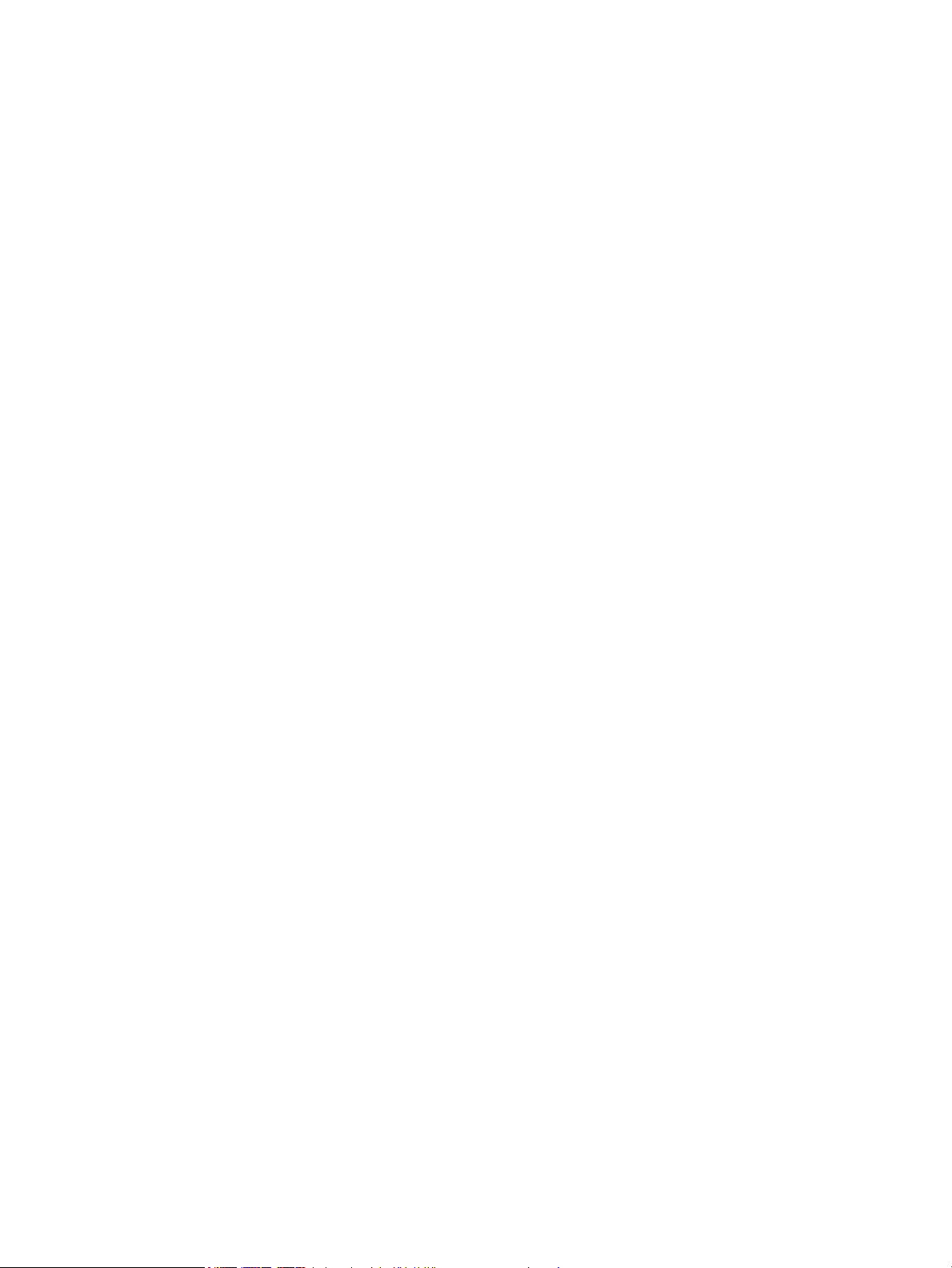
4 Nyomtatás .................................................................................................................................................. 43
Nyomtatási feladatok (Windows) ....................................................................................................................... 44
Nyomtatás (Windows) ....................................................................................................................... 44
Automatikus nyomtatás mindkét oldalra (Windows) ...................................................................... 45
Nyomtatás mindkét oldalra kézi átfordítással (Windows) .............................................................. 47
Több oldal nyomtatása egy lapra (Windows) ................................................................................... 49
A papírtípus kiválasztása (Windows) ................................................................................................ 51
Nyomtatási feladatok (Mac OS X) ....................................................................................................................... 54
A nyomtatás (Mac OS X) .................................................................................................................... 54
Automatikus kétoldalas nyomtatás (Mac OS X) ............................................................................... 54
Nyomtatás mindkét oldalra kézi átfordítással (Mac OS X) .............................................................. 54
Több oldal nyomtatása egy lapra (Mac OS X) ................................................................................... 55
Papírtípus kiválasztása (Mac OS X) ................................................................................................... 55
A nyomtatási feladatok tárolása a készüléken .................................................................................................. 56
Tárolt feladat létrehozása (Windows) .............................................................................................. 56
Tárolt feladat létrehozása (Mac OS X) .............................................................................................. 58
Tárolt feladat kinyomtatása ............................................................................................................. 59
Tárolt feladat törlése ........................................................................................................................ 59
Mobil nyomtatás .................................................................................................................................................. 60
HP vezeték nélküli közvetlen nyomtatás ......................................................................................... 60
HP ePrint via email ............................................................................................................................ 60
HP ePrint szoftver ............................................................................................................................. 61
AirPrint ............................................................................................................................................... 62
Nyomtatás USB-portról ....................................................................................................................................... 63
USB-port engedélyezése nyomtatásra ............................................................................................ 63
USB-dokumentumok nyomtatása .................................................................................................... 63
5 Másolás ...................................................................................................................................................... 65
Másolat készítése ................................................................................................................................................ 66
Másolás mindkét oldalra (kétoldalas másolás) .................................................................................................. 68
Nyomtatás a papír mindkét oldalára ................................................................................................ 68
Másolás mindkét oldalra kézi átfordítással ..................................................................................... 68
A másolás minőségének optimalizálása szövegre vagy képre .......................................................................... 69
6 Beolvasás/küldés ........................................................................................................................................ 71
Beolvasási/küldési funkciók beállítása .............................................................................................................. 72
Gyorsbeállítás létrehozása ................................................................................................................................. 74
Beolvasott dokumentum küldése hálózati mappába ........................................................................................ 76
Beolvasott dokumentum küldése egy vagy több e-mail címre ......................................................................... 79
E-mail küldése a címjegyzék segítségével ......................................................................................................... 82
iv HUWW
Page 7
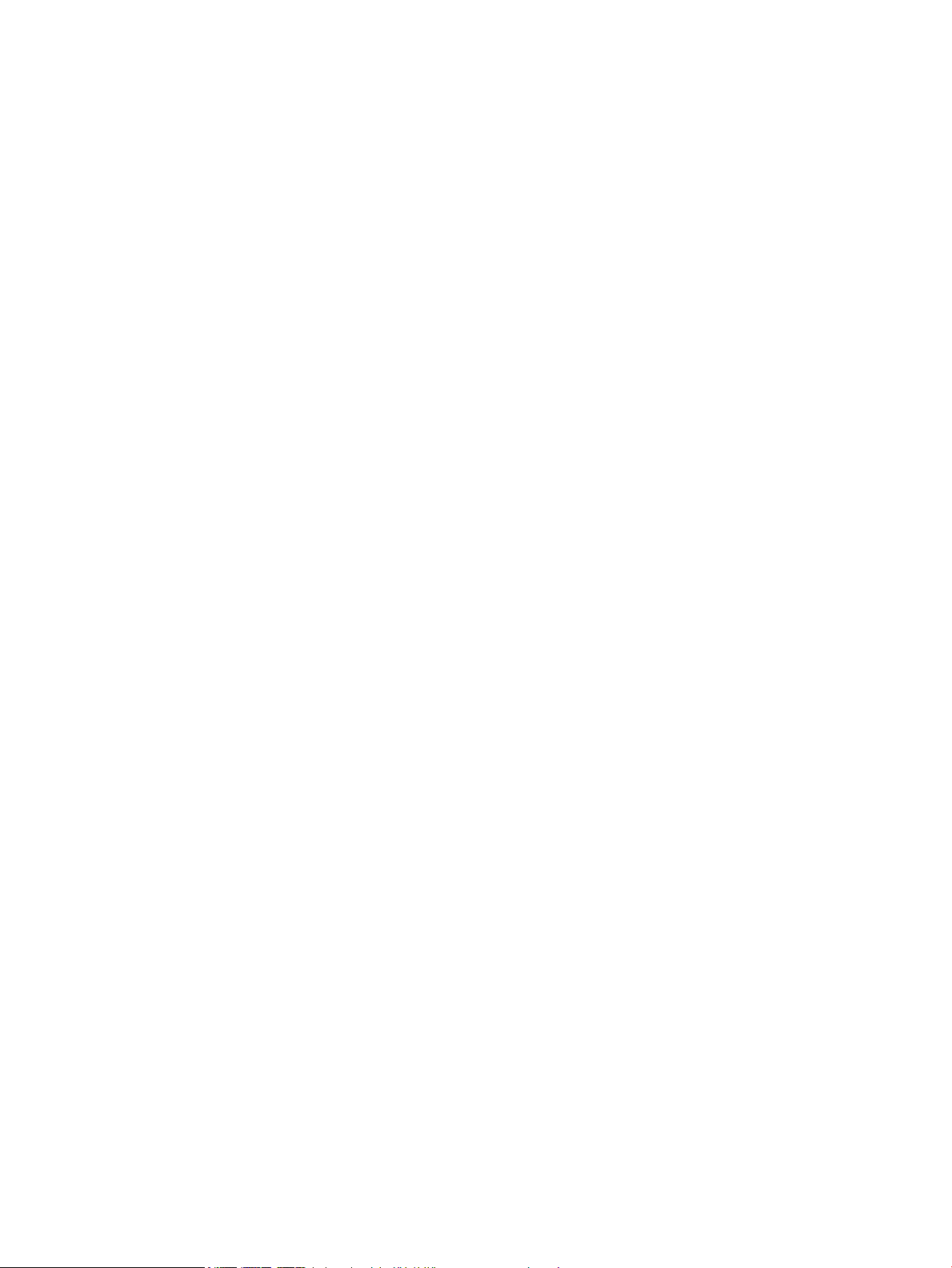
Partnerek hozzáadása a címjegyzékhez a készülék kezelőpaneljén .............................................. 82
Dokumentum küldése e-mailben a címjegyzék segítségével ......................................................... 84
7 Fax ............................................................................................................................................................. 87
Fax beállítása ....................................................................................................................................................... 88
A faxtartozékkal rendelkező készülék első bekapcsolása .............................................................. 88
A kiindulási termékhardver-beállítás után ....................................................................................... 88
Fax konfigurációjának megváltoztatása ............................................................................................................ 89
Faxtárcsázási beállítások ................................................................................................................. 89
Általános faxküldési beállítások ...................................................................................................... 90
Faxfogadás beállításai ...................................................................................................................... 91
Fax küldése .......................................................................................................................................................... 93
8 A készülék kezelése ..................................................................................................................................... 95
HP beépített webszerver ..................................................................................................................................... 96
A HP beépített webszerver (EWS) elérése ........................................................................................ 96
HP Utility (nyomtató segédprogram) Mac OS X operációs rendszerhez ............................................................ 97
A HP Utility megnyitása ..................................................................................................................... 97
HP Utility funkciók ............................................................................................................................. 97
HP Web Jetadmin ................................................................................................................................................. 99
Takarékossági beállítások ................................................................................................................................ 100
Sebesség és energiafelhasználás optimalizálása ......................................................................... 100
Alvó üzemmód beállítása ............................................................................................................... 100
Az Alvó üzemmód ütemezésének beállítása ................................................................................. 100
A készülék biztonsági funkciói .......................................................................................................................... 102
Biztonsági nyilatkozatok ................................................................................................................ 102
IP Security (IP-biztonság) ............................................................................................................... 102
Bejelentkezés a készüléken ........................................................................................................... 102
Rendszerjelszó beállítása ............................................................................................................... 102
Titkosítás támogatása: HP nagy teljesítményű biztonságos merevlemezek ............................... 103
Szoftver- és firmware-frissítések ..................................................................................................................... 104
9 Hibaelhárítás ............................................................................................................................................ 105
A gyári alapértelmezések visszaállítása .......................................................................................................... 106
A kezelőpanel súgója ........................................................................................................................................ 107
A készülék kezelőpaneljén megjelenik a „Kazetta alacsony szinten” vagy a „Kazetta nagyon alacsony
szinten” üzenet .................................................................................................................................................. 108
A „Nagyon alacsony” beállítások módosítása ............................................................................... 108
Faxként is használható készülékeknél ........................................................................ 108
Rendeljen kellékeket ...................................................................................................................... 109
HUWW v
Page 8
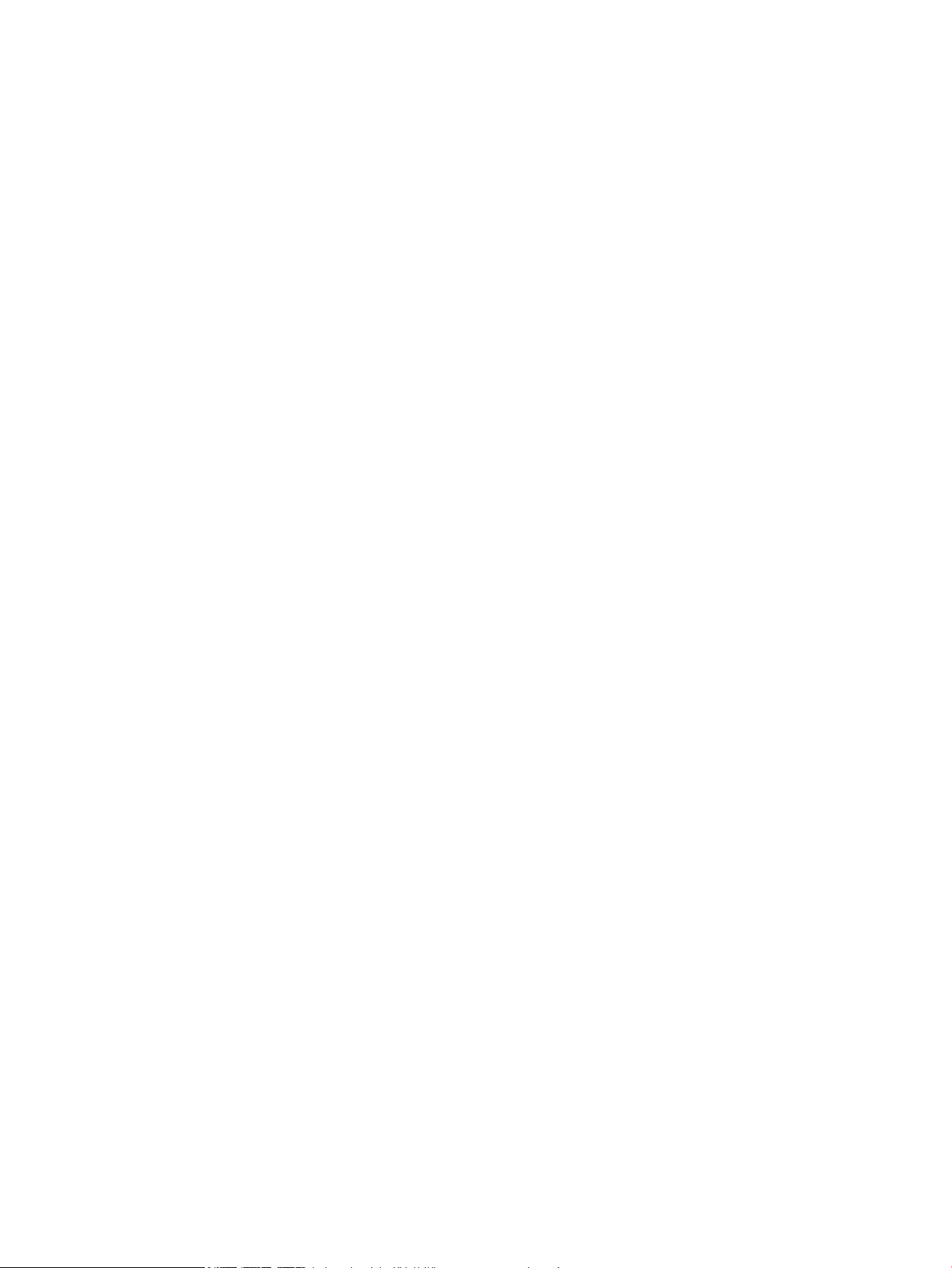
A készülék nem húz be papírt a papírtálcáról, vagy hibás a betöltés. ............................................................. 110
A készülék nem húz be papírt ......................................................................................................... 110
A készülék egyszerre több lapot húz be ......................................................................................... 110
A lapadagoló beragad, ferdén húzza be a lapot, vagy egyszerre több lapot is behúz. ................ 110
A papírelakadás megszüntetése ....................................................................................................................... 112
Automatikus navigálás az elakadások elhárítása céljából ............................................................ 112
Gyakori, visszatérő papírelakadásokat tapasztal? ........................................................................ 112
Az 1. tálcában, a jobb oldali ajtóban és a beégetőműnél bekövetkező elakadások elhárítása ... 113
Elakadások megszüntetése a 2. tálcában ...................................................................................... 117
A 3x500 lapos adagolóban és a jobb alsó ajtóban bekövetkező elakadások elhárítása .............. 120
A 3500 lapos, nagy kapacitású adagolótálcában és a jobb alsó ajtónál bekövetkező
elakadások elhárítása ..................................................................................................................... 123
Elakadások megszüntetése a lapadagolóban ............................................................................... 127
Nyomatelakadások elhárítása a kimeneti tartozékhídnál ............................................................ 131
Elakadások megszüntetése tűző/lerakó egységben vagy a lyukasztóegységgel kiegészített
tűző/lerakóban ............................................................................................................................... 133
Elakadások elhárítása a tűző/lerakó egységben ........................................................ 133
Az 1. tűzőben bekövetkező elakadások elhárítása a tűző/lerakó egységben ........... 136
A tűző/lerakó csatlakozásánál bekövetkező elakadások elhárítása (csak
lyukasztós típusok esetén) .......................................................................................... 139
A füzetkészítő tartozékban vagy a lyukasztóegységgel kiegészített füzetkészítőben
bekövetkező elakadások elhárítása ............................................................................................... 143
Elakadások megszüntetése a füzetkészítő bal felső ajtajánál ................................... 143
Az 1. tűzőben bekövetkező elakadások elhárítása a füzetkészítőben ....................... 146
Elakadások megszüntetése a füzetkészítő bal első ajtajánál .................................... 149
A 2. vagy 3. tűzőben bekövetkező elakadások elhárítása a füzetkészítőben ............ 155
A nyomtatási minőség javítása ......................................................................................................................... 160
Nyomtatás másik szoftverből ........................................................................................................ 160
A papírtípus ellenőrzése a nyomtatási feladathoz ........................................................................ 160
A papírtípus-beállítás ellenőrzése (Windows) ............................................................. 160
A papírtípus-beállítás ellenőrzése (Mac OS X) ............................................................. 161
A festékkazetta állapotának ellenőrzése ...................................................................................... 161
A készülék kalibrálása a színek beállításához ............................................................................... 161
Tisztítóoldal nyomtatása ................................................................................................................ 162
A képalkotó dob szemügyre vétele ................................................................................................ 162
Ellenőrizze a papírt és a nyomtatási környezetet ......................................................................... 162
1. lépés: A HP specifikációknak megfelelő papír használata ...................................... 162
2. lépés: A nyomtatási környezet ellenőrzése ............................................................. 163
A nyomtatási feladat egyéb beállításainak ellenőrzése ................................................................ 163
Színbeállítások módosítása (Windows) ....................................................................... 163
Másik nyomtató-illesztőprogram kipróbálása .............................................................................. 165
vi HUWW
Page 9
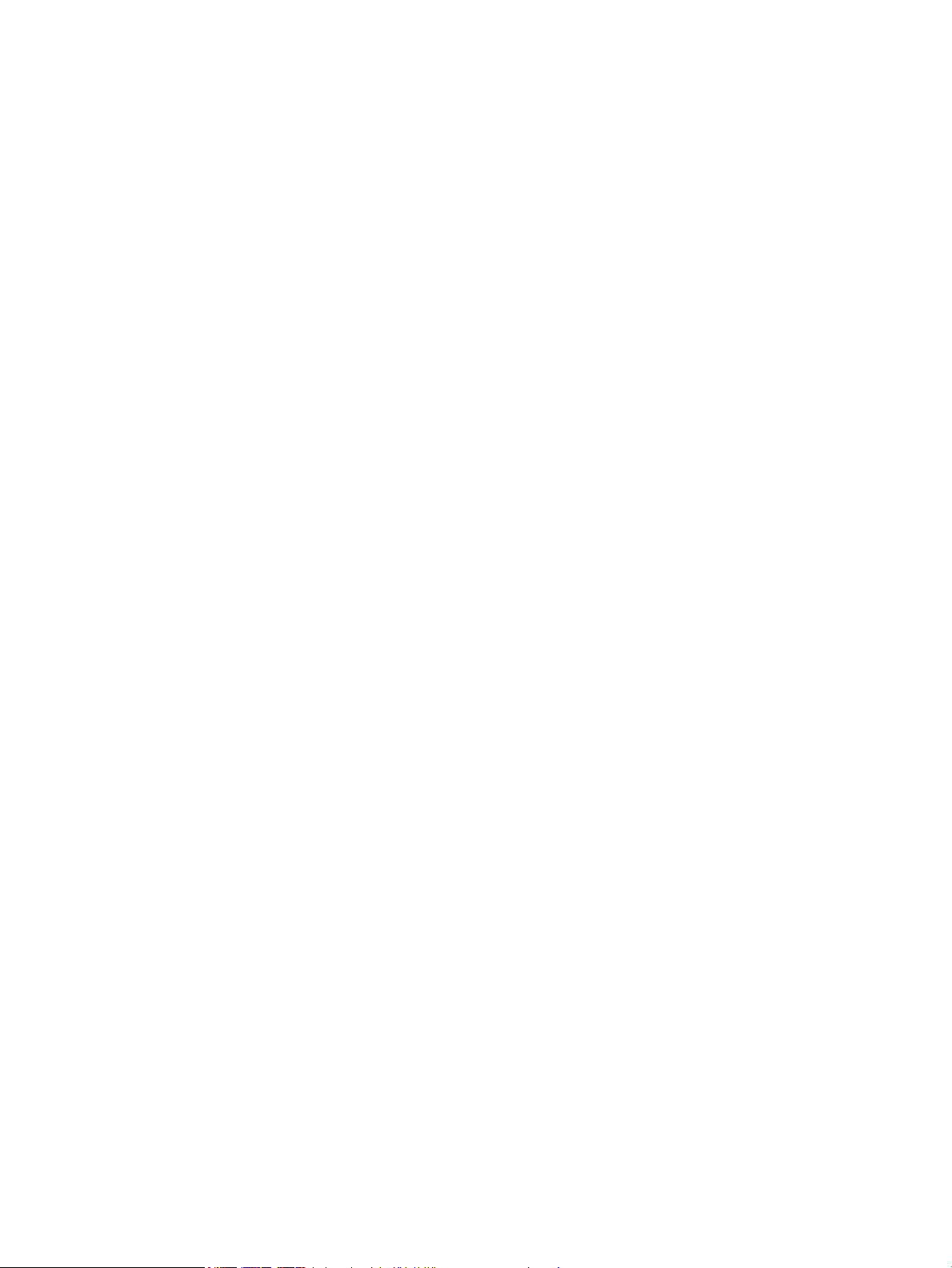
Az egyes tálcák beállítása .............................................................................................................. 166
A másolási minőség javítása ............................................................................................................................. 167
Por és egyéb szennyeződés a lapolvasó üvegén ........................................................................... 167
A lapolvasó kalibrálása ................................................................................................................... 168
A papírbeállítások ellenőrzése ....................................................................................................... 169
Ellenőrizze a papírméret és -típus beállításait ............................................................ 169
Adja meg a másolatok készítéséhez használni kívánt tálcát ...................................... 169
Ellenőrizze a képbeállításokat ....................................................................................................... 169
A másolás minőségének optimalizálása szövegre vagy képre ..................................................... 169
Széltől szélig másolás .................................................................................................................... 170
A lapadagoló behúzógörgőinek és elválasztópárnájának tisztítása ............................................. 170
A beolvasási minőség javítása .......................................................................................................................... 172
Por és egyéb szennyeződés a lapolvasó üvegén ........................................................................... 172
A beolvasási/küldési beállítások ellenőrzése a készülék kezelőpaneljén .................................... 173
A felbontásbeállítások ellenőrzése ............................................................................. 173
A színbeállítások ellenőrzése ....................................................................................... 174
Ellenőrizze a képbeállításokat ..................................................................................... 174
A beolvasás minőségének optimalizálása szövegre vagy képre ................................ 175
A kimeneti minőség beállításainak ellenőrzése .......................................................... 175
A lapadagoló behúzógörgőinek és elválasztópárnájának tisztítása ............................................. 175
A faxképminőség javítása ................................................................................................................................. 178
Minőségi problémák a küldött faxokkal ......................................................................................... 178
Por és egyéb szennyeződés a lapolvasó üvegén ......................................................... 178
A faxküldési felbontás beállításainak ellenőrzése ...................................................... 179
Ellenőrizze a képbeállításokat ..................................................................................... 180
A fax minőségének optimalizálása szövegre vagy képre ........................................... 180
Ellenőrizze a hibajavítási beállításokat ....................................................................... 180
Küldés másik faxgépre ................................................................................................. 181
Tisztítsa meg a dokumentumadagoló behúzógörgőit és elválasztópárnáját ............ 181
Minőségi problémák a fogadott faxokkal ...................................................................................... 182
Ellenőrizze a laphoz igazítás beállítását ..................................................................... 182
Ellenőrizze a küldő faxgépét ........................................................................................ 183
Vezetékes hálózati problémák megoldása ...................................................................................................... 184
Rossz minőségű fizikai csatlakozás ............................................................................................... 184
A számítógép nem a készüléknek megfelelő IP-címet használja ................................................. 184
A számítógép nem tud kommunikálni a készülékkel .................................................................... 184
A készülék nem megfelelő kapcsolódási és kétoldalas nyomtatási beállításokat használ a
hálózathoz ...................................................................................................................................... 185
Lehet, hogy az új szoftverek kompatibilitási problémákat okoznak ............................................ 185
Lehet, hogy a számítógép vagy a munkaállomás nem megfelelően van beállítva ...................... 185
A készülék le van tiltva, vagy a hálózat egyéb beállításai nem megfelelőek ............................... 185
HUWW vii
Page 10
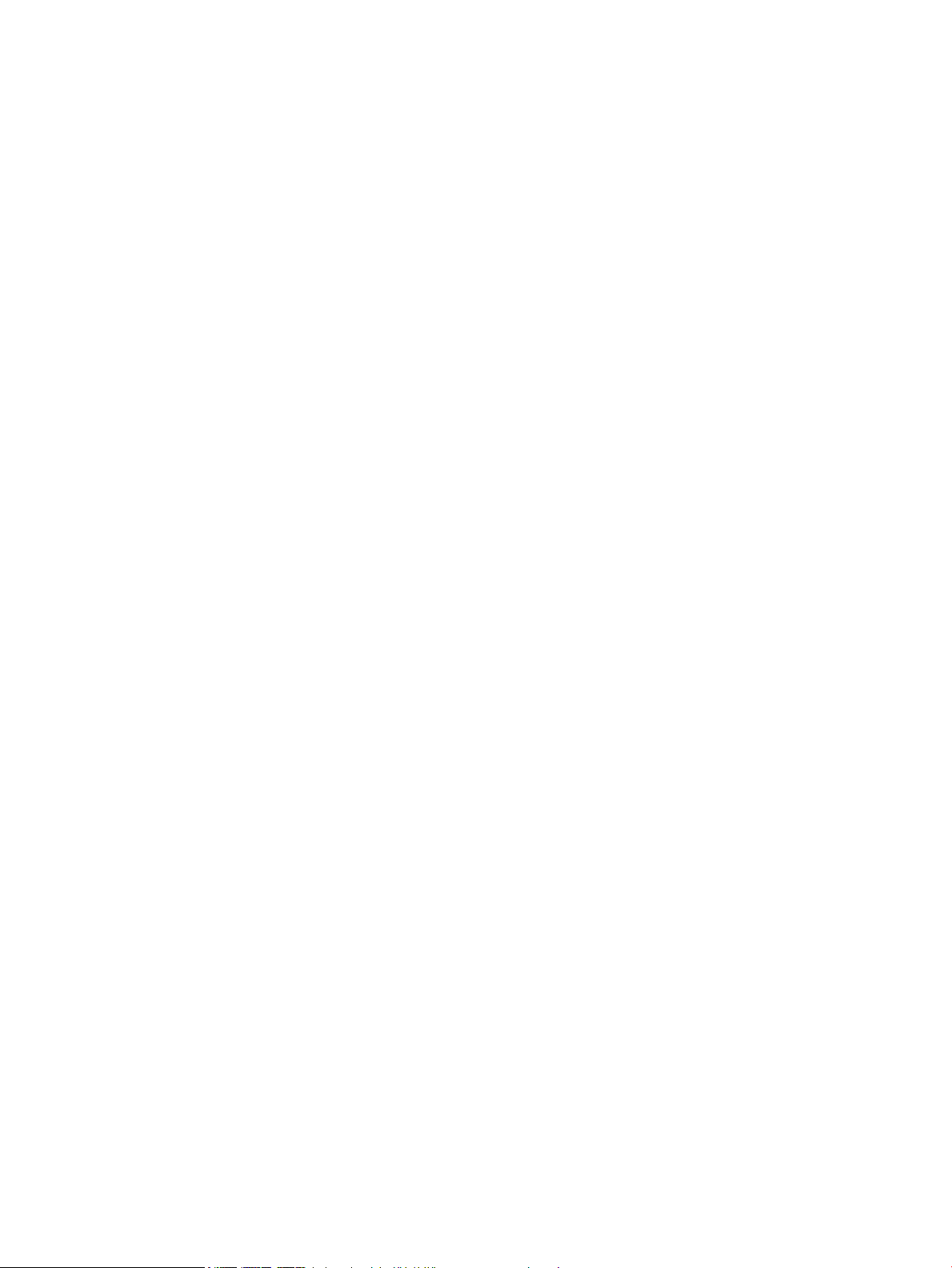
Faxolási problémák megoldása ........................................................................................................................ 186
A faxolás során fellépő problémák ellenőrzőlistája ...................................................................... 186
Milyen telefonvonalat használ? ................................................................................... 186
Használ túlfeszültség ellen védő eszközt? .................................................................. 186
Igénybe veszi a telefontársaság hangposta szolgáltatását, vagy használ
üzenetrögzítőt? ............................................................................................................ 187
Engedélyezve van-e a hívásvárakoztatási funkció a telefonvonalon? ....................... 187
A faxkiegészítő állapotának ellenőrzése ..................................................................... 187
Általános faxolási problémák ......................................................................................................... 189
Nem sikerült elküldeni a faxot. .................................................................................... 189
Nincs elég memória állapotüzenet jelenik meg a készülék kezelőpanelén. .............. 189
A fényképek rossz minőségben vagy szürke téglalapként jelennek meg .................. 189
A Leállítás gomb megnyomása után tovább folytatódik a fax küldése ...................... 189
Nem jelenik meg a faxcímjegyzék gombja ................................................................... 189
Nem találhatók a Faxbeállítások a HP Web Jetadmin programban. ........................... 189
A készülék a fejlécet a lapok tetejére illeszti, mikor be van kapcsolva a fedőlap
beállítás. ....................................................................................................................... 189
A címzettek mezőben vegyesen szerepelnek számok és nevek. ................................ 189
Kétoldalasként kerül kinyomtatásra egy egyoldalas fax. ........................................... 190
Faxolás közben a dokumentum megáll a lapadagolóban. .......................................... 190
Túl hangosak vagy halkak a faxtartozék hangjelzései. .............................................. 190
Tárgymutató ................................................................................................................................................ 191
viii HUWW
Page 11
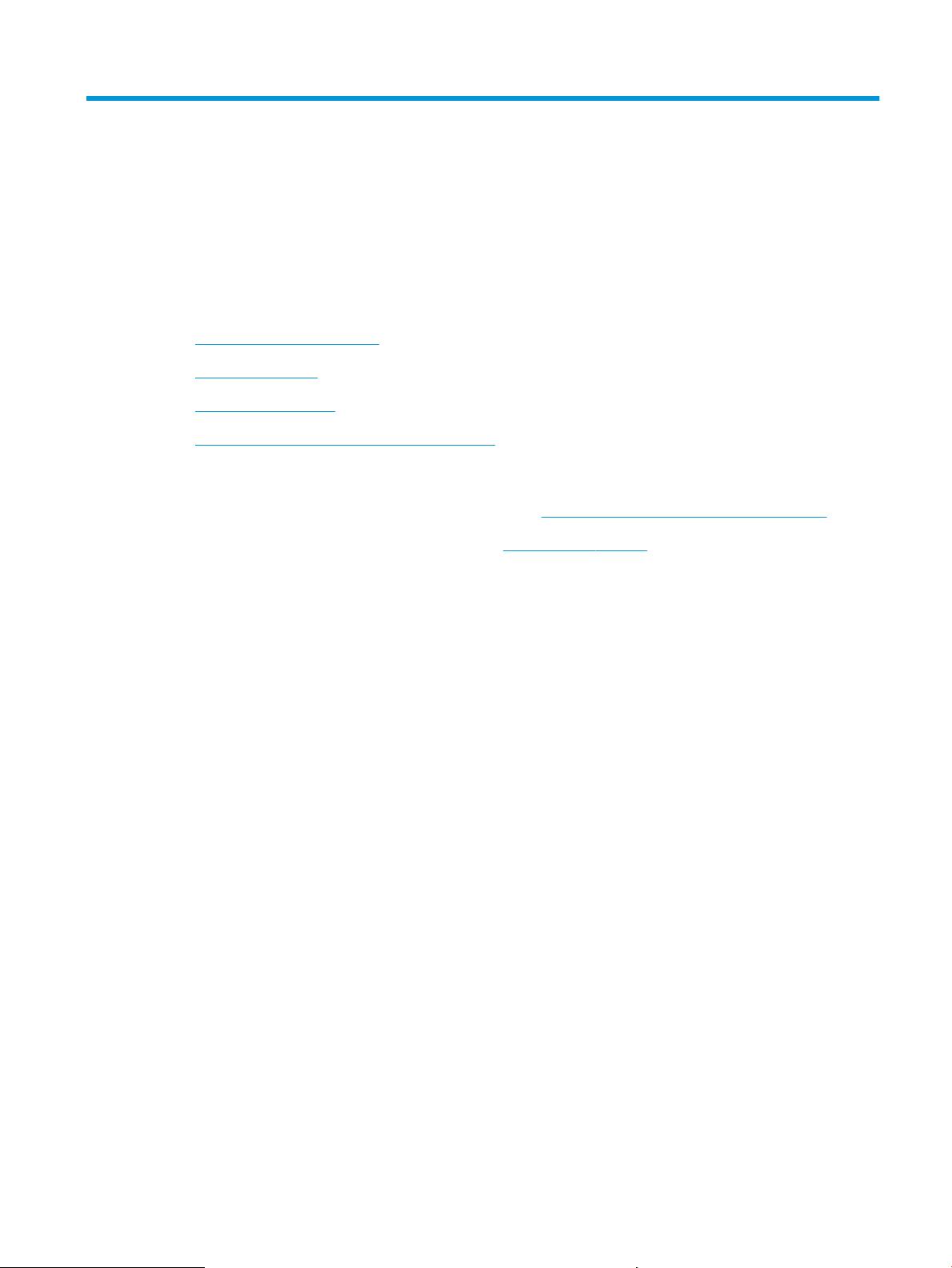
1 A termék bemutatása
●
Termékek összehasonlítása
●
A készülék nézetei
●
Befejezőegység képe
●
Termékhardver-beállítás és szoftvertelepítés
További tudnivalók:
Az Egyesült Államokban tartózkodók látogassanak el ide: www.hp.com/support/colorljflowMFPM880.
Az Egyesült Államokon kívüliek látogassanak el ide: www.hp.com/support. Válassza ki a megfelelő országot/
térséget. Kattintson a Terméktámogatás és hibaelhárítás elemre. Adja meg a készülék nevét, majd
kattintson a Keresés elemre.
A HP mindenre kiterjedő terméksúgója az alábbi információkat tartalmazza:
●
Telepítés és konfigurálás
●
Tanulás és használat
●
Hibaelhárítás
●
Szoftverfrissítések letöltése
●
Csatlakozás a támogatási fórumokhoz
●
Garanciális és szabályzati információk keresése
HUWW 1
Page 12
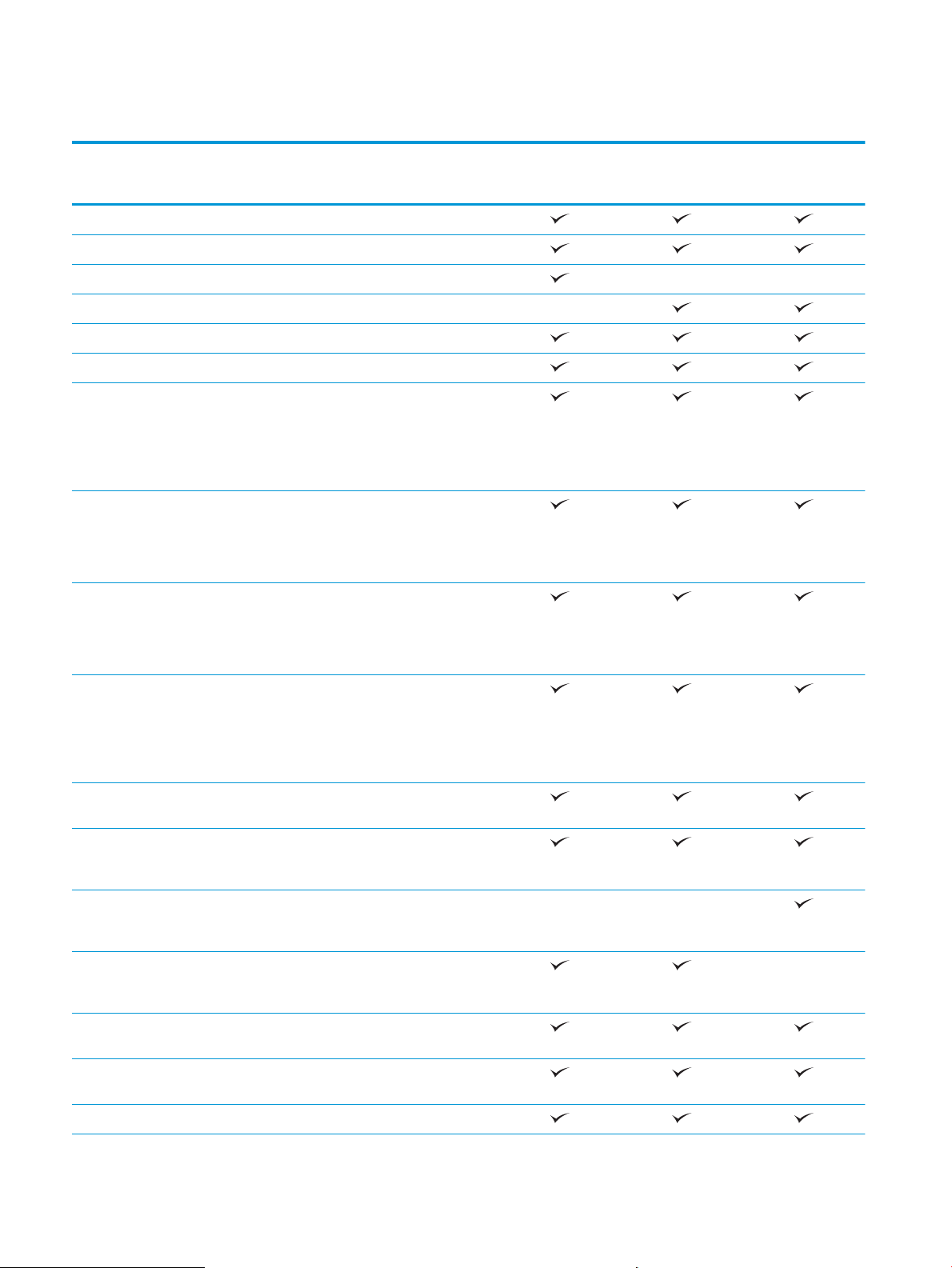
Termékek összehasonlítása
M880z
A2W75A
Papírkezelés 1. tálca (100 lapos kapacitás)
2. tálca (500 lapos kapacitás)
3x500 lapos papíradagoló
3500 lapos nagy kapacitású adagolótálcák
Automatikus kétoldalas nyomtatás
Opcionális tűző/lerakó befejezőegység
2/4 lyukasztóegységgel kiegészített
opcionális tűző/lerakó
Európában, a Közel-Keleten, Afrikában,
valamint az ázsiai és a csendes-óceáni
országokban/térségekben érhető el
Opcionális füzetkészítő befejezőegység
Európában, a Közel-Keleten, Afrikában,
valamint az ázsiai és a csendes-óceáni
országokban/térségekben érhető el
2/3 lyukasztóegységgel kiegészített
opcionális füzetkészítő
M880z+
A2W76A
M880z+
D7P71A
Észak-Amerikában és Latin-Amerikában
érhető el
2/4 lyukasztóegységgel kiegészített
opcionális füzetkészítő
Európában, a Közel-Keleten, Afrikában,
valamint az ázsiai és a csendes-óceáni
országokban/térségekben érhető el
Csatlakoztathatóság 10/100/1000 Ethernet LAN kapcsolat IPv4
és IPv6 protokollal
Könnyen elérhető USB-port a számítógép
nélküli nyomtatáshoz és lapolvasáshoz,
valamint a firmware frissítéséhez
HP NFC-kommunikációs és vezeték nélküli
közvetlen tartozék mobileszközökről
történő nyomtatáshoz
Opcionális HP NFC-kommunikációs és
vezeték nélküli közvetlen tartozék
mobileszközökről történő nyomtatáshoz
Tárolás HP nagy teljesítményű biztonságos
merevlemez
Kezelőpanel-kijelző és
bemenet
Érintőképernyős kezelőpanel
Visszahúzható billentyűzet
2 1. fejezet A termék bemutatása HUWW
Page 13
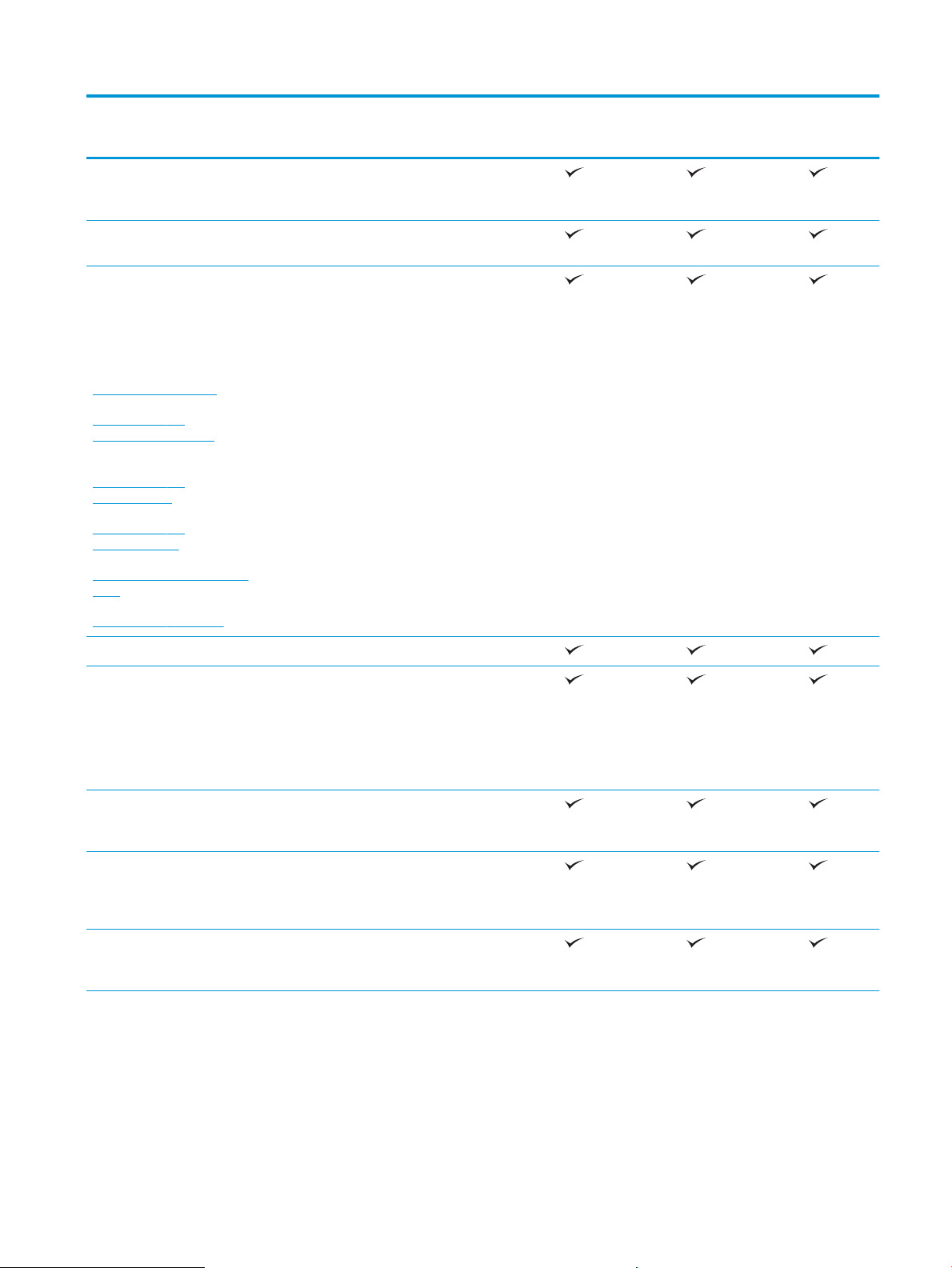
M880z
M880z+
M880z+
Nyomtatás Percenként 46 oldalt nyomtat A4 méretű
papírra, illetve percenként 45 oldalt Letter
méretű papírra.
Könnyen hozzáférhető nyomtatás USB-
portról (nincs szükség számítógépre)
Mobilnyomtatási megoldások
A mobilnyomtatási
●
HP ePrint via email
●
HP ePrint szoftver
1
megoldásokról a következő
●
weboldalon talál részletesebb
tájékoztatást:
www.hpconnected.com
www.hp.com/go/
LaserJetMobilePrinting (csak
angolul)
www.hp.com/go/
eprintsoftware
HP ePrint alkalmazás
●
HP ePrint Enterprise
●
HP ePrint Home & Biz
●
HP nyomtatóvezérlő alkalmazás
●
HP Cloud Print
●
AirPrint
www.hp.com/go/
eprintenterprise
www.google.com/cloudprint/
learn
A2W75A
A2W76A
D7P71A
www.hp.com/go/airprint
Fax
Másolás és beolvasás Percenként 46 oldalt másol A4 méretű
papírra, illetve percenként 45 oldalt Letter
méretű papírra.
Egy színben percenként 85 képet (ipm),
színesben percenként 63 képet (ipm) olvas
be
Könnyen hozzáférhető nyomtatás és
beolvasás USB-portról (nincs szükség
számítógépre)
200 oldalas lapadagoló elektronikus
kétoldalas nyomtatással és beolvasással,
valamint érzékelővel egyszerre több lap
behúzására
Digitális küldés Küldés E-mail címre, Mentés USB-eszközre,
Mentés hálózati mappába és Mentés
SharePoint® felületre opciók
HUWW Termékek összehasonlítása 3
Page 14
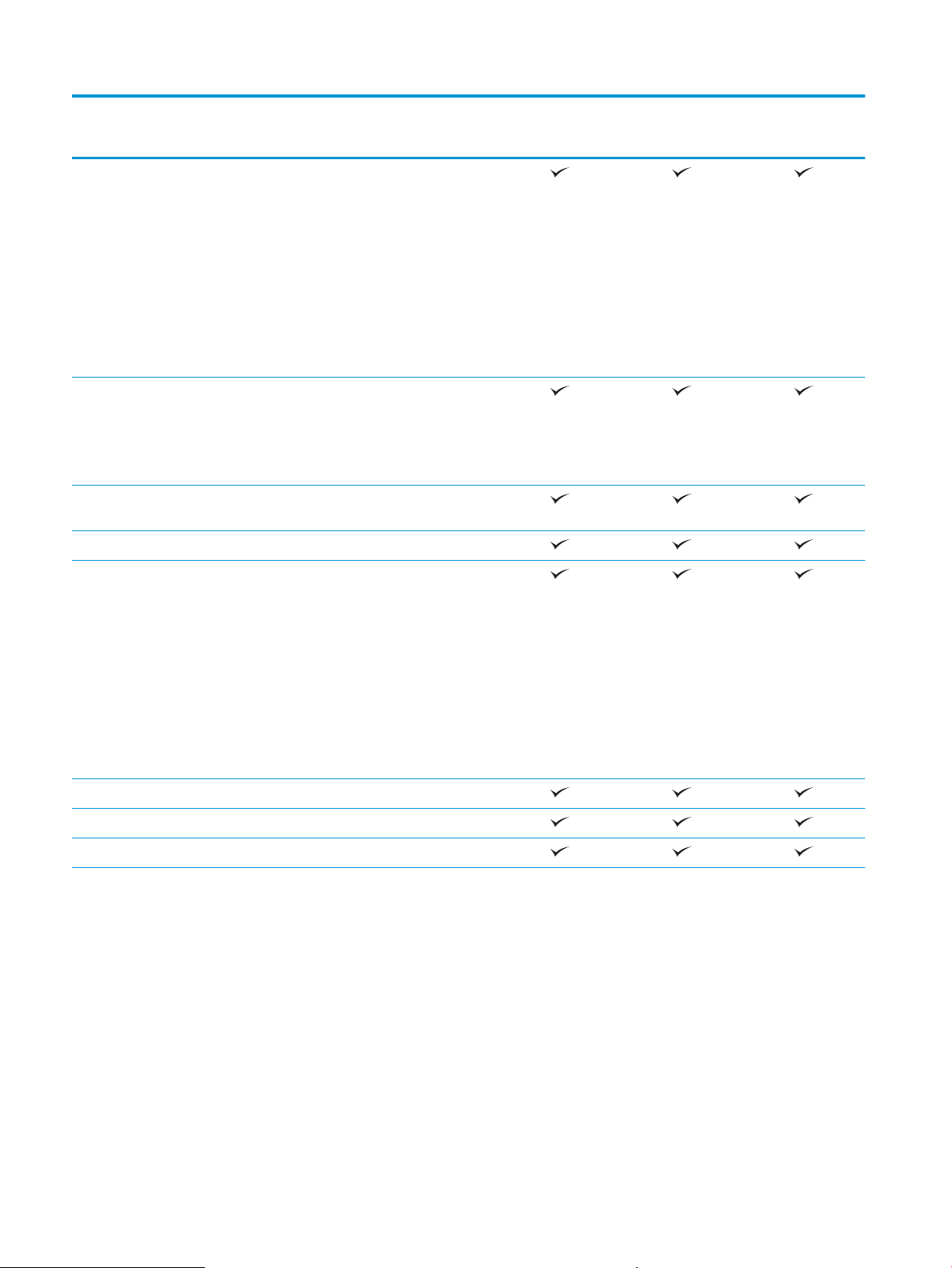
M880z
M880z+
M880z+
Támogatott operációs
rendszerek2,
3
Windows XP SP3 vagy újabb, 32 bites és 64
bites
MEGJEGYZÉS: A 64 bites verziót a
szoftvertelepítő nem támogatja, de a
nyomtató-illesztőprogram igen.
MEGJEGYZÉS: A Microsoft 2009
áprilisában visszavonta a Windows XP
rendszer általános támogatását. A
HP továbbra is igyekszik megadni a legjobb
támogatást a megszüntetett Windows XP
operációs rendszerhez.
Windows Vista, 32 bites és 64 bites
MEGJEGYZÉS: A Windows Vista Starter
operációs rendszert a szoftvertelepítő vagy
a nyomtató-illesztőprogram nem
támogatja.
Windows 7 SP1 vagy újabb, 32 bites és 64
bites
Windows 8, 32 bites és 64 bites
Windows 2003 Server SP2 vagy újabb, 32
bites és 64 bites
A2W75A
A2W76A
D7P71A
MEGJEGYZÉS: A 64 bites verziót a
szoftvertelepítő nem támogatja, de a
nyomtató-illesztőprogram igen.
MEGJEGYZÉS: A Microsoft 2010
júliusában visszavonta a Windows Server
2003 rendszer általános támogatását. A
HP továbbra is igyekszik megadni a legjobb
támogatást a megszüntetett Windows
Server 2003 operációs rendszerhez.
Windows Server 2008 32 bites és 64 bites
Windows Server 2008 R2 64 bites
Windows Server 2012, 64 bit
4 1. fejezet A termék bemutatása HUWW
Page 15
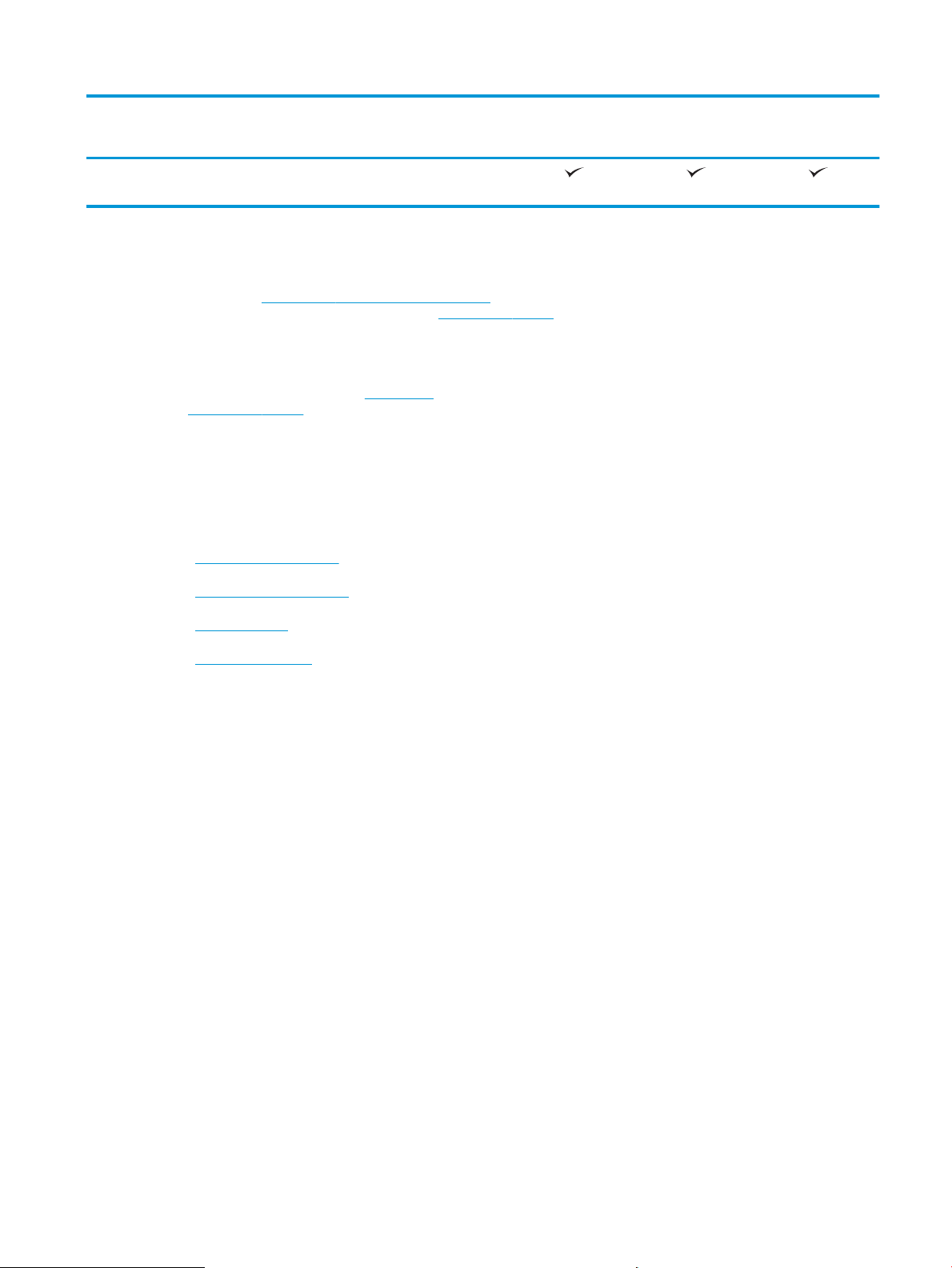
M880z
M880z+
M880z+
Mac OS X 10.6, 10.7 Lion és 10.8 Mountain
Lion
1
A HP ePrint Software a következő operációs rendszereket támogatja: Windows® XP SP3 vagy újabb (32 bites) egészen az ePrint
szoftver 3. verziójáig; Windows Vista® (32 bites és 64 bites); Windows 7 SP 1 (32 bites és 64 bites); Windows 8 (32 bites és 64 bites);
Mac OS X 10.6, 10.7 Lion és 10.8 Mountain Lion verziók.
2
A támogatott operációs rendszerek listája a Windows PCL 6, UPD PCL 6, UPD PCL 5, UPD PS és Mac nyomtató-illesztőprogramokra,
valamint a mellékelt szoftvertelepítő CD-re vonatkozik. A támogatott operációs rendszerek aktuális listájának megtekintéséhez
látogasson el a www.hp.com/support/colorljflowMFPM880 címre, ahol a HP teljes körű segítséget nyújt készülékéhez. Ha az
Egyesült Államon kívül tartózkodik, keresse fel a www.hp.com/support címet, majd kattintson a Drivers & Software
(Illesztőprogramok és szoftver) lehetőségre. Adja meg egy termék nevét vagy számát. Kattintson a Download Options (Letöltési
lehetőségek) területen a Drivers, Software & Firmware (Illesztőprogramok, szoftverek és firmware) elemre.
3
A HP szoftvertelepítő CD telepíti a Windows operációs rendszerhez való HP PCL 6 különálló illesztőprogramot, illetve az egyéb
opcionális szoftvereket. A Mac telepítőszoftver nem található meg a szoftver CD-n. A CD ismerteti azokat a lépéseket, amelyekkel
letöltheti a Mac telepítőszoftvert a www.hp.com weboldalról. A Mac telepítőszoftver a következő lépésekkel tölthető le: Keresse fel
a www.hp.com/support weblapot, válassza ki az országot/térséget, majd kattintson a Drivers & Software (Illesztőprogramok és
szoftver) lehetőségre. Adja meg egy termék nevét vagy számát. Kattintson a Download Options (Letöltési lehetőségek) területen a
Drivers, Software & Firmware (Illesztőprogramok, szoftverek és firmware) elemre. Kattintson az operációs rendszer verziójára,
majd a Download (Letöltés) gombra.
A készülék nézetei
●
A készülék elölnézete
●
A készülék hátulnézete
A2W75A
A2W76A
D7P71A
●
Illesztőportok
●
Kezelőpanel képe
HUWW A készülék nézetei 5
Page 16
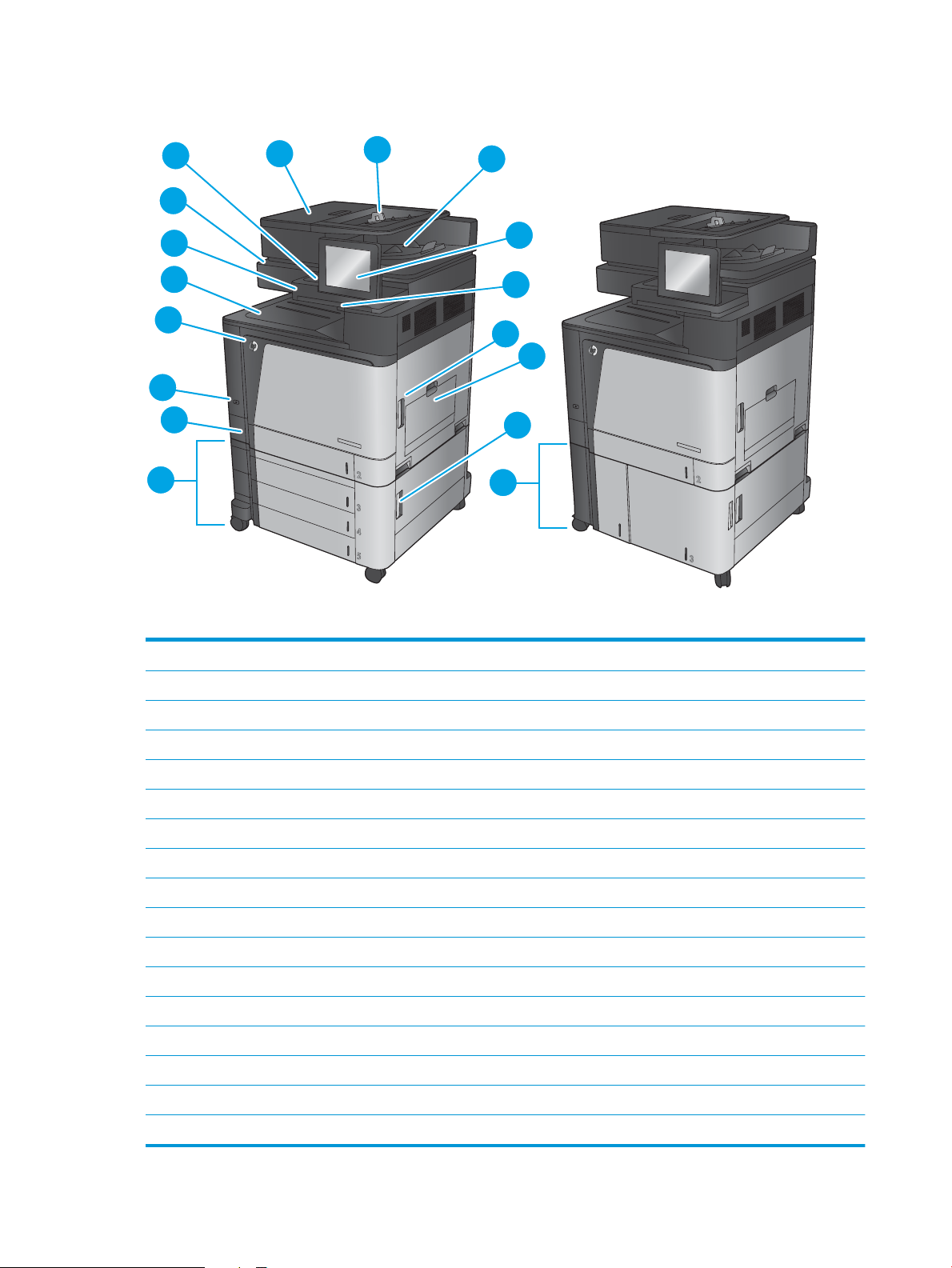
A készülék elölnézete
M880z+M880z
9
2
1
3
4
5
6
7
8
10
11
12
14
15
16
13
17
1 Dokumentumadagoló fedele (lehetővé teszi a papírelakadások megszüntetését)
2 Dokumentumadagoló bemeneti tálcája
3 Lapadagoló kimeneti tálcája
4 Kezelőpanel színes érintőképernyős kijelzővel (felfelé dönthető az egyszerűbb megtekintésért)
5 Billentyűzet (használathoz húzza ki egyenesen)
6 Jobb oldali ajtó (a beégetőműnél bekövetkező papírelakadások elhárítását teszi lehetővé)
7 1. tálca
8 Jobb alsó ajtó (hozzáférés papírelakadások elhárítása céljából)
9 3x500 lapos papíradagoló
10 2. tálca
11 Be/ki gomb
12 Elülső ajtó (a festékkazetták és a képalkotó dobok elérését teszi lehetővé)
13 Kimeneti tálca
14 Könnyen elérhető USB-port (számítógép nélküli nyomtatáshoz és lapolvasáshoz). A port a kezelőpanel mellett található.
15 A lapolvasóegység megemelésére szolgáló fogantyú (a lapolvasó üvegének elérését teszi lehetővé)
16 Hardverillesztő rekesz (más gyártótól származó eszközök és kiegészítők csatlakoztatásához)
17 3500 lapos nagy kapacitású adagolótálca
6 1. fejezet A termék bemutatása HUWW
Page 17

A készülék hátulnézete
2
4
1
3
1 Formázó (itt találhatók az inferfészportok)
2 A 3x500 lapos adagolónak a készülékre való rögzítését szolgáló kar (csak az M880z típus esetében)
3 Tápcsatlakozó
4 Modell típusszám- és sorszámcímkéje
HUWW A készülék nézetei 7
Page 18
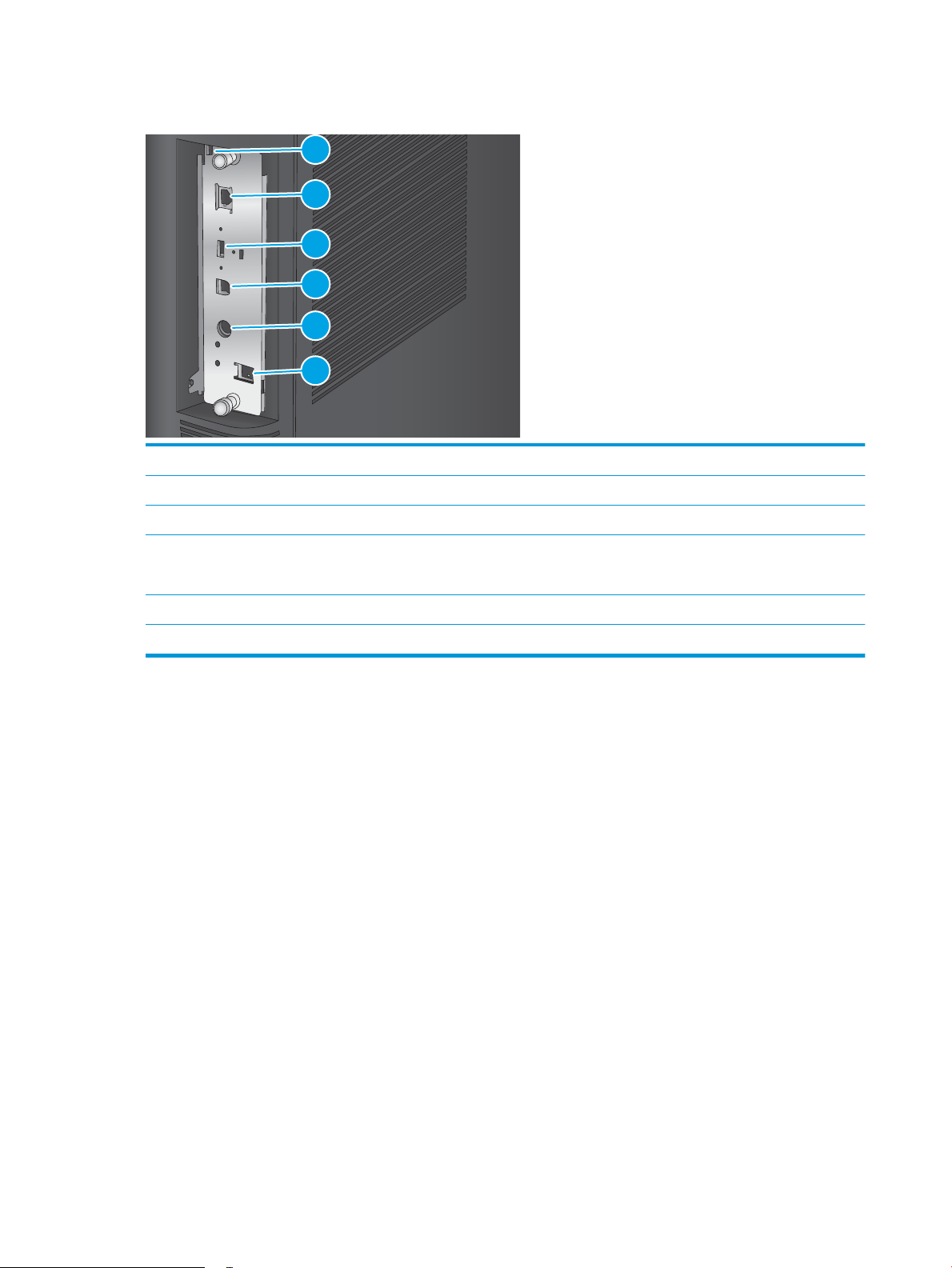
Illesztőportok
1
2
3
4
5
6
1 Kábeles biztonsági zár nyílása
2 Helyi hálózati (LAN) Ethernet (RJ-45) hálózati port
3 USB-port a külső USB-eszközök csatlakoztatásához (előfordulhat, hogy el van takarva)
4 Nagy sebességű USB 2.0 nyomtatási port
MEGJEGYZÉS: A könnyen elérhető USB nyomtatáshoz használja a kezelőpanel melletti USB-portot.
5 Idegen illesztőfelület (más gyártótól származó eszközök csatlakoztatásához)
6 Faxport
8 1. fejezet A termék bemutatása HUWW
Page 19
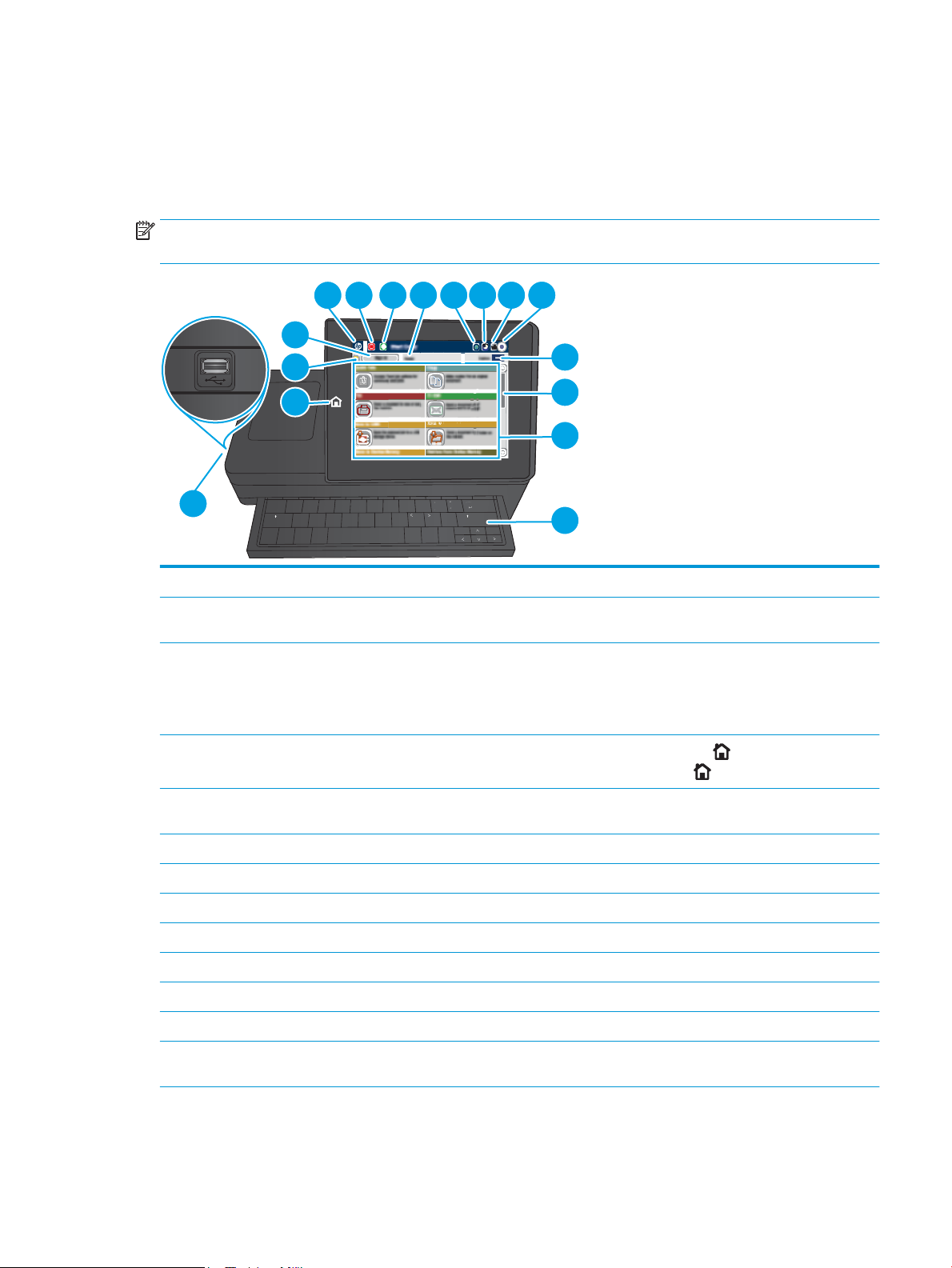
Kezelőpanel képe
c
a
p
s
l
o
ck
s
h
i
f
t
A S D
F
G H
J
K
L
Z X C
V
B
N M
@
al
t
alt
s
hi
ft
e
n
te
r
,
.
?
/
:
;
“
‘
Netwo
rk Fol
de
r
S D
F
G
e
n
te
r
k
Fol
de
r
K
L
H
J
:
;
Netwo
rk
12
13
14
15
3
2
1
16
4
6 7 8 9 10 11
5
A kezdőképernyő hozzáférést biztosít a készülékfunkciókhoz, valamint jelzi a készülék aktuális állapotát.
Bármikor visszatérhet a kezdőképernyőre a termék kezelőpultjának bal oldalán található Kezdőlap gomb
megérintésével, illetve a legtöbb képernyő bal felső sarkában található Kezdőlap gomb megérintésével.
MEGJEGYZÉS: A kezdőképernyőn megjelenő funkciók – a termék konfigurációjától függően – eltérőek
lehetnek.
1 Kezdőlap gomb Érintse meg a készülék Kezdőlap képernyőjére történő visszalépéshez.
2 Frissítés gomb A Frissítés gombot megérintve törölheti a módosításokat, és visszatérhet az alapértelmezett
beállításokhoz.
3 Bejelentkezés vagy
Érintse meg a Bejelentkezés gombot a védett funkciók eléréséhez.
Kijelentkezés gomb
Érintse meg a Kijelentkezés gombot, ha korábban bejelentkezett a védett funkciók elérése
érdekében, és most ki szeretne jelentkezni. Miután kijelentkezik, a készülék minden beállítást
visszaállít az alapértelmezett értékekre.
4 HP logó vagy Kezdőlap
gomb
A Kezdőlap kivételével bármelyik képernyőn a HP embléma Kezdőlap gombbá változik. A
Kezdőlap képernyőre való visszatéréshez érintse meg a Kezdőlap gombot.
5 Leállítás gomb A Leállítás gomb megérintésével szüneteltetheti az aktuális feladatot. Megnyílik a Feladat állapota
képernyő, ahol a feladatot törölheti vagy folytathatja.
6 Indítás gomb Érintse meg az Indítás gombot másolási feladat indításához.
7 Készülékállapot Az állapotsor információt szolgáltat az általános készülékállapotról.
8 Nyelvválasztás gomb A Nyelvválasztás gomb megérintésével kiválaszthatja a kezelőpanel kijelzőjének nyelvét.
9 Alvó állapot gomb A gomb megérintésével Alvó üzemmódba állíthatja a készüléket.
10 Hálózat gomb A Hálózat gomb megérintésével a hálózati kapcsolatra vonatkozó információkat érheti el.
11 Súgó gomb A Súgó gomb megérintésével megnyithatja a beépített súgórendszert.
12 Példányszám mező A Példányszám mező azt jelzi, hogy a készülék hány darab másolat elkészítésére lett beállítva.
13 Görgetősáv Az elérhető funkciók teljes listájának megtekintéséhez érintse meg a fel és le nyilat a
görgetősávon.
HUWW A készülék nézetei 9
Page 20
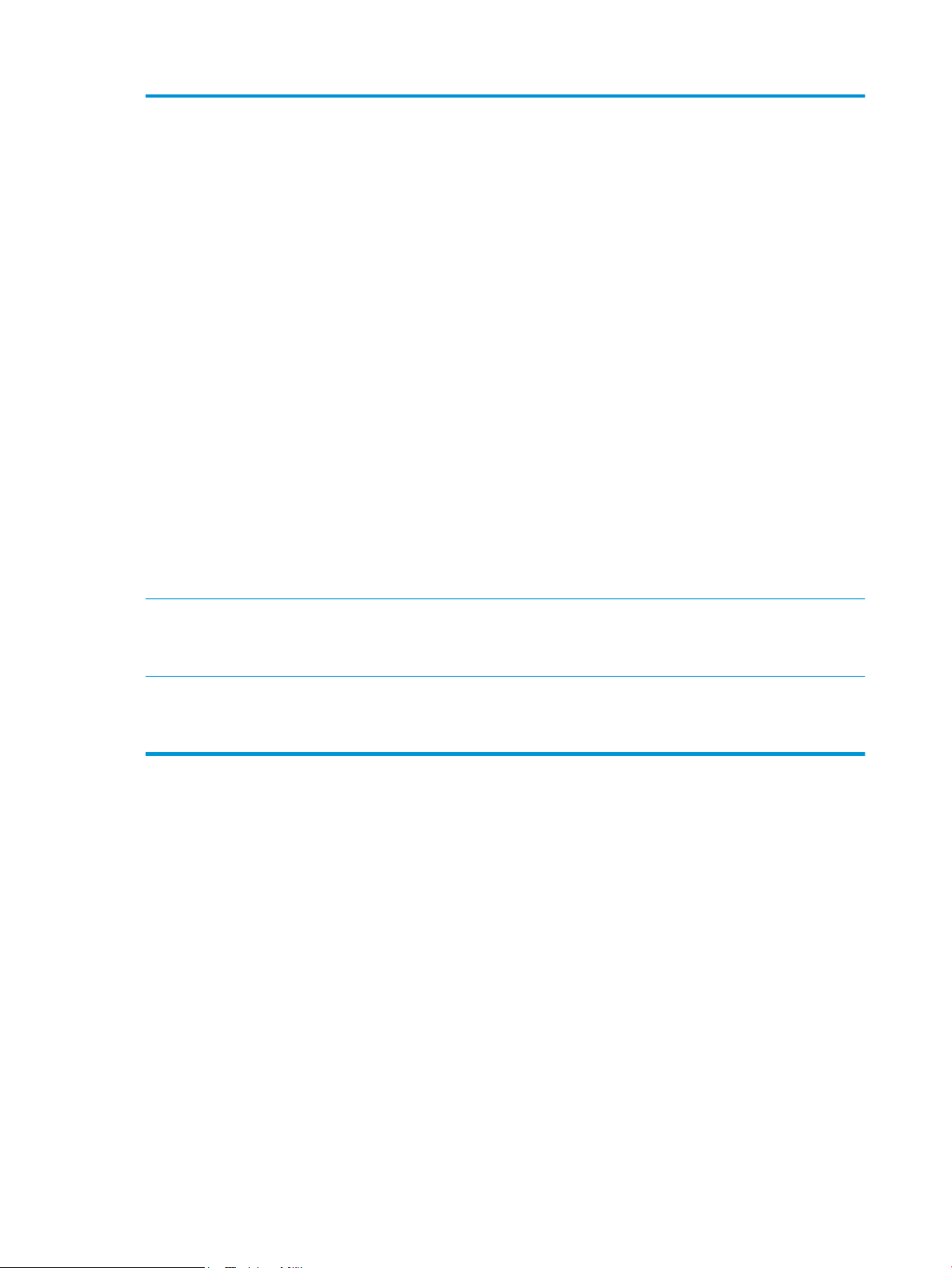
14 Funkciók A készülék konfigurálásától függően az ezen a területen megjelenő funkciók az alábbi elemek
bármelyikét tartalmazhatják:
●
Gyorsbeállítások
●
Másolás
●
E-mail
●
Fax
●
Mentés USB-eszközre
●
Mentés hálózati mappába
●
Mentés a készülékmemóriába
●
Megnyitás USB-tárolóról
●
Megnyitás a készülék memóriájából
●
Mentés SharePoint® felületre
●
Feladat állapota
●
Kellékek
●
Tálcák
●
Adminisztráció
●
Eszközkarbantartás
15 Billentyűzet A készülék része egy tényleges billentyűzet. A billentyűk nyelvi kiosztása megegyezik a készülék
kezelőpanelének virtuális billentyűzetkiosztásával. A virtuális billentyűzet egy másik
elrendezésének kiválasztásához a billentyűk új kiosztásban kerülnek megjelenítésre az új
beállításoknak megfelelően.
16 Könnyen elérhető USB-
port
Helyezzen be USB flash meghajtót, ha számítógép nélkül szeretne nyomtatni vagy lapot beolvasni,
illetve a készülék firmware-ét szeretné frissíteni.
MEGJEGYZÉS: A rendszergazdának használat előtt be kell kapcsolnia a portot.
10 1. fejezet A termék bemutatása HUWW
Page 21
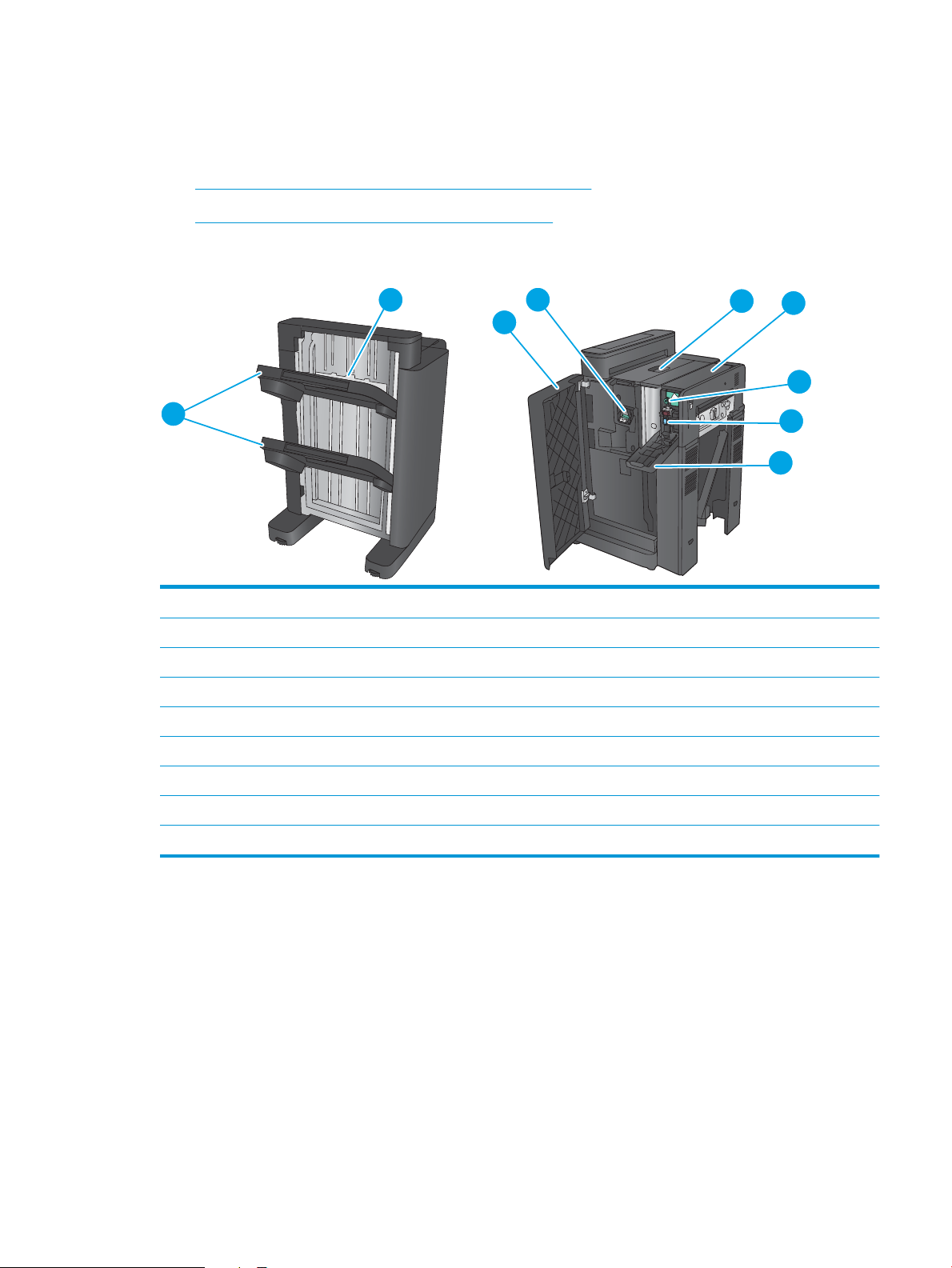
Befejezőegység képe
2
1
5
6
7
8
9
3
4
A következő befejezőeszközök érhetők el kellékként a termékhez.
●
Tűző/lerakó és lyukasztóegységgel kiegészített tűző/lerakó
●
Füzetkészítő és lyukasztóval kiegészített füzetkészítő
Tűző/lerakó és lyukasztóegységgel kiegészített tűző/lerakó
1 Tűző/lerakó kimeneti tálcái
2 Tűző/lerakóegység kimeneti nyílása
3 Elülső ajtó
4 1. tűző
5 Bal felső ajtó
6 Lyukasztóegység (csak lyukasztós típusok esetén)
7 Lyukasztóegység igazítógombja (csak lyukasztós típusok esetén)
8 Hulladékgyűjtő (csak lyukasztós típusok esetén)
9 Lyukasztó ajtaja (csak lyukasztós típusok esetén)
HUWW Befejezőegység képe 11
Page 22
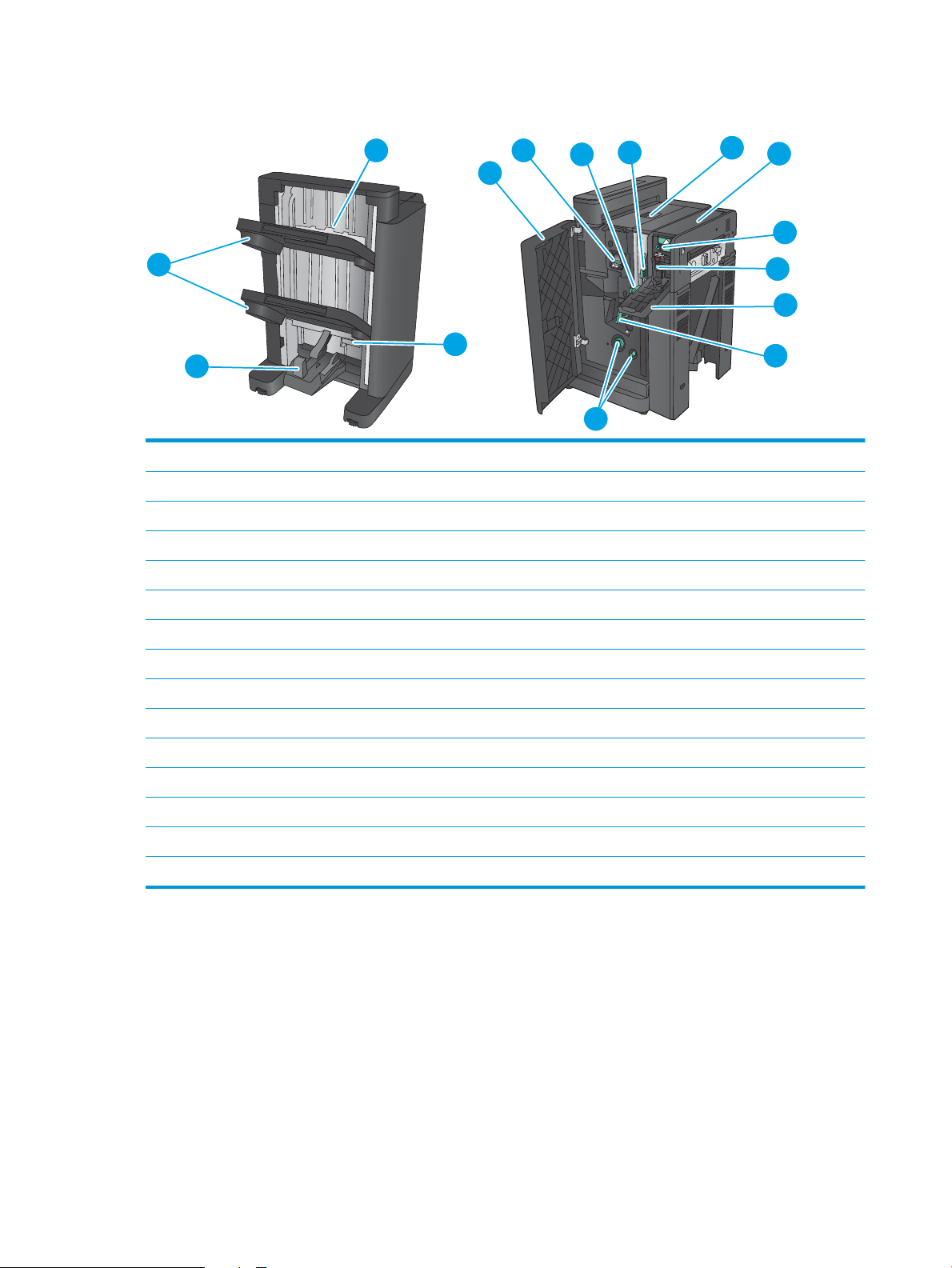
Füzetkészítő és lyukasztóval kiegészített füzetkészítő
3
2
9
10
11
12
13
5
6
1
4
7
8
14
15
1 Füzetkimeneti tálca
2 Tűző/lerakó kimeneti tálcái
3 Tűző/lerakóegység kimeneti nyílása
4 Alsó füzetajtó (hozzáférés papírelakadások elhárítása céljából)
5 Bal első ajtó
6 1. tűző
7 Alsó papírkiadó-vezető
8 Felső papírkiadó-vezető
9 Bal felső ajtó
10 Lyukasztóegység (csak lyukasztós típusok esetén)
11 Lyukasztóegység igazítógombja (csak lyukasztós típusok esetén)
12 Hulladékgyűjtő (csak lyukasztós típusok esetén)
13 Lyukasztó ajtaja (csak lyukasztós típusok esetén)
14 Papírtovábbítás gombja, elakadás elhárításához
15 Gerinctűző kocsi, hozzáférés a 2. tűzőhöz és a 3. tűzőhöz
12 1. fejezet A termék bemutatása HUWW
Page 23
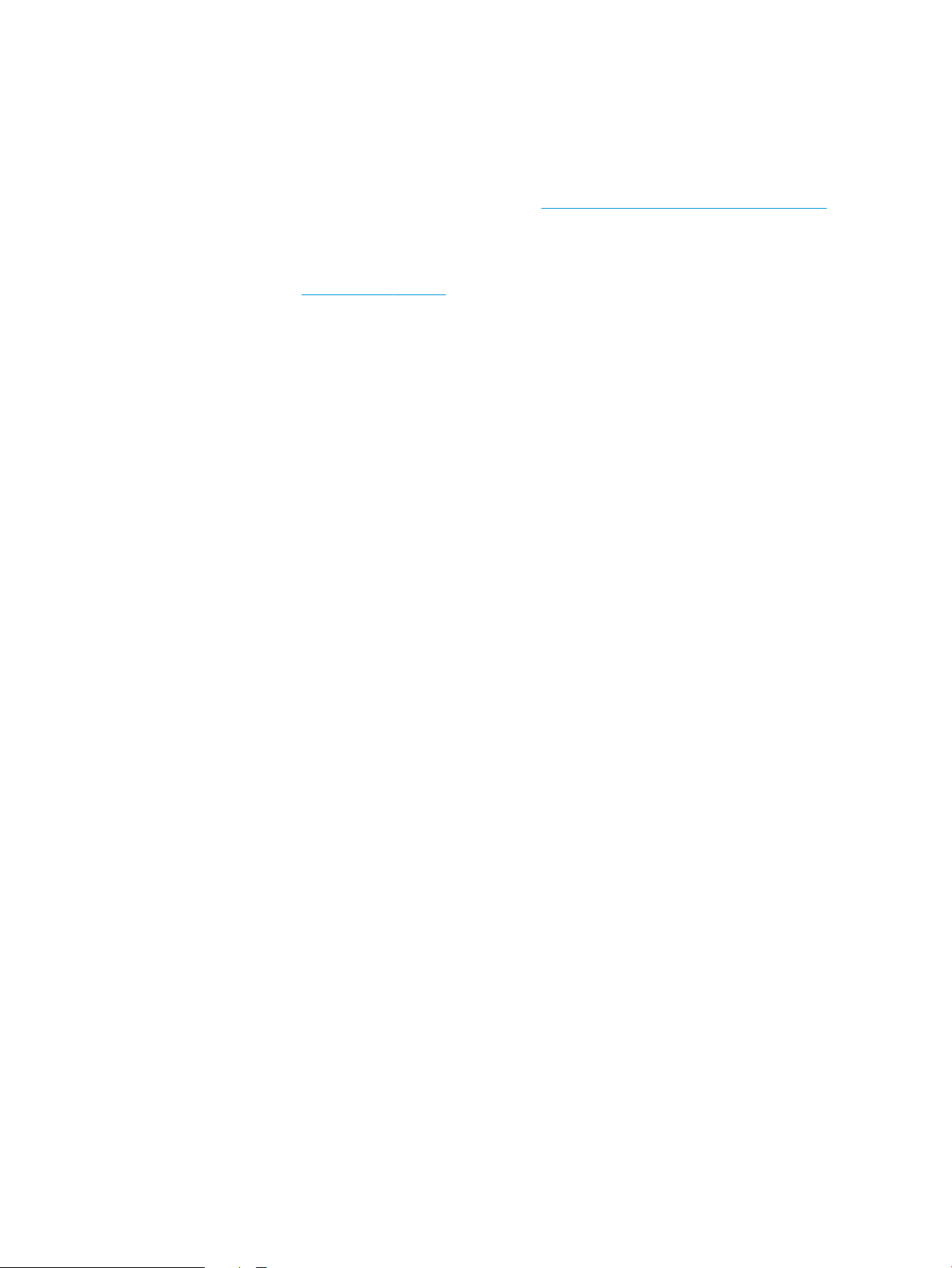
Termékhardver-beállítás és szoftvertelepítés
Üzembe helyezési alaputasítások: lásd a készülékhez mellékelt Hardware telepítési útmutatót. Látogasson
el a HP támogatás weboldalára további információkért.
Az Egyesült Államokban tartózkodók látogassanak el ide: www.hp.com/support/colorljflowMFPM880, ahol a
HP teljes körű segítséget nyújt készülékéhez.
Az Egyesült Államokon kívüliek kövessék az alábbi lépéseket:
1. Látogasson el a www.hp.com/support címre.
2. Válassza ki a megfelelő országot/térséget.
3. Kattintson a Terméktámogatás és hibaelhárítás elemre.
4. Adja meg a készülék nevét (HP Color LaserJet Enterprise flow MFP M880), majd kattintson a Search
(Keresés) elemre.
A következő támogatási lehetőségek állnak rendelkezésre:
●
Telepítés és konfigurálás
●
Tanulás és használat
●
Hibaelhárítás
●
Szoftverfrissítések letöltése
●
Csatlakozás a támogatási fórumokhoz
●
Garanciális és szabályzati információk keresése
HUWW Termékhardver-beállítás és szoftvertelepítés 13
Page 24
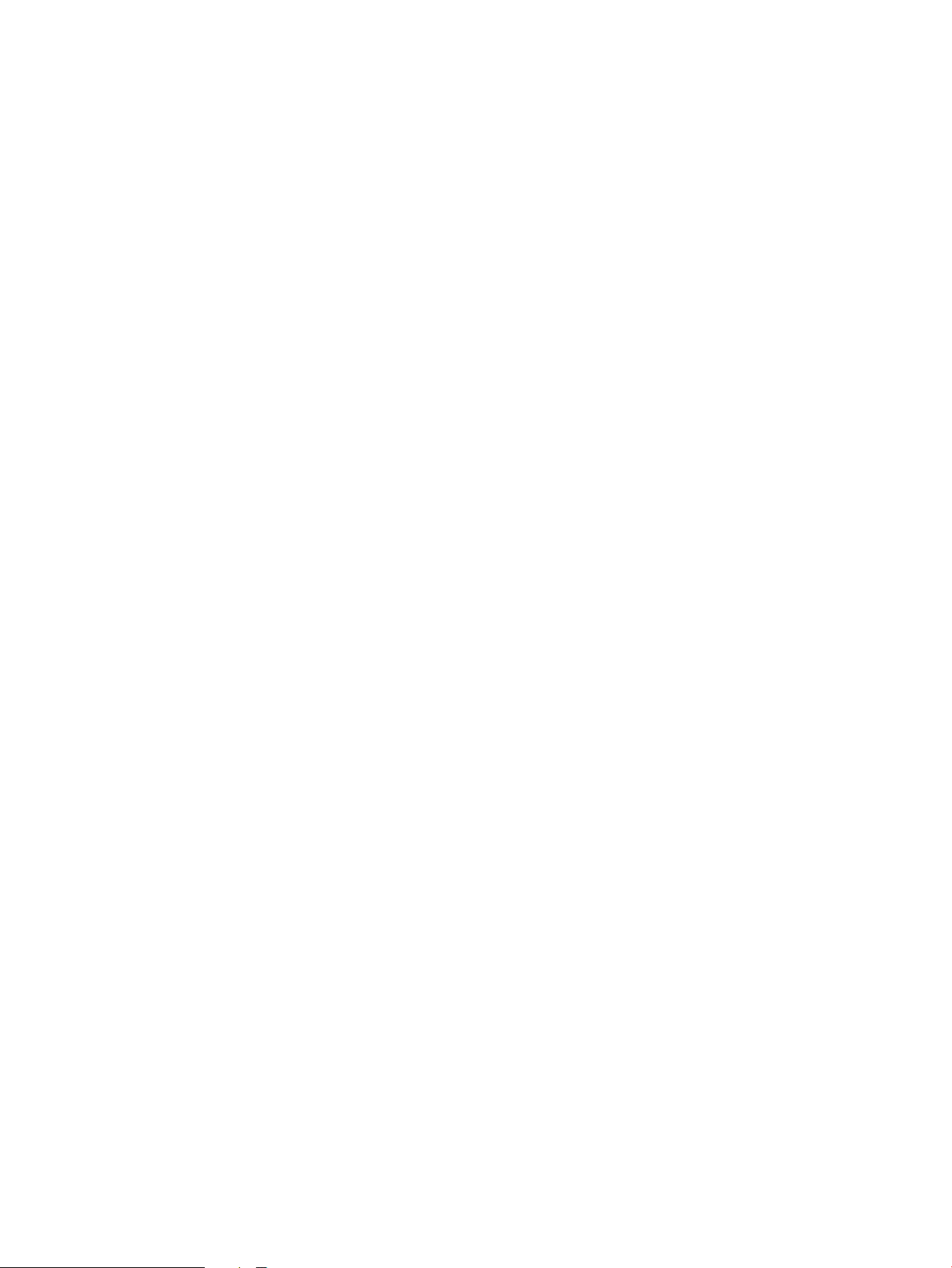
14 1. fejezet A termék bemutatása HUWW
Page 25
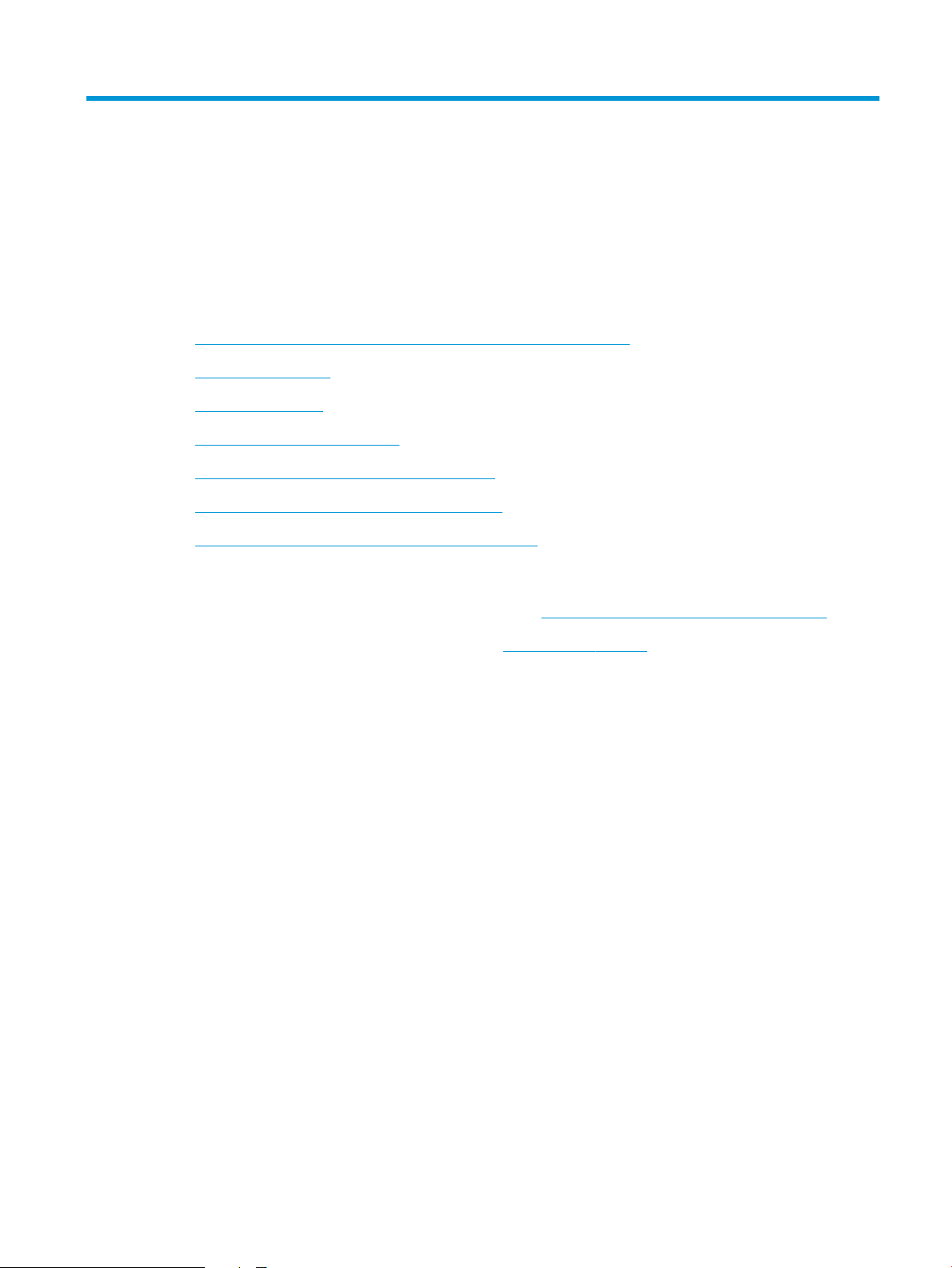
2 Papírtálcák
●
Tálcák konfigurálása a papír méretének és típusának megfelelően
●
Az 1. tálca feltöltése
●
A 2. tálca feltöltése
●
A 3x500 lapos tálcák feltöltése
●
A 3500 lapos, nagykapacitású tálca feltöltése
●
Tűzés alapértelmezett helyének konfigurálása
●
Lyukasztás alapértelmezett helyének konfigurálása
További tudnivalók:
Az Egyesült Államokban tartózkodók látogassanak el ide: www.hp.com/support/colorljflowMFPM880.
Az Egyesült Államokon kívüliek látogassanak el ide: www.hp.com/support. Válassza ki a megfelelő országot/
térséget. Kattintson a Terméktámogatás és hibaelhárítás elemre. Adja meg a készülék nevét, majd
kattintson a Keresés elemre.
A HP mindenre kiterjedő terméksúgója az alábbi információkat tartalmazza:
●
Telepítés és konfigurálás
●
Tanulás és használat
●
Hibaelhárítás
●
Szoftverfrissítések letöltése
●
Csatlakozás a támogatási fórumokhoz
●
Garanciális és szabályzati információk keresése
HUWW 15
Page 26
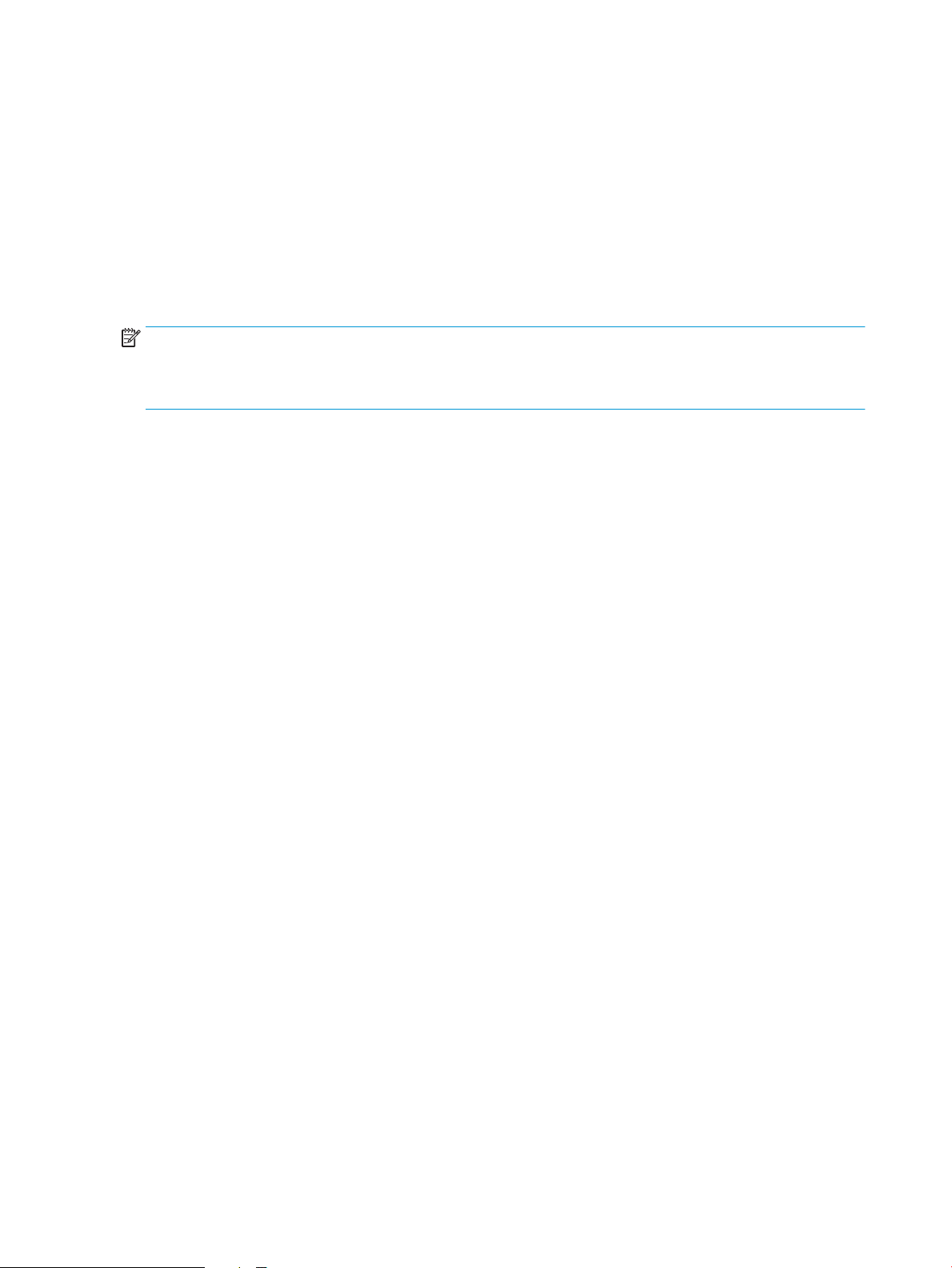
Tálcák konfigurálása a papír méretének és típusának megfelelően
A következő helyzetekben a készülék automatikusan felszólítja Önt, hogy állítsa be a tálcához a papírtípust
és -méretet:
●
Ha papírt tölt a tálcába.
●
Amikor egy nyomtatási feladathoz nyomtató-illesztőprogram vagy szoftverprogram segítségével adott
tálcát vagy papírtípust határoz meg, és a tálca konfigurálása nem egyezik a nyomtatási feladat
beállításaival
MEGJEGYZÉS: Az üzenet nem jelenik meg, ha az 1. tálcából nyomtat, és ahhoz a Bármely méret papírméret
és a Bármely típus papírtípus van beállítva. Ebben az esetben, ha a nyomtatási feladat nem jelöl ki tálcát, a
készülék az 1. tálcából fog nyomtatni akkor is, ha a tálcába betöltött papír méret- és típusbeállításai nem
megfelelőek a feladathoz.
Tálca konfigurálása papír betöltésekor
1. Töltsön papírt a tálcába.
2. A termék kezelőpanelén megjelenik a tálca beállítására felszólító üzenet.
3. Érintse meg az OK gombot a megállapított méret és típus elfogadásához, vagy érintse meg a Módosítás
gombot más papírméret vagy -típus választásához.
4. Válassza ki a megfelelő méretet és típust, majd érintse meg az OK gombot.
Tálcakonfigurálás a nyomtatási feladat beállításainak megfelelően
1. Adja meg a szoftverprogramban a forrástálcát, a papírméretet és a papírtípust.
2. Küldje el a feladatot a készülékre.
Ha a tálcát konfigurálni kell, a tálca beállítására felszólító üzenet jelenik meg a termék kezelőpanelén.
3. Töltse be a tálcába a megadott típusú és méretű papírt, majd zárja vissza a tálcát.
4. Érintse meg az OK gombot a megállapított méret és típus elfogadásához, vagy érintse meg a Módosítás
gombot más papírméret vagy -típus választásához.
5. Válassza ki a megfelelő méretet és típust, majd érintse meg az OK gombot.
Tálca konfigurálása a kezelőpanelen
Az egyes tálcák a termékről érkező felszólítás nélkül is konfigurálhatók a kívánt típusra és méretre.
1. A készülék kezelőpaneljének kezdőképernyőjén görgessen a Tálcák gombig, majd érintse meg.
2. Érintse meg a konfigurálni kívánt tálcára vonatkozó sort, majd érintse meg a Módosítás gombot.
3. Válassza ki a papír méretét és típusát a megjelenő lehetőségek közül.
4. A kiválasztás mentéséhez érintse meg az OK gombot.
16 2. fejezet Papírtálcák HUWW
Page 27
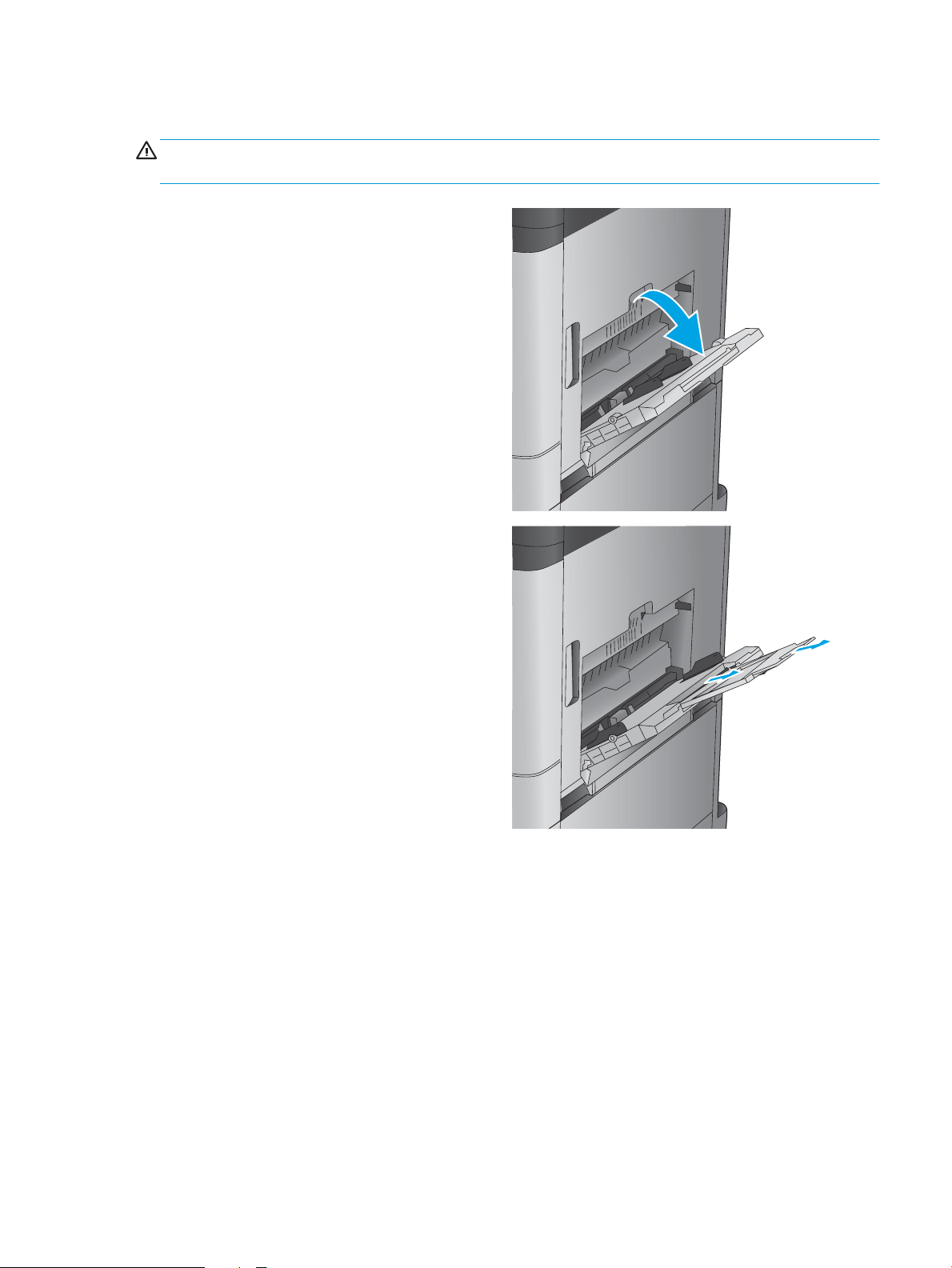
Az 1. tálca feltöltése
VIGYÁZAT! Az elakadások megelőzése érdekében nyomtatás közben soha ne tegyen papírt az 1. tálcába,
és ne is vegyen ki belőle.
1. Nyissa ki az 1. tálcát.
2. Húzza ki a papírt tartó tálcahosszabbítót.
HUWW Az 1. tálca feltöltése 17
Page 28
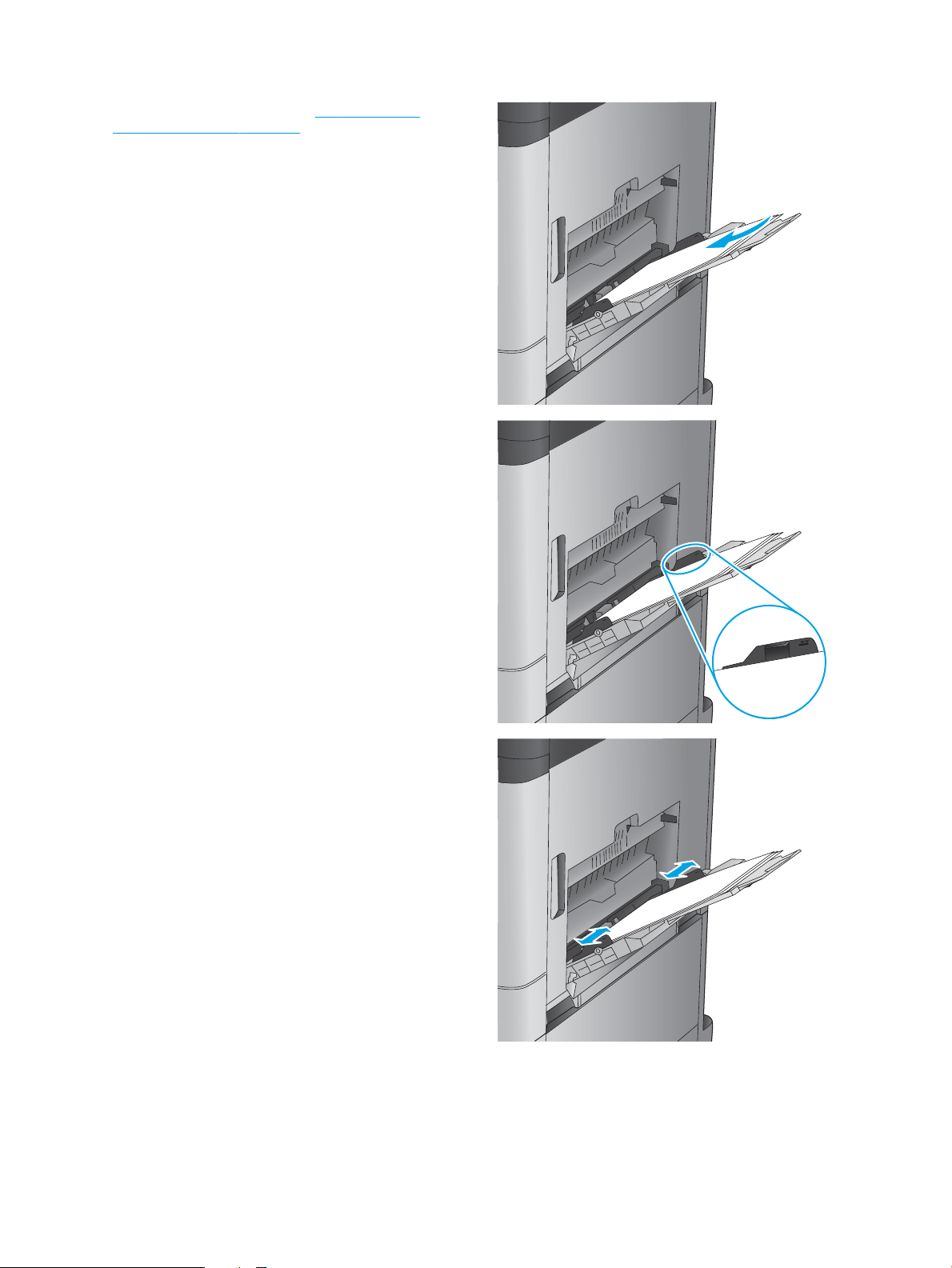
3. Töltsön papírt a tálcába. Lásd: 2-1. táblázat: 1.
tálca papírtájolása, 19. oldal.
TIPP: A legjobb nyomtatási minőség eléréséhez
a HP azt javasolja, hogy hosszabb élével előre
töltse be a papírt.
4. Ellenőrizze, hogy a papírköteg a vezetőkön lévő
szintjelző vonal alá kerüljön.
5. Az oldalsó vezetőket úgy állítsa be, hogy éppen
érintsék a papírköteget, de ne hajlítsák meg.
18 2. fejezet Papírtálcák HUWW
Page 29
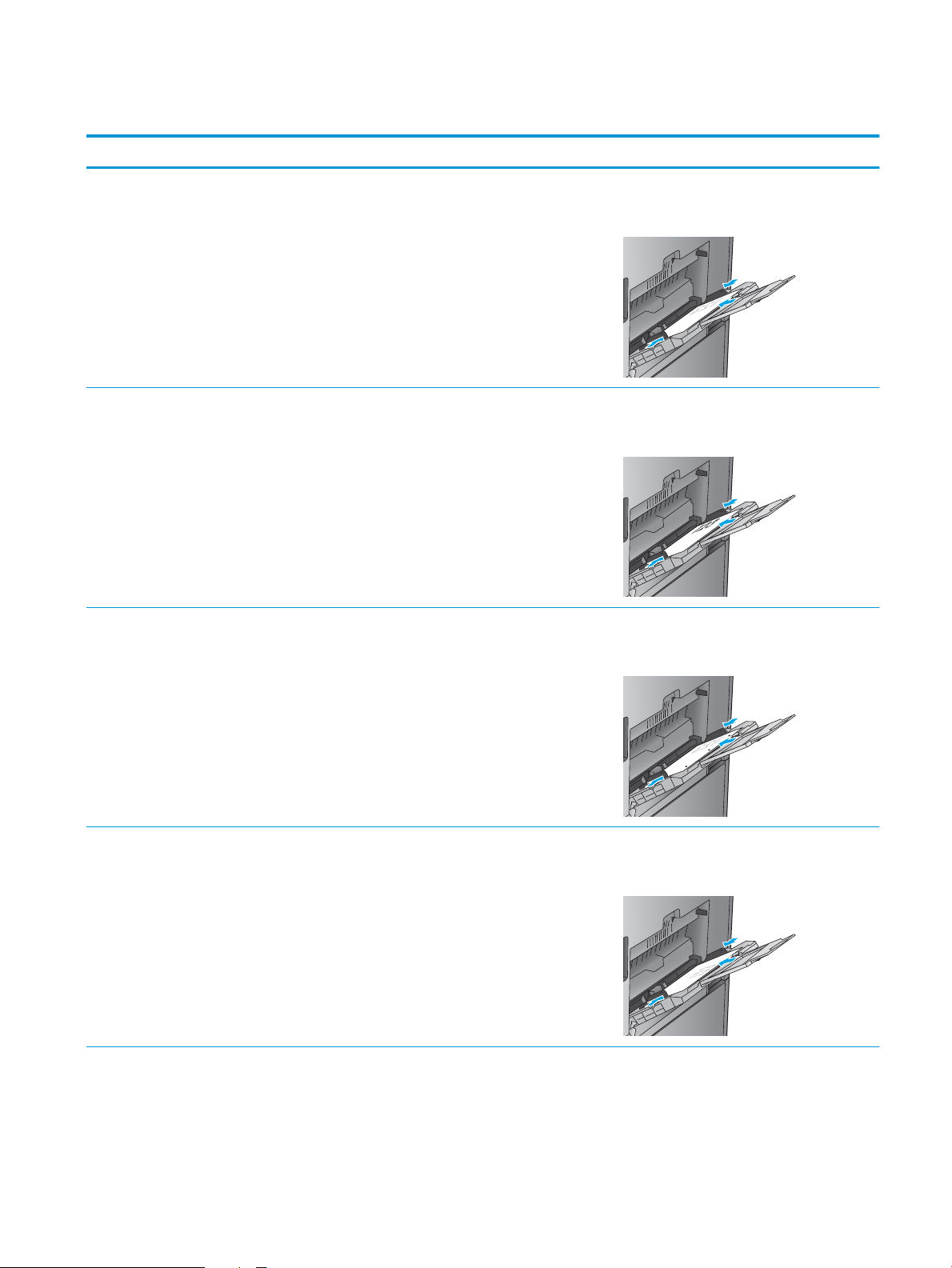
2-1. táblázat: 1. tálca papírtájolása
Papírtípus Kép tájolása Duplex mód Papír betöltése
Előnyomott vagy fejléces
papír, címkék
Automatikus kétoldalas
Előlyukasztott Álló Egyoldalas nyomtatás Nyomtatási oldallal lefelé
Álló Egyoldalas nyomtatás Nyomtatási oldallal lefelé
Felső éllel a készülék hátoldala felé
Nyomtatási oldallal felfelé
nyomtatás
Felső éllel a készülék hátoldala felé
A lyukakkal a tálca jobb oldala felé
Előnyomott vagy fejléces Fekvő Egyoldalas nyomtatás Nyomtatási oldallal lefelé
A felső szélével jobb oldalt
HUWW Az 1. tálca feltöltése 19
Page 30
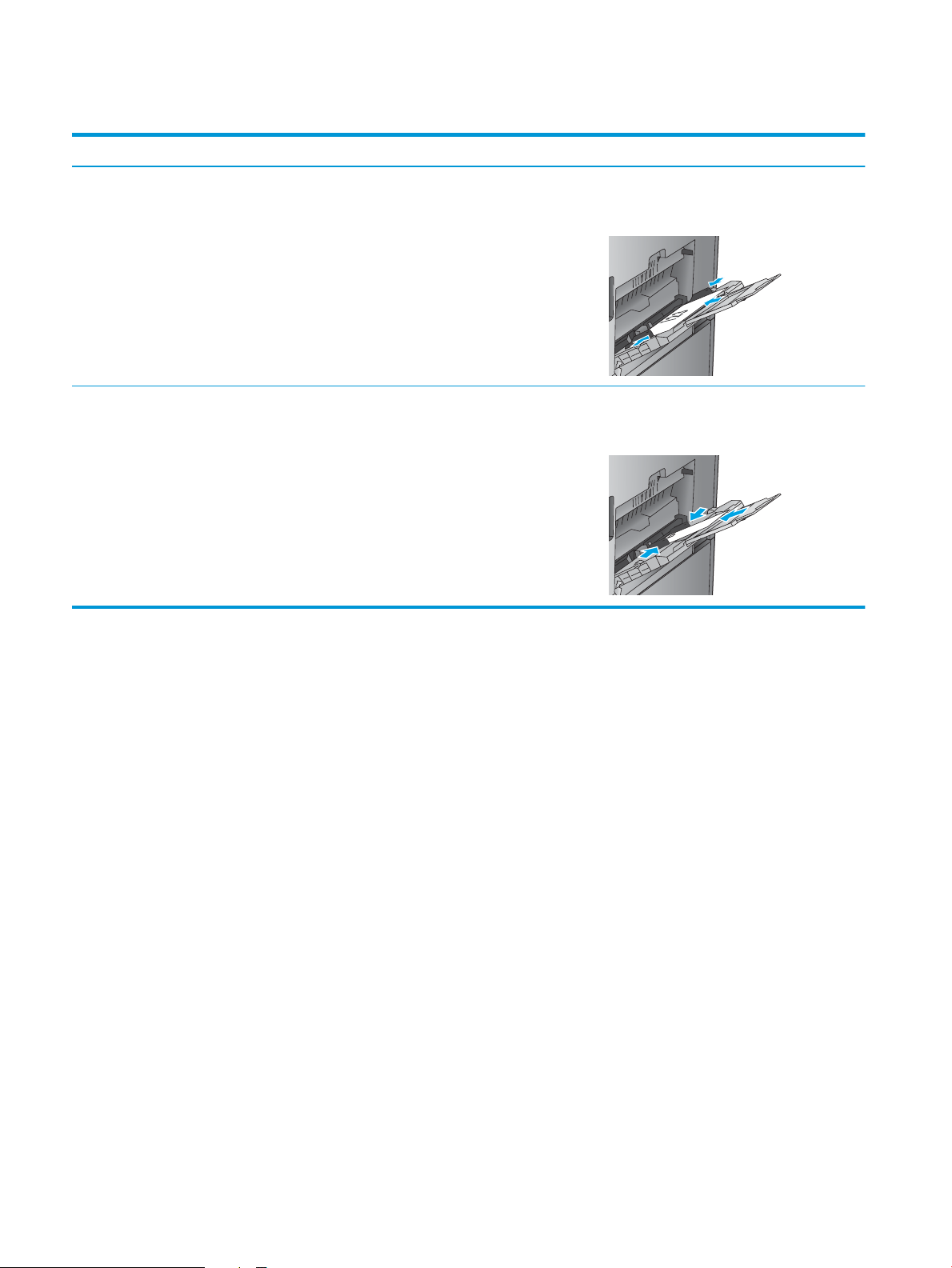
2-1. táblázat: 1. tálca papírtájolása (folytatás)
Papírtípus Kép tájolása Duplex mód Papír betöltése
Automatikus kétoldalas
nyomtatás
Borítékok A boríték rövid éle kerül
először a készülékbe
Egyoldalas nyomtatás Nyomtatási oldallal lefelé
Nyomtatási oldallal felfelé
A felső szélével bal oldalt
Felső éllel a készülék hátoldala felé
20 2. fejezet Papírtálcák HUWW
Page 31

A 2. tálca feltöltése
1. Nyissa ki a tálcát.
MEGJEGYZÉS: Ne nyissa ki ezt a tálcát, amikor
használatban van.
2. Állítsa be a papírhosszúság- és papírszélesség-
beállítót a beállítóreteszek összenyomásával és
a beállítóknak a használt papír méretének
megfelelő helyre húzásával.
3. Töltsön papírt a tálcába. A papír ellenőrzésével
győződjön meg arról, hogy a vezetők finoman
érintik a köteget, de nem hajlítják meg.
MEGJEGYZÉS: Az elakadások megelőzése
érdekében ne töltse túl a tálcát. Győződjön meg
arról, hogy a köteg teteje nem éri el a tálca
telítettségét jelző vonalat.
MEGJEGYZÉS: Ha a tálca nem megfelelően van
feltöltve, nyomtatás közben hibaüzenet jelenhet
meg, vagy előfordulhat, hogy elakad a papír.
HUWW A 2. tálca feltöltése 21
Page 32

4. Zárja be a tálcát.
Y
X
5. A kezelőpanelen látható a tálcába betöltött papír
típusa és mérete. Ha a konfiguráció nem
megfelelő, a méret vagy típus módosításához
kövesse a kezelőpanelen megjelenő
utasításokat.
6. Egyéni papírméret esetén meg kell adnia a papír
X és Y méretét, amikor megjelenik az ezt kérő
üzenet a készülék kezelőpanelén.
22 2. fejezet Papírtálcák HUWW
Page 33

2-2. táblázat: 2. tálca papírtájolása
Papírtípus Kép tájolása Duplex mód Papír betöltése
Előnyomott vagy fejléces Álló Egyoldalas nyomtatás Nyomtatási oldallal felfelé
Felső éllel a tálca hátulja felé
Automatikus kétoldalas
nyomtatás
Fekvő Egyoldalas nyomtatás Nyomtatási oldallal felfelé
Automatikus kétoldalas
nyomtatás
Nyomtatási oldallal lefelé
Felső éllel a tálca hátulja felé
Alsó éllel a tálca jobb oldala felé
Nyomtatási oldallal lefelé
Felső éllel a tálca jobb oldala felé
HUWW A 2. tálca feltöltése 23
Page 34

2-2. táblázat: 2. tálca papírtájolása (folytatás)
Papírtípus Kép tájolása Duplex mód Papír betöltése
Előlyukasztott Álló Egyoldalas nyomtatás A lyukakkal a tálca bal oldala felé
Automatikus kétoldalas
nyomtatás
A lyukakkal a tálca jobb oldala felé
24 2. fejezet Papírtálcák HUWW
Page 35

A 3x500 lapos tálcák feltöltése
A következő információk alapján töltsön papírt a 3x500 lapos adagoló bármelyik tálcájába.
1. Nyissa ki a tálcát.
MEGJEGYZÉS: Ne nyissa ki ezt a tálcát, amikor
használatban van.
2. Állítsa be a papírhosszúság- és papírszélesség-
beállítót a beállítóreteszek összenyomásával és
a beállítóknak a használt papír méretének
megfelelő helyre húzásával.
3. A következő papírmértek esetében állítsa a
megfelelő helyzetbe a papírtálca hátulsó
sarkában lévő kék papírtámasztó kart is, a
tálcában szereplő címkének megfelelően:
●
12 x 18
●
RA3
●
11 x 17
●
A3
●
SRA3
HUWW A 3x500 lapos tálcák feltöltése 25
Page 36

4. Töltsön papírt a tálcába. A papír ellenőrzésével
Y
X
győződjön meg arról, hogy a vezetők finoman
érintik a köteget, de nem hajlítják meg.
MEGJEGYZÉS: Az elakadások megelőzése
érdekében ne töltse túl a tálcát. Győződjön meg
arról, hogy a köteg teteje nem éri el a tálca
telítettségét jelző vonalat.
MEGJEGYZÉS: Ha a tálca nem megfelelően van
feltöltve, nyomtatás közben hibaüzenet jelenhet
meg, vagy előfordulhat, hogy elakad a papír.
5. Zárja be a tálcát.
6. A kezelőpanelen látható a tálcába betöltött papír
típusa és mérete. Ha a konfiguráció nem
megfelelő, a méret vagy típus módosításához
kövesse a kezelőpanelen megjelenő
utasításokat.
7. Egyéni papírméret esetén meg kell adnia a papír
X és Y méretét, amikor megjelenik az ezt kérő
üzenet a készülék kezelőpanelén.
26 2. fejezet Papírtálcák HUWW
Page 37

2-3. táblázat: 3x500 lapos tálca papírtájolás
Papírtípus Kép tájolása Duplex mód Papír betöltése
Előnyomott vagy fejléces Álló Egyoldalas nyomtatás Nyomtatási oldallal felfelé
Felső éllel a tálca hátulja felé
Automatikus kétoldalas
nyomtatás
Fekvő Egyoldalas nyomtatás Nyomtatási oldallal felfelé
Automatikus kétoldalas
nyomtatás
Nyomtatási oldallal lefelé
Felső éllel a tálca hátulja felé
Alsó éllel a tálca jobb oldala felé
Nyomtatási oldallal lefelé
Felső éllel a tálca jobb oldala felé
HUWW A 3x500 lapos tálcák feltöltése 27
Page 38

2-3. táblázat: 3x500 lapos tálca papírtájolás (folytatás)
Papírtípus Kép tájolása Duplex mód Papír betöltése
Előlyukasztott Álló Egyoldalas nyomtatás A lyukakkal a tálca bal oldala felé
Automatikus kétoldalas
nyomtatás
A lyukakkal a tálca jobb oldala felé
28 2. fejezet Papírtálcák HUWW
Page 39

A 3500 lapos, nagykapacitású tálca feltöltése
LTR
A4
A 3500 lapos nagy kapacitású tálcában csak A4-es és Letter méretű papír használható.
1. Nyissa fel a tálca jobb és bal oldalát.
2. Mindkét oldalon állítsa be a papírméret-állító
kart a használt papírnak megfelelő állásba.
HUWW A 3500 lapos, nagykapacitású tálca feltöltése 29
Page 40

3. Töltsön teljes papírköteget a tálca mindkét
oldalába. A jobb oldal 1500 papírlap tárolására
alkalmas. A bal oldal 2000 papírlap tárolására
alkalmas.
MEGJEGYZÉS: A legjobb eredmény érdekében
teljes papírkötegeket töltsön be. Ne bontsa a
papírkötegeket kisebb adagokra.
4. Csukja be a tálca jobb és bal oldalát.
30 2. fejezet Papírtálcák HUWW
Page 41

Tűzés alapértelmezett helyének konfigurálása
1. A készülék kezelőpaneljének kezdőképernyőjén görgessen az Adminisztráció gombig, majd érintse
meg.
2. Nyissa meg a következő menüket:
●
Tűző/kötegelő beállításai
●
Tűzés
3. Válasszon egy tűzési helyet a lehetőségek listájából, majd érintse meg a Mentés gombot. Az alábbi
lehetőségek közül választhat:
●
Nincs
●
Fent, bal oldalon
●
Fent, jobb oldalon
●
Kettő, bal oldalon
●
Kettő, jobb oldalon
●
Kettő, a tetején
●
Kettő, a tetején vagy bal oldalon
MEGJEGYZÉS: Álló tájolású dokumentumok esetén a tűzés a bal oldalon van. Fekvő tájolású
dokumentumoknál a tűzés a tetején van.
Lyukasztás alapértelmezett helyének konfigurálása
1. A készülék kezelőpaneljének kezdőképernyőjén görgessen az Adminisztráció gombig, majd érintse
meg.
2. Nyissa meg a következő menüket:
●
Tűző/kötegelő beállításai
●
Perforálás
3. Válasszon egy tűzési helyet a lehetőségek listájából, majd érintse meg a Mentés gombot. Az alábbi
lehetőségek közül választhat:
●
Nincs
●
Kettő, bal oldalon vagy a tetején
●
Kettő, bal oldalon
●
Fent, jobb oldalon
●
Kettő a tetején
●
Kettő, az alján
●
Három, bal oldalon
HUWW Tűzés alapértelmezett helyének konfigurálása 31
Page 42

●
Három, jobb oldalon
●
Három, a tetején
●
Három, az alján
MEGJEGYZÉS: Álló tájolású dokumentumoknál a lyukak a bal oldalon vannak. Fekvő tájolású
dokumentumoknál a lyukak a tetején vannak.
32 2. fejezet Papírtálcák HUWW
Page 43

3 Alkatrészek, kellékek és tartozékok
●
Alkatrészek, tartozékok és kellékek rendelése
●
A festékkazetták cseréje
●
A képalkotó dobok cseréje
További tudnivalók:
Az Egyesült Államokban tartózkodók látogassanak el ide: www.hp.com/support/colorljflowMFPM880.
Az Egyesült Államokon kívüliek látogassanak el ide: www.hp.com/support. Válassza ki a megfelelő országot/
térséget. Kattintson a Terméktámogatás és hibaelhárítás elemre. Adja meg a készülék nevét, majd
kattintson a Keresés elemre.
A HP mindenre kiterjedő terméksúgója az alábbi információkat tartalmazza:
●
Telepítés és konfigurálás
●
Tanulás és használat
●
Hibaelhárítás
●
Szoftverfrissítések letöltése
●
Csatlakozás a támogatási fórumokhoz
●
Garanciális és szabályzati információk keresése
HUWW 33
Page 44

Alkatrészek, tartozékok és kellékek rendelése
Megrendelés
Kellékek és papírok rendelése www.hp.com/go/suresupply
Eredeti HP alkatrészek vagy tartozékok rendelése www.hp.com/buy/parts
Rendelés szervizen vagy ügyfélszolgálaton keresztül Forduljon a hivatalos HP-szervizhez vagy ügyfélszolgálathoz.
Rendelés a HP beágyazott webkiszolgáló (EWS) használatával A hozzáféréshez írja be a készülék IP-címét vagy a gazdagép
nevét a számítógépen egy támogatott webböngésző címsorába
(URL-mezőjébe). A HP beágyazott webkiszolgálón egy a
HP SureSupply webhelyre mutató hivatkozás is található. A
webhelyen eredeti HP kellékeket vásárolhat.
Alkatrészek és kellékek
A készülékhez a következő alkatrészek kaphatók:
●
A Kötelező megjelölésű, vásárló által cserélhető alkatrészeket a vásárlónak kell telepítenie, hacsak a
megfelelő díjszabás ellenében nem bízza meg a HP szakemberét a művelet elvégzésével. A
HP termékgarancia nem terjed ki ezen alkatrészek helyszínen vagy a vásárlás helyén történő
terméktámogatására.
●
Az Opcionális jelzővel ellátott, vásárló által cserélhető alkatrészeket kérésre a HP szakembere külön
költség felszámítása nélkül is telepítheti a termékre vonatkozó garancia érvényességi ideje alatt.
Tétel Leírás A vásárló általi csere lehetőségei Termékszám
HP 827A fekete festékkazetta Csere festékkazetta Kötelező CF300A
HP 827A ciánkék festékkazetta Csere festékkazetta Kötelező CF301A
HP 827A sárga festékkazetta Csere festékkazetta Kötelező CF302A
HP 827A bíbor festékkazetta Csere festékkazetta Kötelező CF303A
HP 828A fekete képalkotó dob Csere képalkotó dob Kötelező CF358A
HP 828A ciánkék képalkotó dob Csere képalkotó dob Kötelező CF359A
HP 828A sárga képalkotó dob Csere képalkotó dob Kötelező CF364A
HP 828A bíbor képalkotó dob Csere képalkotó dob Kötelező CF365A
Tűzőkazetta utántöltő készlet Csere tűzőkazetta az 1. tűzőhöz
minden opcionális
befejezőegységben
2000-es tűzőkazetta készlet (2-es
csomag)
Csere tűzőkazetta készlet az
opcionális füzetkészítő és a
lyukasztóval felszerelt füzetkészítő
befejezőegység 2. és 3. tűzőjéhez
Kötelező C8091A
Kötelező CC383A
3x500 lapos adagolóállvány 3x500 lapos adagolóállvány Kötelező C1N63A
3500 lapos nagykapacitású
adagolótálca
3500 lapos nagy kapacitású
adagolótálca
Kötelező C1N64A
34 3. fejezet Alkatrészek, kellékek és tartozékok HUWW
Page 45

Tétel Leírás A vásárló általi csere lehetőségei Termékszám
Füzetkészítő/befejezőegység Füzetkészítő (Európában, a Közel-
Keleten, Afrikában és az ázsiai és
csendes-óceáni országokban/
térségekben érhető el)
Füzetkészítő 2/3 lyukasztóval Füzetkészítő 2/3 lyukasztóval
(Észak-Amerikában és LatinAmerikában érhető el)
Füzetkészítő 2/4 lyukasztóval Füzetkészítő 2/4 lyukasztóval
(Európában, a Közel-Keleten,
Afrikában és az ázsiai és csendesóceáni országokban/térségekben
érhető el)
Tűző/lerakó Tűző/lerakó Kötelező A2W80A
Tűző/lerakó 2/4 lyukasztóval Tűző/lerakó 2/4 lyukasztóval
(Európában, a Közel-Keleten,
Afrikában és az ázsiai és csendesóceáni országokban/térségekben
érhető el)
Beégetőkészlet (110 V) Karbantartó 110 V-os
beégetőkészlet
Beégetőkészlet (220 V) Karbantartó 220 V-os
beégetőkészlet
Továbbító- és görgőkészlet Csere továbbítóegység és
másodlagos továbbítógörgő,
adagológörgők és felszedőgörgők
Kötelező A2W83A
Kötelező A2W84A
Kötelező CZ999A
Kötelező A2W82A
Kötelező C1N54A
Kötelező C1N58A
Kötelező D7H14A
Kezelőpanel szerelvény készlet Kezelőpanel szerelvény készlet,
csere
Másodlagos továbbítógörgő-készlet Csere másodlagos továbbítógörgő Kötelező D7H14-67902
ITB szervizkészlet Csere továbbítószalag és
másodlagos továbbítógörgő
2. kazettatálca-készlet Csere papírtálca a 2. tálcához Kötelező A2W75-67906
Görgőkészlet a 2–X. tálcához Csere görgők a 2. tálcához, a 3x500
lapos tálcákhoz és a 3500 lapos
nagykapacitású tálcákhoz
Hengerkészlet a 1. tálcához Cserehengerek a 1. tálcához Opcionális A2W77-67906
Formázóegység-készlet Csere formázó Opcionális A2W75-67903
Formázóegység-készlet (Kína és
India)
Lapadagoló-elválasztó rugója A lapadagoló elválasztópárnájához
Hátoldal-háttérválasztó készlet Csere hátoldal-háttérválasztó
Fehér hátlap – A3-as készlet Csere fehér hátlap a lapolvasóhoz Kötelező 5851-5864
Csere formázó Opcionális A2W75-67902
való pótrugó
készlet a dokumentumadagolóhoz
Kötelező CF367-67910
Kötelező A2W77-67904
Kötelező A2W77-67905
Opcionális 5851-5855
Kötelező 5851-5861
HUWW Alkatrészek, tartozékok és kellékek rendelése 35
Page 46

Tartozékok
Tétel Leírás Cikkszám
HP LaserJet 3x500 lapos adagolóállvány Bemeneti tálca tartozék három 500 lapos tálcával C1N63A
HP LaserJet 1 x 3500 lapos papíradagoló 3500 lapos kapacitású bemeneti tálca tartozék, Letter és
A4 méretű papír befogadására alkalmas
HP LaserJet tűző/lerakó Csere tűző/lerakó befejezőegység A2W80A
HP LaserJet tűző/lerakó 2/4 lyukasztóval (Európában, a
Közel-Keleten, Afrikában és az ázsiai és csendes-óceáni
országokban/térségekben érhető el)
HP LaserJet füzetkészítő (Európában, a Közel-Keleten,
Afrikában és az ázsiai és csendes-óceáni országokban/
térségekben érhető el)
HP LaserJet füzetkészítő/befejezőegység 2/3
lyukasztóval (Észak-Amerikában és Latin-Amerikában
érhető el)
HP LaserJet füzetkészítő/befejezőegység 2/4
lyukasztóval (Európában, a Közel-Keleten, Afrikában és
az ázsiai és csendes-óceáni országokban/térségekben
érhető el)
HP Jetdirect ew2500 vezeték nélküli nyomtatószerver USB vezeték nélküli nyomtatószerver J8026A
HP Jetdirect 2800w NFC és vezeték nélküli közvetlen
tartozék
Lyukasztóegységgel kiegészített tűző/lerakó A2W82A
Füzetkészítő befejezőegység A2W83A
Lyukasztóegységgel kiegészített füzetkészítő A2W84A
Lyukasztóegységgel kiegészített füzetkészítő CZ999A
Vezeték nélküli közvetlen tartozék „touch”
nyomtatáshoz, mobil készülékről
C1N64A
J8029A
36 3. fejezet Alkatrészek, kellékek és tartozékok HUWW
Page 47

A festékkazetták cseréje
1
2
A készülék négy színnel dolgozik. Az egyes színekhez külön festékkazettát használ: feketét (K), ciánt (C),
bíbort (M) és sárgát (Y). A készülék négy képalkotó dobot is tartalmaz. Ezek külön vannak választva a
festékkazettáktól. A festékkazetták a képalkotó dobok fölött találhatók. A festékkazetták és a képalkotó
dobok az elülső ajtó mögött helyezkednek el. A festékkazetták és a hozzájuk tartozó képalkotó dobok
cseréje egymástól függetlenül történik.
A készülék jelzi, ha egy festékkazettában kevés a festék. A festékkazetták tényleges hátralévő élettartama
sok tényezőtől függ. A festékkazettát nem kell azonnal kicserélni. Célszerű lehet kéznél tartani egy csere
festékkazettát arra az esetre, ha a nyomtatási minőség már nem elfogadható.
A következő ábrán láthatók a festékkazetta alkatrészei.
1 A festékkazetta fogantyúja
2 Memóriachip
VIGYÁZAT! Ha festék került a ruhájára, száraz törlővel törölje le a festéket, és hideg vízben mossa ki a
ruhát. A forró víz hatására megköt a festék a szövetben.
MEGJEGYZÉS: A használt festékkazetták újrahasznosítására vonatkozó információk a kazetta dobozán
találhatók.
HUWW A festékkazetták cseréje 37
Page 48

1. Nyissa ki az elülső ajtót.
2. Fogja meg a használt festékkazetta fogantyúját
és kifelé húzva távolítsa el a kazettát.
3. Vegye ki az új festékkazettát a védőtasakból.
38 3. fejezet Alkatrészek, kellékek és tartozékok HUWW
Page 49

4. Fogja meg a festékkazetta két oldalát, és rázza
meg a kazettát fel és le 5-6 alkalommal.
5. Igazítsa a festékkazettát a nyíláshoz, és
csúsztassa be a készülékbe.
6. Zárja be az elülső ajtót.
HUWW A festékkazetták cseréje 39
Page 50

A képalkotó dobok cseréje
1
3
2
A készülék négy színnel dolgozik. Az egyes színekhez külön képalkotó dobot használ: feketét (K), ciánt (C),
bíbort (M) és sárgát (Y). A készülék négy festékkazettát is tartalmaz. Ezek külön vannak választva a
képalkotó doboktól. A festékkazetták a képalkotó dobok fölött találhatók. A festékkazetták és a képalkotó
dobok az elülső ajtó mögött helyezkednek el. A festékkazetták és a hozzájuk tartozó képalkotó dobok
cseréje egymástól függetlenül történik.
A készülék jelzi, ha egy képalkotó dob élettartamának vége felé közeledik. A képalkotó dobok tényleges
hátralévő élettartama több tényezőtől függ. A képalkotó dobot nem kell azonnal kicserélni. Célszerű lehet
kéznél tartani egy csere képalkotó dobot arra az esetre, ha a nyomtatási minőség már nem elfogadható.
A következő ábrán láthatók a képalkotó dob összetevői.
1 A képalkotó dob fogantyúi
2 Memóriachip
3 Fényérzékeny dob
VIGYÁZAT! Ne érintse meg a fényérzékeny dobot. A dobra kerülő ujjlenyomatok nyomtatási problémákat
okozhatnak.
VIGYÁZAT! Ha festék került a ruhájára, száraz törlővel törölje le a festéket, és hideg vízben mossa ki a
ruhát. A forró víz hatására megköt a festék a szövetben.
MEGJEGYZÉS: A használt képalkotó dobok újrahasznosítására vonatkozó információk a képalkotó dob
dobozán olvashatók.
40 3. fejezet Alkatrészek, kellékek és tartozékok HUWW
Page 51

1. Nyissa ki az elülső ajtót.
2. Fogja meg a használt képalkotó dob fogantyúját,
és kifelé húzva távolítsa el a dobot. Fogja meg a
képalkotó dob tetején lévő kék fogantyút, hogy
könnyebben megtartsa a dobot.
3. Vegye ki az új képalkotó dobot a védőtasakból.
HUWW A képalkotó dobok cseréje 41
Page 52

4. Igazítsa a képalkotó dobot a nyílásához, és
csúsztassa be a készülékbe. A képalkotó dob alsó
részén található szürke védőfólia a dob
behelyezésekor automatikusan lecsúszik.
Hasznosítsa újra ezt a védőfóliát a használt
képalkotó dobbal együtt.
5. Zárja be az elülső ajtót.
42 3. fejezet Alkatrészek, kellékek és tartozékok HUWW
Page 53

4 Nyomtatás
●
Nyomtatási feladatok (Windows)
●
Nyomtatási feladatok (Mac OS X)
●
A nyomtatási feladatok tárolása a készüléken
●
Mobil nyomtatás
●
Nyomtatás USB-portról
További tudnivalók:
Az Egyesült Államokban tartózkodók látogassanak el ide: www.hp.com/support/colorljflowMFPM880.
Az Egyesült Államokon kívüliek látogassanak el ide: www.hp.com/support. Válassza ki a megfelelő országot/
térséget. Kattintson a Terméktámogatás és hibaelhárítás elemre. Adja meg a készülék nevét, majd
kattintson a Keresés elemre.
A HP mindenre kiterjedő terméksúgója az alábbi információkat tartalmazza:
●
Telepítés és konfigurálás
●
Tanulás és használat
●
Hibaelhárítás
●
Szoftverfrissítések letöltése
●
Csatlakozás a támogatási fórumokhoz
●
Garanciális és szabályzati információk keresése
HUWW 43
Page 54

Nyomtatási feladatok (Windows)
Nyomtatás (Windows)
A következő eljárás ismerteti a Windows rendszeren történő alapvető nyomtatási folyamatot.
1. A szoftveralkalmazásban válassza a Nyomtatás lehetőséget.
2. Válassza ki a készüléket a nyomtatók listájáról, majd válassza a Tulajdonságok vagy a Beállítások
elemet (a név a különböző szoftveres programokban eltérő lehet).
3. Az elérhető opciók konfigurálásához kattintson a nyomtató-illesztőprogram füleire, vagy érintse meg
azokat.
4. Kattintson az OK gombra, vagy érintse meg azt a Nyomtatás párbeszédablakba történő visszatéréshez.
Válassza ki a nyomtatandó példányszámot ezen a képernyőn.
5. A feladat kinyomtatásához kattintson az OK gombra vagy érintse meg azt.
44 4. fejezet Nyomtatás HUWW
Page 55

Automatikus nyomtatás mindkét oldalra (Windows)
MEGJEGYZÉS: Az Ön nyomtató-illesztőprogramjának megjelenése eltérhet az itt bemutatottól, de a
lépések megegyeznek.
1. A szoftveralkalmazásban válassza a Nyomtatás
lehetőséget.
2. Válassza ki a készüléket a nyomtatók listájáról,
majd válassza a Tulajdonságok vagy a
Beállítások elemet (a név a különböző
szoftveres programokban eltérő lehet).
3. Kattintson a Kivitelezés fülre.
HUWW Nyomtatási feladatok (Windows) 45
Page 56

4. Jelölje be a Nyomtatás mindkét oldalra
jelölőnégyzetet. Az OK gombra kattintva zárja be
a Dokumentum tulajdonságai párbeszédpanelt.
5. A Nyomtatás párbeszédpanelen kattintson az OK
gombra a feladat kinyomtatásához.
46 4. fejezet Nyomtatás HUWW
Page 57

Nyomtatás mindkét oldalra kézi átfordítással (Windows)
MEGJEGYZÉS: Az Ön nyomtató-illesztőprogramjának megjelenése eltérhet az itt bemutatottól, de a
lépések megegyeznek.
1. A szoftveralkalmazásban válassza a Nyomtatás
lehetőséget.
2. Válassza ki a készüléket a nyomtatók listájáról,
majd válassza a Tulajdonságok vagy a
Beállítások elemet (a név a különböző
szoftveres programokban eltérő lehet).
3. Kattintson a Kivitelezés fülre.
4. Jelölje be a Nyomtatás mindkét oldalra
jelölőnégyzetet. A feladat első oldalainak
kinyomtatásához kattintson az OK gombra.
HUWW Nyomtatási feladatok (Windows) 47
Page 58

5. Vegye ki a kinyomtatott köteget a kimeneti
tálcából, és helyezze azt a már nyomtatott
oldalával felfelé az 1. tálcába.
6. Ha a rendszer kéri, a folytatáshoz érintse meg a
megfelelő gombot a kezelőpanelen.
48 4. fejezet Nyomtatás HUWW
Page 59

Több oldal nyomtatása egy lapra (Windows)
MEGJEGYZÉS: Az Ön nyomtató-illesztőprogramjának megjelenése eltérhet az itt bemutatottól, de a
lépések megegyeznek.
1. A szoftveralkalmazásban válassza a Nyomtatás
lehetőséget.
2. Válassza ki a készüléket a nyomtatók listájáról,
majd válassza a Tulajdonságok vagy a
Beállítások elemet (a név a különböző
szoftveres programokban eltérő lehet).
3. Kattintson a Kivitelezés fülre.
4. Válassza ki az Oldalak laponként legördülő
menüből az egy lapra nyomtatni kívánt oldalak
számát.
HUWW Nyomtatási feladatok (Windows) 49
Page 60

5. Válassza ki a megfelelő opciókat az Oldalszegély
nyomtatása, az Oldalsorrend, illetve a Tájolás
beállításhoz. Az OK gombra kattintva zárja be a
Dokumentum tulajdonságai párbeszédpanelt.
6. A Nyomtatás párbeszédpanelen kattintson az OK
gombra a feladat kinyomtatásához.
50 4. fejezet Nyomtatás HUWW
Page 61

A papírtípus kiválasztása (Windows)
MEGJEGYZÉS: Az Ön nyomtató-illesztőprogramjának megjelenése eltérhet az itt bemutatottól, de a
lépések megegyeznek.
1. A szoftveralkalmazásban válassza a Nyomtatás
lehetőséget.
2. Válassza ki a készüléket a nyomtatók listájáról,
majd válassza a Tulajdonságok vagy a
Beállítások elemet (a név a különböző
szoftveres programokban eltérő lehet).
3. Kattintson a Papír/Minőség lapra.
4. A Papírtípus legördülő listán kattintson a
További lehetőségek opcióra.
HUWW Nyomtatási feladatok (Windows) 51
Page 62

5. Nyissa le a Típus: listát..
6. Nyissa le azt a papírtípus kategóriát, amelyik
leginkább megfelel az aktuálisan használt
papírnak.
52 4. fejezet Nyomtatás HUWW
Page 63

7. Jelölje ki a használt papír típusának megfelelő
beállítást, majd kattintson az OK gombra.
8. Az OK gombra kattintva zárja be a Dokumentum
tulajdonságai párbeszédpanelt. A Nyomtatás
párbeszédpanelen kattintson az OK gombra a
feladat kinyomtatásához.
HUWW Nyomtatási feladatok (Windows) 53
Page 64

Nyomtatási feladatok (Mac OS X)
A nyomtatás (Mac OS X)
A következő eljárás ismerteti a Mac OS X rendszeren történő alapvető nyomtatási folyamatot.
1. Válassza a Fájl menü Nyomtatás parancsát.
2. A Nyomtató menüben válassza ki a terméket.
3. Nyissa meg a menük legördülő listáját, vagy kattintson a Részletek megjelenítése elemre, és
válasszon a többi menü közül a nyomtatási beállítások elvégzéséhez.
4. Kattintson a Nyomtatás gombra.
Automatikus kétoldalas nyomtatás (Mac OS X)
MEGJEGYZÉS: Ez a funkció a HP nyomtató-illesztőprogram telepítésekor érhető el. Az AirPrint
használatakor lehetséges, hogy nem érhető el.
1. Válassza a Fájl menü Nyomtatás parancsát.
2. A Nyomtató menüben válassza ki a terméket.
3. Nyissa meg a menük legördülő listáját vagy kattintson a Részletek megjelenítése elemre, majd az
Elrendezés menüre.
4. A Kétoldalas legördülő menüben válassza ki a kívánt kötési beállítást.
5. Kattintson a Nyomtatás gombra.
Nyomtatás mindkét oldalra kézi átfordítással (Mac OS X)
MEGJEGYZÉS: Ez a funkció a HP nyomtató-illesztőprogram telepítésekor érhető el. Az AirPrint
használatakor lehetséges, hogy nem érhető el.
1. Válassza a Fájl menü Nyomtatás parancsát.
2. A Nyomtató menüben válassza ki ezt a terméket.
3. Nyissa meg a menük legördülő listáját vagy kattintson a Részletek megjelenítése elemre, majd a Kézi
kétoldalas menüre.
4. Kattintson a Kézi kétoldalas mezőre, és jelöljön ki egy kötési lehetőséget.
5. Kattintson a Nyomtatás gombra.
6. Menjen a nyomtatóhoz, és távolítsa el az 1. tálcában lévő üres papírokat.
7. Vegye ki a kinyomtatott köteget a kimeneti tálcából, és helyezze a már nyomtatott oldalával lefelé az
adagolótálcába.
8. Ha a rendszer kéri, a folytatáshoz érintse meg a megfelelő gombot a kezelőpanelen.
54 4. fejezet Nyomtatás HUWW
Page 65

Több oldal nyomtatása egy lapra (Mac OS X)
1. Válassza a Fájl menü Nyomtatás parancsát.
2. A Nyomtató menüben válassza ki a terméket.
3. Nyissa meg a menük legördülő listáját vagy kattintson a Részletek megjelenítése elemre, majd az
Elrendezés menüre.
4. Adja meg az Oldalak száma laponként legördülő menüben, hogy hány oldalt szeretne nyomtatni az
egyes lapokra.
5. Az Elrendezés iránya részben adja meg az oldalak sorrendjét és elrendezési módját a lapon.
6. A Szegélyek menüben jelölje ki a lapon az egyes oldalak köré nyomtatandó szegély típusát.
7. Kattintson a Nyomtatás gombra.
Papírtípus kiválasztása (Mac OS X)
1. Válassza a Fájl menü Nyomtatás parancsát.
2. A Nyomtató menüben válassza ki a terméket.
3. Nyissa meg a menük legördülő listáját vagy kattintson a Részletek megjelenítése elemre, majd a
Kivitelezés menüre.
4. Válassza ki a használni kívánt típust a Médiatípus legördülő listáról.
5. Kattintson a Nyomtatás gombra.
HUWW Nyomtatási feladatok (Mac OS X) 55
Page 66

A nyomtatási feladatok tárolása a készüléken
Tárolt feladat létrehozása (Windows)
Lehetőség van feladatok tárolására a terméken, hogy azokat később bármikor kinyomtathassa.
MEGJEGYZÉS: Az Ön nyomtató-illesztőprogramjának megjelenése eltérhet az itt bemutatottól, de a
lépések megegyeznek.
1. A szoftveralkalmazásban válassza a Nyomtatás
lehetőséget.
2. Válassza ki a készüléket a nyomtatók listájáról,
majd válassza a Tulajdonságok vagy a
Beállítások elemet (a név a különböző
szoftveres programokban eltérő lehet).
3. Kattintson a Feladattárolás fülre.
56 4. fejezet Nyomtatás HUWW
Page 67

4. Válassza a Feladattárolási mód lehetőséget.
●
Próbanyomat és megtartás: Nyomtasson ki
egy példányt a termékből, olvassa át, majd
nyomtasson további példányokat.
●
Személyes feladat: A készülék addig nem
nyomtatja ki a feladatot, amíg le nem kéri a
kezelőpanelen. Ebben a feladattárolási
módban választhat a A feladat
magánjellegűvé/biztonságossá tétele
beállításai közül. Ha PIN-kódot rendel a
feladathoz, azt meg kell adnia a
kezelőpanelen. Ha titkosítja a feladatot, adja
meg a megnyitáshoz szükséges jelszót a
kezelőpanelen.
●
Gyorsmásolás: A másolási feladatot a kívánt
számú példányban kinyomtathatja, és a
készülék memóriájába is elmentheti későbbi
nyomtatás céljából.
●
Tárolt feladat: A feladat elmentése esetén
azt később más felhasználók is
kinyomtathatják. Ebben a feladattárolási
módban választhat a A feladat
magánjellegűvé/biztonságossá tétele
beállításai közül. Ha PIN-kódot rendel a
feladathoz, a nyomtatást végző személynek
meg kell adnia a kódot a kezelőpanelen. Ha
titkosítja a feladatot, a nyomtatást végző
személynek meg kell adnia a jelszót a
kezelőpanelen.
HUWW A nyomtatási feladatok tárolása a készüléken 57
Page 68

5. Ha egyedi felhasználói nevet vagy feladatnevet
szeretne használni, kattintson az Egyedi gombra,
majd adja meg a felhasználói nevet, illetve a
feladat nevét.
Válassza ki a használni kívánt opciót arra az
esetre, ha már egy másik tárolt feladat
rendelkezik ezzel a névvel:
●
Használja a feladatnevet + (1-99): A feladat
nevének végére fűzzön egyedi
azonosítószámot.
●
Meglévő fájl cseréje: A meglévő tárolt
feladatot írja felül az újjal.
6. Az OK gombra kattintva zárja be a Dokumentum
tulajdonságai párbeszédpanelt. A Nyomtatás
párbeszédpanelen kattintson az OK gombra a
feladat kinyomtatásához.
Tárolt feladat létrehozása (Mac OS X)
Lehetőség van feladatok tárolására a terméken, hogy azokat később bármikor kinyomtathassa.
1. Válassza a Fájl menü Nyomtatás parancsát.
2. A Nyomtató menüben válassza ki a terméket.
3. Alapértelmezés szerint a nyomtató-illesztőprogram a Példányok és oldalak menüt jeleníti meg. Nyissa
meg a menük legördülő listáját, majd kattintson a Feladattárolás menüre.
4. A Mód legördülő listájában válassza ki a tárolt feladat típusát.
●
Próbanyomat és megtartás: Nyomtasson ki egy példányt a termékből, olvassa át, majd
nyomtasson további példányokat.
●
Személyes feladat: A készülék addig nem nyomtatja ki a feladatot, amíg le nem kéri a
kezelőpanelen. Ha PIN-kódot rendel a feladathoz, azt meg kell adnia a kezelőpanelen.
58 4. fejezet Nyomtatás HUWW
Page 69

●
Gyorsmásolás: A másolási feladatot a kívánt számú példányban kinyomtathatja, és a készülék
memóriájába is elmentheti későbbi nyomtatás céljából.
●
Tárolt feladat: A feladat elmentése esetén azt később más felhasználók is kinyomtathatják. Ha
PIN-kódot rendel a feladathoz, a nyomtatást végző személynek meg kell adnia a kódot a
kezelőpanelen.
5. Ha egyedi felhasználói nevet vagy feladatnevet szeretne használni, kattintson az Egyedi gombra, majd
adja meg a felhasználói nevet, illetve a feladat nevét.
Válassza ki a használni kívánt opciót arra az esetre, ha már egy másik tárolt feladat rendelkezik ezzel a
névvel.
●
Használja a feladatnevet + (1-99): A feladat nevének végére fűzzön egyedi azonosítószámot.
●
Meglévő fájl cseréje: A meglévő tárolt feladatot írja felül az újjal.
6. Ha a 3. lépésben a Tárolt feladat vagy a Személyes feladat lehetőséget választotta, a feladatot PIN-
kóddal védheti. Adjon meg egy négyjegyű számot a Nyomtatás PIN-kóddal mezőben. Amikor más
felhasználók megpróbálják kinyomtatni ezt a nyomtatási feladatot, ezt a PIN-kódot kell megadniuk.
7. A feladat feldolgozásához kattintson a Nyomtatás gombra.
Tárolt feladat kinyomtatása
Az alábbi eljárás végrehajtásával nyomtathatók ki a készülék memóriájában tárolt feladatok.
1. A készülék kezelőpaneljének kezdőképernyőjén görgessen az Megnyitás a készülék memóriájából
gombig, majd érintse meg.
2. Válassza ki a mappa nevét, amelyben a feladat tárolva van.
3. Adja meg a feladat nevét. Ha a feladat magánjellegű vagy titkosított, írja be a PIN-kódot vagy a jelszót.
4. Állítsa be a példányszámot, majd a feladat nyomtatásához érintse meg az Indítás gombot.
Tárolt feladat törlése
Ha tárolt feladatot küld a memóriába, a készülék minden azonos felhasználó- és feladatnévvel rendelkező
korábbi feladatot felülír. Ha már nincs olyan feladat, amelynek felhasználói és feladatneve ugyanaz, és
további helyre van szükség, a készülék más tárolt feladatokat is törölhet, kezdve a legrégebbivel. A
készüléken tárolható feladatok számát az Általános beállítások menüből, a készülék kezelőpaneljéről
módosíthatja.
A készülék memóriájában tárolt feladatokat az alábbi eljárást követve törölheti.
1. A készülék kezelőpaneljének kezdőképernyőjén görgessen a Megnyitás a készülék memóriájából
gombig, majd érintse meg.
2. Adja meg a feladatot tároló mappa nevét.
3. Válassza ki a feladat nevét, majd érintse meg a Törlés gombot.
4. Ha a feladat magánjellegű vagy titkos, írja be a PIN-kódot vagy a jelszót, majd érintse meg a Törlés
gombot.
HUWW A nyomtatási feladatok tárolása a készüléken 59
Page 70

Mobil nyomtatás
A HP több mobil és ePrint megoldást kínál a laptopról, táblaszámítógépről, okostelefonról, illetve más
mobileszközről HP nyomtatóra történő vezeték nélküli nyomtatás lehetővé tételére. A következő
weboldalon segítséget talál a legjobb megoldás kiválasztásához: www.hp.com/go/LaserJetMobilePrinting
(csak angolul).
HP vezeték nélküli közvetlen nyomtatás
A HP a HP Wireless Direct és NFC nyomtatást a HP Jetdirect 2800w NFC & Wireless Direct tartozékkal
(cikkszám J8029-90901), illetve bizonyos más HP LaserJet nyomtatókkal biztosítja (erről a nyomtató
dokumentációjából tájékozódhat). A HP Jetdirect 2800w NFC & Wireless Direct tartozékról a
www.hp.com/go/jd2800wSupport weblapon olvashat részletesebb tájékoztatást.
A HP Wireless Direct vezeték nélküli közvetlen nyomtatási funkciójával közvetlenül nyomtathat vezeték
nélküli mobil eszközeiről a HP Wireless Direct funkciót támogató nyomtatókra, anélkül hogy élő hálózati
vagy internetkapcsolatra lenne szükség.
A HP vezeték nélküli közvetlen nyomtatási funkciójával a következő eszközökről nyomtathat vezeték nélkül:
●
Az Apple AirPrint funkciójával vagy a HP ePrint alkalmazással iPhone, iPad vagy iPod touch eszközökről
●
A HP ePrint alkalmazást vagy az Android beépített nyomtatási megoldását használó Android
mobileszközökről
●
A HP ePrint Home & Biz alkalmazást használó Symbian mobileszközökről
●
PC és Mac eszközökről a HP ePrint szoftverrel
Ha részletesebb tájékoztatást szeretne a HP Wireless Direct funkcióról, keresse fel a www.hp.com/go/
wirelessprinting weblapot, és kattintson a bal oldali navigációs sáv HP wireless direct elemére.
HP ePrint via email
A HP ePrint segítségével úgy nyomtathatja ki a dokumentumokat, hogy e-mail mellékletben elküldi őket a
készülék e-mail címére bármilyen, e-mail küldésre alkalmas eszközről.
MEGJEGYZÉS: Ehhez a funkcióhoz lehetséges, hogy a készüléken a firmware frissítésére van szükség.
A HP ePrint használatához a készüléknek eleget kell tennie az alábbi követelményeknek:
●
A készüléknek csatlakoznia kell egy vezetékes vagy vezeték nélküli hálózatra, és rendelkeznie kell
interneteléréssel.
●
A HP Web Services funkciót engedélyezni kell a készüléken, a terméket pedig regisztrálni kell a
HP Connected szolgáltatásra.
Engedélyezze a HP webszolgáltatásokat, és regisztrálja magát a HP Connected funkcióra a következő
lépésekkel:
1. Nyissa meg a HP beépített webszerver (EWS) lapot.
a. Érintse meg a Hálózat gombot a kezelőpanel kezdőképernyőjén a termék IP-címének vagy
gazdagépnevének megjelenítéséhez.
60 4. fejezet Nyomtatás HUWW
Page 71

b. Nyisson meg egy webböngészőt, és írja be a címsorába az IP-címet vagy az állomáscímet
pontosan úgy, ahogyan a termék kezelőpaneljén látható. Nyomja le a számítógép
billentyűzetének Enter billentyűjét. Megnyílik a beépített webszerver.
2. Kattintson a HP webszolgáltatások fülre.
3. Válassza a Webszolgáltatások engedélyezésére szolgáló lehetőséget.
MEGJEGYZÉS: A webes szolgáltatások engedélyezése percekig is eltarthat.
4. HP ePrint fiók létrehozásához látogasson el a www.hpconnected.com címre, és hajtsa végre a beállítási
lépéseket.
HP ePrint szoftver
A HP ePrint szoftverrel egyszerű a nyomtatás Windows vagy Mac asztali számítógépről vagy laptopról
bármilyen HP ePrint-kompatibilis készülékre. Ezzel a szoftverrel könnyedén megtalálhatja a HP Connected
fiókhoz társított HP ePrint-kompatibilis készülékeket. A cél HP nyomtató lehet az irodán belül, de a világ
bármely más részén is.
●
Windows: A szoftver telepítése után válassza az alkalmazásban a Nyomtatás lehetőséget, majd
válassza a telepített nyomtatók listájában a HP ePrint lehetőséget. A nyomtatási beállítások
konfigurálásához kattintson a Tulajdonságok gombra.
●
Mac: A szoftver telepítése után válassza a Fájl, Nyomtatás menüpontot, majd kattintson PDF elem
melletti nyílra (az illesztőprogram képernyőjének bal alsó részén). Válassza a HP ePrint lehetőséget.
Windows operációs rendszer esetén a HP ePrint szoftver támogatja a hálózathoz (LAN vagy WAN) csatlakozó,
az UPD PostScript® szabványt támogatóhelyi hálózati nyomtatókkal történő TCP/IP-nyomtatást.
A Windows és a Mac egyaránt támogatja az ePCL nyelvet támogató, a LAN vagy a WAN hálózathoz csatlakozó
készülékekre történő IPP-nyomtatást.
A Windows és a Mac is támogatja ezenkívül a nyilvános nyomtatási helyekre történő PDF-nyomtatást, illetve
a HP ePrint via email funkcióval, a felhőn keresztül történő nyomtatást.
Az illesztőprogramokat és a további információkat a www.hp.com/go/eprintsoftware címen találja.
MEGJEGYZÉS: A HP ePrint szoftver technikai értelemben véve nem nyomtató-illesztőprogram, hanem egy
Mac számítógépekhez készült PDF-segédprogram.
MEGJEGYZÉS: A HP ePrint szoftver nem támogatja az USB-nyomtatást.
HUWW Mobil nyomtatás 61
Page 72

AirPrint
Az Apple AirPrint szolgáltatásával való közvetlen nyomtatás az iOS 4.2 verziójától támogatott. Az AirPrint
szolgáltatással közvetlenül nyomtathat a készülékkel iPad, iPhone (3GS vagy újabb) vagy iPod touch
(harmadik generációs vagy újabb) eszközről az alábbi alkalmazásokban:
●
Mail
●
Photos
●
Safari
●
iBooks
●
Más gyártótól származó alkalmazások
Az AirPrint használatához a készüléknek és az Apple-eszköznek ugyanarra a vezeték nélküli hálózatra kell
csatlakoznia. Az AirPrint használatával, illetve az AirPrint szolgáltatással kompatibilis HP készülékkel
kapcsolatban a www.hp.com/go/airprint webhelyen található további információ.
MEGJEGYZÉS: Az AirPrint USB-csatlakozást nem támogat.
62 4. fejezet Nyomtatás HUWW
Page 73

Nyomtatás USB-portról
Ez a készülék támogatja a helyszíni, USB-portról történő nyomtatást, így gyorsan nyomtathat ki fájlokat
anélkül, hogy számítógépről kellene elküldenie őket. A készülék elülső portjához szabványos USB flash
meghajtók csatlakoztathatók. A következő fájltípusokat nyomtathatja ki:
●
.pdf
●
.prn
●
.pcl
●
.ps
●
.cht
USB-port engedélyezése nyomtatásra
A funkció használata előtt engedélyeznie kell az USB-portot. Az alábbi eljárással engedélyezze a portot a
készülék kezelőpanel-menürendszeréből:
1. A készülék kezelőpaneljének kezdőképernyőjén görgessen az Adminisztráció gombig, majd érintse
meg.
2. Nyissa meg a következő menüket:
●
Általános beállítások
●
USB-eszközről való beolvasás engedélyezése
3. Válassza az Engedélyezés lehetőséget, majd érintse meg a Mentés gombot.
USB-dokumentumok nyomtatása
1. Helyezze az USB flash meghajtót a könnyen elérhető USB portba.
MEGJEGYZÉS: Előfordulhat, hogy el kell távolítania az USB port fedelét. A fedél eltávolításához húzza
egyenesen kifelé.
2. A készülék érzékeli az USB flash meghajtót. A meghajtó eléréséhez érintse meg az OK gombot, vagy ha
felszólítást kap, jelölje meg a Megnyitás USB-eszközről lehetőséget az elérhető alkalmazások
listájában. Megnyílik a Megnyitás USB-eszközről képernyő.
3. Válassza ki a nyomtatni kívánt dokumentum nevét.
MEGJEGYZÉS: Lehet, hogy a dokumentum egy mappában van. Szükség esetén nyissa meg a
mappákat.
4. A példányszám beállításához érintse meg a Példányszám mezőt, majd a billentyűzet segítségével
válassza ki a példányszámot.
5. A dokumentum nyomtatásához érintse meg az Indítás gombot.
HUWW Nyomtatás USB-portról 63
Page 74

64 4. fejezet Nyomtatás HUWW
Page 75

5 Másolás
●
Másolat készítése
●
Másolás mindkét oldalra (kétoldalas másolás)
●
A másolás minőségének optimalizálása szövegre vagy képre
További tudnivalók:
Az Egyesült Államokban tartózkodók látogassanak el ide: www.hp.com/support/colorljflowMFPM880.
Az Egyesült Államokon kívüliek látogassanak el ide: www.hp.com/support. Válassza ki a megfelelő országot/
térséget. Kattintson a Terméktámogatás és hibaelhárítás elemre. Adja meg a készülék nevét, majd
kattintson a Keresés elemre.
A HP mindenre kiterjedő terméksúgója az alábbi információkat tartalmazza:
●
Telepítés és konfigurálás
●
Tanulás és használat
●
Hibaelhárítás
●
Szoftverfrissítések letöltése
●
Csatlakozás a támogatási fórumokhoz
●
Garanciális és szabályzati információk keresése
HUWW 65
Page 76

Másolat készítése
1. Helyezze a dokumentumot nyomtatott oldalával
lefelé a lapolvasó üvegére vagy nyomtatott
oldalával felfelé a lapadagolóba, majd állítsa be a
papírvezetőket a papír méretének megfelelően.
2. A készülék kezelőpaneljének kezdőképernyőjén
érintse meg a Másolás gombot.
3. A Példányszám gomb használatával a
billentyűzet megjelenése után adja meg a
másolatok számát.
66 5. fejezet Másolás HUWW
Page 77

4. Írja be a másolatok számát, majd érintse meg az
OK gombot.
5. Érintse meg az Indítás gombot.
HUWW Másolat készítése 67
Page 78

Másolás mindkét oldalra (kétoldalas másolás)
Nyomtatás a papír mindkét oldalára
1. Töltse be az eredeti dokumentumokat a lapadagolóba úgy, hogy az első oldal felfelé legyen és a lap
teteje legyen elöl. Állítsa be a papírvezetőket a papír méretének megfelelően.
2. A készülék kezelőpaneljének kezdőképernyőjén érintse meg a Másolás gombot.
3. Érintse meg az Oldalak gombot.
4. Egyoldalas eredetiről kétoldalas másolat készítéséhez érintse meg az Egyoldalas eredeti, kétoldalas
kimenet gombot.
Kétoldalas eredetiről kétoldalas másolat készítéséhez érintse meg a Kétoldalas eredeti, kétoldalas
kimenet gombot.
Kétoldalas eredetiről egyoldalas másolat készítéséhez érintse meg a Kétoldalas eredeti, egyoldalas
kimenet gombot.
5. Érintse meg az OK gombot.
6. Érintse meg az Indítás gombot.
Másolás mindkét oldalra kézi átfordítással
1. A készüléken lévő jelzések alapján helyezze a dokumentumot a lapolvasó üveglapjára.
2. A készülék kezelőpaneljének kezdőképernyőjén érintse meg a Másolás gombot.
3. Érintse meg az Oldalak gombot.
4. Egyoldalas eredetiről kétoldalas másolat készítéséhez érintse meg az Egyoldalas eredeti, kétoldalas
kimenet gombot.
Kétoldalas eredetiről kétoldalas másolat készítéséhez érintse meg a Kétoldalas eredeti, kétoldalas
kimenet gombot.
Kétoldalas eredetiről egyoldalas másolat készítéséhez érintse meg a Kétoldalas eredeti, egyoldalas
kimenet gombot.
5. Érintse meg az OK gombot.
6. Érintse meg az Indítás gombot.
7. A készülék kéri a következő oldal betöltését. Helyezze az üvegre, majd érintse meg a Beolvasás
gombot.
8. A készülék átmenetileg elmenti az összes beolvasott képet. A másolatok nyomtatásának
befejezéséhez érintse meg a Befejezés gombot.
68 5. fejezet Másolás HUWW
Page 79

A másolás minőségének optimalizálása szövegre vagy képre
A másolási feladatokat a másolandó kép típusától függően szövegre, ábrára vagy fényképre
optimalizálhatja.
1. A készülék kezelőpaneljének kezdőképernyőjén érintse meg a Másolás gombot.
2. Érintse meg a További opciók gombot, majd érintse meg a Szöveg/kép optimalizálás gombot.
3. Válassza ki az előre definiált beállítások egyikét, vagy érintse meg a Kézi beállítás gombot, majd állítsa
be a csúszkát az Optimalizálás erre területen. Érintse meg az OK gombot.
4. Érintse meg az Indítás gombot.
MEGJEGYZÉS: Ezek a beállítások ideiglenesek. A feladat befejezése után a készülék visszaállítja az
alapbeállításokat.
HUWW A másolás minőségének optimalizálása szövegre vagy képre 69
Page 80

70 5. fejezet Másolás HUWW
Page 81

6 Beolvasás/küldés
●
Beolvasási/küldési funkciók beállítása
●
Gyorsbeállítás létrehozása
●
Beolvasott dokumentum küldése hálózati mappába
●
Beolvasott dokumentum küldése egy vagy több e-mail címre
●
E-mail küldése a címjegyzék segítségével
További tudnivalók:
Az Egyesült Államokban tartózkodók látogassanak el ide: www.hp.com/support/colorljflowMFPM880.
Az Egyesült Államokon kívüliek látogassanak el ide: www.hp.com/support. Válassza ki a megfelelő országot/
térséget. Kattintson a Terméktámogatás és hibaelhárítás elemre. Adja meg a készülék nevét, majd
kattintson a Keresés elemre.
A HP mindenre kiterjedő terméksúgója az alábbi információkat tartalmazza:
●
Telepítés és konfigurálás
●
Tanulás és használat
●
Hibaelhárítás
●
Szoftverfrissítések letöltése
●
Csatlakozás a támogatási fórumokhoz
●
Garanciális és szabályzati információk keresése
HUWW 71
Page 82

Beolvasási/küldési funkciók beállítása
A készülék az alábbi beolvasási és küldési funkciókat kínálja:
●
Beolvasás és a létrejött fájlok mentése a hálózat egyik mappájába.
●
Beolvasás és a létrejött fájlok mentése a készülék memóriájába.
●
Beolvasás és a létrejött fájlok mentése USB-meghajtóra.
●
Dokumentumok beolvasása és küldése egy vagy több e-mail címre.
●
Dokumentumok beolvasása és küldése egy vagy több Microsoft® SharePoint® oldalra. Ez a funkció csak
a HP FutureSmart lapolvasóknál és a HP Flow MFP készülékeknél áll rendelkezésre.
Néhány beolvasási és küldési funkció mindaddig nem érhető el a kezelőpanelen, amíg nem engedélyezi
azokat a HP beépített webszerver segítségével.
MEGJEGYZÉS: Ha részletes tájékoztatást szeretne kapni a HP beépített webszerver használatáról,
kattintson az alkalmazás minden weblapjának jobb felső sarkában megtalálható Súgó hivatkozásra.
1. Nyissa meg a HP beépített webszerver (EWS) lapot.
a. Érintse meg a Hálózat gombot a kezelőpanel kezdőképernyőjén a termék IP-címének vagy
gazdagépnevének megjelenítéséhez.
b. Nyisson meg egy webböngészőt, és írja be a címsorába az IP-címet vagy az állomáscímet
pontosan úgy, ahogyan a termék kezelőpaneljén látható. Nyomja le a számítógép
billentyűzetének Enter billentyűjét. Megnyílik a beépített webszerver.
2. Kattintson a Beolvasás/Digitális küldés fülre.
3. Ha a szoftver telepítése során az E-mail funkciót nem állította be, a HP beépített webszerverrel
engedélyezheti.
a. Kattintson az E-mail beállítások hivatkozásra.
b. A funkció engedélyezéséhez válassza a Küldés e-mailben engedélyezése jelölőnégyzetet.
c. Válassza ki a kimenő üzenetek szerverét, vagy a Hozzáadás gombra kattintva vegyen fel egy
újabb szervert a listára. Kövesse a képernyőn megjelenő utasításokat.
MEGJEGYZÉS: Ha nem tudja a levelezőszerver nevét, nézze meg az e-mail kliens kimenő e-
mailekre vonatkozó konfigurációs beállításait.
d. A Címüzenet területen határozza meg a Feladó címének alapértelmezett beállításait. A többi
beállítást nem kötelező meghatározni.
e. Kattintson az oldal alján látható Alkalmaz gombra.
4. A Mentés hálózati mappába beállítás funkció engedélyezése:
TIPP: Mielőtt ezt a funkciót beállítaná, hozza létre a hálózati mappát, hogy a célhely útvonala
rendelkezésre álljon a beállításkor.
72 6. fejezet Beolvasás/küldés HUWW
Page 83

a. Kattintson a Mentés hálózati mappába beállítás hivatkozásra.
b. A funkció bekapcsolásához jelölje be a Mentés hálózati mappába engedélyezése négyzetet.
c. Konfigurálja a testre szabni kívánt lehetőségeket.
d. Kattintson az oldal alján látható Alkalmaz gombra.
5. A Mentés USB-eszközre funkció engedélyezése:
a. Kattintson A mentés USB-eszközre funkció beállítása hivatkozásra.
b. Jelölje be a Mentés USB-eszközre engedélyezése jelölőnégyzetet.
c. Kattintson az oldal alján látható Alkalmaz gombra.
6. A Mentés SharePoint® felületre funkció engedélyezése:
a. Kattintson a Mentés SharePoint® felületre hivatkozásra.
b. Válassza ki a Mentés SharePoint® felületre jelölőnégyzetet a funkció engedélyezéséhez.
c. A Gyorsbeállítások mezőben kattintson a Hozzáadás elemre.
d. Kövesse a Gyorsbeállítás-varázsló párbeszédpanelt a Gyorsbeállítás létrehozásához. Kattintson
a Befejezés gombra.
e. A Mentés SharePoint® felületre párbeszédpanelen kattintson az Alkalmaz elemre.
További részletes információ található a beolvasási és továbbítási beállításokról itt: www.hp.com/support.
Válassza ki a megfelelő országot/térséget. Kattintson a Terméktámogatás és hibaelhárítás elemre. Adja
meg a készülék nevét, majd kattintson a Keresés elemre.
HUWW Beolvasási/küldési funkciók beállítása 73
Page 84

Gyorsbeállítás létrehozása
A Gyorsbeállítások segítségével gyorsan elérheti az előzetesen megadott feladatbeállításokat. A
rendszergazda a HP beépített webszerver segítségével gyorsbeállításokat hozhat létre, amelyeket azt
követően a kezelőpanel kezdőképernyőjéről megnyitható Gyorsbeállítások menüben érhet el. A következő
beolvasási/küldési funkciókhoz érhetők el gyorsbeállítások:
●
E-mail
●
Mentés hálózati mappába
●
Mentés USB-eszközre
●
Mentés SharePoint® felületre
A következő lépéseknél kérje a rendszergazda segítségét:
1. Nyissa meg a HP beépített webszerver (EWS) lapot.
a. Érintse meg a Hálózat gombot a kezelőpanel kezdőképernyőjén a termék IP-címének vagy
gazdagépnevének megjelenítéséhez.
b. Nyisson meg egy webböngészőt, és írja be a címsorába az IP-címet vagy az állomáscímet
pontosan úgy, ahogyan a termék kezelőpaneljén látható. Nyomja le a számítógép
billentyűzetének Enter billentyűjét. Megnyílik a beépített webszerver.
2. Kattintson az Általános fülre.
3. A bal oldali navigációs ablaktáblán kattintson a Gyorsbeállítások beállítása hivatkozásra.
4. A Gyorsbeállítások párbeszédpanelben kattintson a Hozzáadás elemre.
5. Az Alkalmazások listája párbeszédpanelben válassza ki azt az alkalmazást, amelyhez létre szeretne
hozni Gyorsbeállítást. Kattintson a Tovább gombra.
6. A Gyorsbeállítási gomb helyének és a felhasználói kezelőpanel-interakció opcióinak beállítása
párbeszédpanelen adja meg az alábbi információkat:
●
Gyorsbeállítás neve: Ez a név fog megjelenni az új gyorsbeállítási gombon, a készülék
kezelőpaneljén.
●
Gyorsbeállítás leírása: Ez a rövid leírás jelenik meg a cím mellett az új gyorsbeállítási gombon, a
készülék kezelőpaneljén.
●
Gomb helye: Válassza ki a gyorsbeállítási gomb helyét, hogy közvetlenül a kezdőképernyőn
legyen vagy a Gyorsbeállítások alkalmazásban a kezelőpanelen.
●
Gyorsbeállítás indítási opciói: Válasszon az alábbi lehetőségek közül:
◦
Belépés az alkalmazásba, majd a felhasználó nyomja meg az Indítás gombot: A készülék
megnyitja a beolvasási alkalmazást a Gyorsbeállítás számára, így megtekintheti és
módosíthatja is a beállításokat, mielőtt megnyomná az Indítás gombot a feladat
megkezdéséhez.
◦
Indítás azonnal a választáskor: A feladat a Gyorsbeállítás gomb megnyomására azonnal
indul.
74 6. fejezet Beolvasás/küldés HUWW
Page 85

Kattintson a Tovább gombra.
7. A következő párbeszédpanelek annak függvényében jelennek meg, hogy melyik alkalmazást
választotta az 5. lépésnél:
●
Ha az E-mail lett kiválasztva, a következő párbeszédpanelek jelennek meg: Cím- és üzenetmezőellenőrzés, Aláírás és titkosítás
●
Ha a Fax lett kiválasztva, a következő párbeszédpanel jelenik meg: Faxcímzettek kiválasztása
●
Ha a Mentés hálózati mappába lett kiválasztva, a következő párbeszédpanel jelenik meg:
Mappabeállítások
●
Ha a Mentés USB-eszközre lett kiválasztva, a következő párbeszédpanel jelenik meg: Adja meg a
fájlok mentési helyét az USB-eszközön
●
Ha a Mentés SharePoint® felületre lett kiválasztva, a következő párbeszédpanelek jelennek meg:
Sharepoint® célhely beállítások, SharePoint® útvonal hozzáadása, Sharepoint® célhely
beállítások
MEGJEGYZÉS: A Mentés SharePoint® felületre funkció az összes HP LaserJet flow MFP és a
Scanjet 8500 fn1, valamint a 20120119 vagy újabb dátumkódú firmware-rel rendelkező Scanjet
7000nx készülékeknél áll rendelkezésre.
Haladjon a célhelytől függő párbeszédek szerint. Kattintson a Tovább elemre a továbblépéshez a
következő párbeszédpanelhez.
8. Az Értesítési beállítások párbeszédpanelen válassza ki a beolvasási állapotértesítéssel kapcsolatos
preferenciáit, majd kattintson a Tovább gombra.
9. A Beolvasási beállítások párbeszédpanelen válassza ki a használni kívánt beolvasási beállításokat.
Kattintson a Tovább gombra.
10. A Fájlbeállítások párbeszédpanelen válassza ki a használni kívánt fájlbeállításokat. Kattintson a
Tovább gombra.
11. Tekintse át az Összefoglalás párbeszédpanelt, és kattintson a Befejezés gombra.
12. A Gyorsbeállítás-egyedi párbeszédpanelen az ablak alján kattintson az Alkalmaz gombra a
Gyorsbeállítás elmentéséhez.
HUWW Gyorsbeállítás létrehozása 75
Page 86

Beolvasott dokumentum küldése hálózati mappába
A készülék képes beolvasni egy adott fájlt, majd azt egy hálózati mappába elmenteni. A funkciót a következő
operációs rendszerek támogatják:
●
Windows Server 2003, 64 bites
●
Windows Server 2008, 64 bites
●
Windows XP, 64 bites
●
Windows Vista, 64 bites
●
Windows 7, 64 bites
●
Novell 5.1 és újabb verzió (hozzáférés csak a Gyorsbeállítások mappához)
MEGJEGYZÉS: Ez a funkció Mac OS X v10.6 és régebbi verziókkal használható, ha konfigurálta a Windows
fájlmegosztást.
MEGJEGYZÉS: A funkció használatához lehet, hogy be kell jelentkeznie a készüléken.
A rendszergazda a HP beépített webszerver segítségével konfigurálhat előre meghatározott
Gyorsbeállítások mappákat, vagy Ön megadhatja egy másik hálózati mappa elérési útvonalát.
1. Helyezze a dokumentumot nyomtatott oldalával
lefelé a lapolvasó üvegére vagy nyomtatott
oldalával felfelé a lapadagolóba, majd állítsa be a
papírvezetőket a papír méretének megfelelően.
2. A készülék kezelőpanelének kezdőképernyőjén
érintse meg a Mentés hálózati mappába gombot.
MEGJEGYZÉS: Ha a rendszer arra kéri, adja meg
felhasználónevét és jelszavát.
76 6. fejezet Beolvasás/küldés HUWW
Page 87

3. Előre megadott feladatbeállítás használatához
válassza ki a kívánt elemet a Gyorsbeállítások
listából.
4. Új feladat beállításához érintse meg a Fájlnév
szövegmezőt, hogy megnyíljon a billentyűzet,
majd írja be a fájl nevét. Érintse meg az OK
gombot.
5. Ha szükséges, a Fájltípus legördülő menü
megérintésével másféle kimeneti fájlformátum is
megadható.
HUWW Beolvasott dokumentum küldése hálózati mappába 77
Page 88

6. Érintse meg a Hozzáadás gombot, amely a
Mappa útvonala mező alatt található, hogy
megnyíljon a billentyűzet, majd írja be a hálózati
mappa elérési útvonalát. Az elérési út formátuma
a következő legyen:
\\elérési_út\elérési_út
Érintse meg az OK gombot.
7. A dokumentum beállításainak konfigurálásához
érintse meg a További beállítások gombot.
8. A fájl mentéséhez érintse meg az Indítás
gombot.
MEGJEGYZÉS: A képernyő jobb felső sarkában
található Előnézet gomb megnyomásával az
előnézeti képet bármikor megtekintheti. A
funkcióval kapcsolatos további tájékoztatásért
érintse meg a Súgó gombot az előnézeti
képernyőn.
78 6. fejezet Beolvasás/küldés HUWW
Page 89

Beolvasott dokumentum küldése egy vagy több e-mail címre
1. Helyezze a dokumentumot a lapolvasóüvegre
nyomtatott oldalával lefelé, hogy helyezze a
dokumentumadagolóba nyomtatott oldalával
felfelé, és állítsa be a papírvezetőket a
dokumentum méretéhez.
2. A készülék kezelőpaneljének kezdőképernyőjén
érintse meg az E-mail gombot.
MEGJEGYZÉS: Ha a rendszer arra kéri, adja meg
felhasználónevét és jelszavát.
3. Érintse meg a Címzett: szövegmezőt a
billentyűzet megnyitásához.
MEGJEGYZÉS: Ha be van jelentkezve a
készüléken, lehetséges, hogy a felhasználóneve
vagy más alapértelmezett információ megjelenik
a Feladó: mezőben. Ha így van, akkor lehet, hogy
Ön ezeket nem tudja módosítani.
4. Adja meg az e-mail címet. Ha több címre kívánja
elküldeni, a címeket pontosvesszővel válassza el,
vagy minden cím megadása után érintse meg az
Enter gombot az érintőképernyő billentyűzetén.
HUWW Beolvasott dokumentum küldése egy vagy több e-mail címre 79
Page 90

5. A Másolatot kap:, Tárgy: és Fájlnév: mezőket
megérintve az érintőképernyő billentyűzetének
segítségével adja meg az adatokat. A mezők
kitöltése után érintse meg az OK gombot.
6. A dokumentum beállításainak módosításához
érintse meg a További beállítások gombot.
7. Kétoldalas dokumentum küldésekor nyissa meg
az Eredeti oldalak menüt, és válassza a 2 oldalas
beállítást. Érintse meg az OK gombot.
80 6. fejezet Beolvasás/küldés HUWW
Page 91

8. A küldéshez nyomja meg az Indítás gombot.
MEGJEGYZÉS: A készülék kérheti az e-mail cím
címjegyzékhez történő hozzáadását.
MEGJEGYZÉS: A képernyő jobb felső sarkában
található Előnézet gomb megnyomásával az
előnézeti képet bármikor megtekintheti. A
funkcióval kapcsolatos további tájékoztatásért
érintse meg a Súgó gombot az előnézeti
képernyőn.
9. Másik e-mail feladat beállításához érintse meg az
OK gombot az Állapot képernyőn.
MEGJEGYZÉS: Lehetőség van e feladat
beállításainak megőrzésére, későbbi
feladatokban történő felhasználásra.
HUWW Beolvasott dokumentum küldése egy vagy több e-mail címre 81
Page 92

E-mail küldése a címjegyzék segítségével
●
Partnerek hozzáadása a címjegyzékhez a készülék kezelőpaneljén
●
Dokumentum küldése e-mailben a címjegyzék segítségével
A címjegyzék segítségével címzettlistán szereplő címekre is küldhet e-mailt. A készülék beállításaitól
függően az alábbi címjegyzék-megjelenítési lehetőségek közül választhat.
●
Minden partner: Az összes elérhető névjegy felsorolása.
●
Személyes névjegyek: A saját felhasználónévhez hozzárendelt összes partner felsorolása. Ezek a
partnerek a készülék más felhasználói számára nem láthatók.
MEGJEGYZÉS: A Személyes névjegyek megtekintéséhez be kell jelentkeznie a készüléken.
●
Helyi névjegyek: A készülék memóriájában tárolt összes partner felsorolása. Ezek a partnerek a
készülék összes felhasználója számára láthatók.
A funkció használatba vétele előtt a HP beépített webszerver (EWS) segítségével engedélyezze a személyes
névjegyek és a hálózati névjegyek címjegyzékét. A következő lépéseknél kérje a rendszergazda segítségét:
1. Nyissa meg a HP beépített webszerver (EWS) lapot.
a. Érintse meg a Hálózat gombot a kezelőpanel kezdőképernyőjén a termék IP-címének vagy
gazdagépnevének megjelenítéséhez.
b. Nyisson meg egy webböngészőt, és írja be a címsorába az IP-címet vagy az állomáscímet
pontosan úgy, ahogyan a termék kezelőpaneljén látható. Nyomja le a számítógép
billentyűzetének Enter billentyűjét. Megnyílik a beépített webszerver.
2. Kattintson a Beolvasás/Digitális küldés fülre.
3. A bal oldali navigációs ablakban kattintson a Címjegyzék hivatkozásra.
4. A Hálózati névjegyek beállítása mezőben jelölje be a Személyes névjegyek engedélyezése és a
Hálózati névjegyek engedélyezése jelölőnégyzeteket. A hálózati névjegyeknél, ha nincs LDAP-szerver
feltüntetve, kattintson a Hozzáadás elemre, majd kövesse az utasításokat az LDAP szerver
hozzáadásához.
5. Kattintson a képernyő alján látható Alkalmaz gombra.
Partnerek hozzáadása a címjegyzékhez a készülék kezelőpaneljén
Ha be van jelentkezve a készüléken, a címjegyzékhez hozzáadott partnerek nem lesznek láthatók a készülék
többi felhasználója számára.
Ha nincs bejelentkezve a készüléken, a címjegyzékhez hozzáadott partnerek láthatók lesznek a készülék
többi felhasználója számára.
MEGJEGYZÉS: A címjegyzék létrehozására és kezelésére használhatja a HP beépített webszervert is.
82 6. fejezet Beolvasás/küldés HUWW
Page 93

1. A készülék kezelőpaneljének kezdőképernyőjén
érintse meg az E-mail gombot.
MEGJEGYZÉS: Ha a készülék kéri, adja meg
felhasználónevét és jelszavát.
2. Érintse meg a Címjegyzék gombot a Címzett:
mező mellett, és megnyílik a Címjegyzék
képernyő.
3. Érintse meg a képernyő bal alsó sarkában
található Hozzáadás gombot.
HUWW E-mail küldése a címjegyzék segítségével 83
Page 94

4. Írja be a partner nevét a Név szövegmezőbe.
5. Válassza a menülistáról az E-mail cím elemet,
majd írja be a partner e-mail címét.
A partner listához történő hozzáadásához érintse
meg az OK gombot.
Dokumentum küldése e-mailben a címjegyzék segítségével
1. Helyezze a dokumentumot nyomtatott oldalával
lefelé a lapolvasó üvegére vagy nyomtatott
oldalával felfelé a lapadagolóba, majd állítsa be a
papírvezetőket a papír méretének megfelelően.
2. A készülék kezelőpaneljének kezdőképernyőjén
érintse meg az E-mail gombot.
MEGJEGYZÉS: Ha a készülék kéri, adja meg
felhasználónevét és jelszavát.
84 6. fejezet Beolvasás/küldés HUWW
Page 95

3. Érintse meg a Címjegyzék gombot a Címzett:
mező mellett, és megnyílik a Címjegyzék
képernyő.
4. A legördülő listából válassza ki a használni kívánt
címjegyzéknézetet.
HUWW E-mail küldése a címjegyzék segítségével 85
Page 96

5. Jelölje ki a kívánt nevet a partnerek listájában,
majd érintse meg a jobbra mutató nyilat ábrázoló
gombot a név címzettlistához történő
hozzáadásához.
Ezt a lépést minden címzett esetében ismételje
meg, majd érintse meg az OK gombot.
6. A küldéshez nyomja meg az Indítás gombot.
MEGJEGYZÉS: A képernyő jobb felső sarkában
található Előnézet gomb megnyomásával az
előnézeti képet bármikor megtekintheti. A
funkcióval kapcsolatos további tájékoztatásért
érintse meg a Súgó gombot az előnézeti
képernyőn.
86 6. fejezet Beolvasás/küldés HUWW
Page 97

7 Fax
●
Fax beállítása
●
Fax konfigurációjának megváltoztatása
●
Fax küldése
További tudnivalók:
Az Egyesült Államokban tartózkodók látogassanak el ide: www.hp.com/support/colorljflowMFPM880.
Az Egyesült Államokon kívüliek látogassanak el ide: www.hp.com/support. Válassza ki a megfelelő országot/
térséget. Kattintson a Terméktámogatás és hibaelhárítás elemre. Adja meg a készülék nevét, majd
kattintson a Keresés elemre.
A HP mindenre kiterjedő terméksúgója az alábbi információkat tartalmazza:
●
Telepítés és konfigurálás
●
Tanulás és használat
●
Hibaelhárítás
●
Szoftverfrissítések letöltése
●
Csatlakozás a támogatási fórumokhoz
●
Garanciális és szabályzati információk keresése
HUWW 87
Page 98

Fax beállítása
A készülék fax funkciója beállításának lépései attól függenek, hogy a készülék hardverének kezdeti
beállítását Ön végzi-e el, vagy a hardver beállítása már megtörtént.
MEGJEGYZÉS: A kezelőpanelen elérhető Faxbeállítás varázslóval megadott beállítások felülbírálják a
HP beépített webszerver segítségével megadott beállításokat.
●
A faxtartozékkal rendelkező készülék első bekapcsolása
●
A kiindulási termékhardver-beállítás után
A faxtartozékkal rendelkező készülék első bekapcsolása
A faxtartozékkal rendelkező készülék első bekapcsolásakor a Faxbeállítás varázslót a következőképpen
érheti el:
1. A kezelőpanel kezdőképernyőjén érintse meg a Kezdeti beállítás lehetőséget.
2. Érintse meg a Faxbeállító varázsló menüt.
3. A szükséges beállítások megadásához kövesse a Faxbeállítás varázsló lépéseit.
4. A Faxbeállítás varázsló utolsó lépésként felajánlja a kezdőképernyőn látható Kezdeti beállítás gomb
elrejtését. Ezzel befejeződött a faxkészülék beállítása.
MEGJEGYZÉS: Ha először csatlakoztatja a faxtartozékot, előfordulhat, hogy az a beállítások
némelyikét beolvassa a készülékből, tehát lehetséges, hogy egyes értékek már be vannak állítva.
Ellenőrizze, hogy a beállított értékek helyesek-e.
A kiindulási termékhardver-beállítás után
A Faxbeállítás varázslót a kezdeti beállítási folyamat után a következőképpen érheti el a kezelőpanelen:
1. A készülék kezelőpaneljének kezdőképernyőjén görgessen a Felügyelet elemre, és érintse meg.
2. Nyissa meg a következő menüket:
●
Faxbeállítások
●
Faxküldési beállítások
●
Faxküld. beáll.
●
Faxbeállítás varázsló
3. A szükséges beállítások megadásához kövesse a Faxbeállítás varázsló lépéseit. Ezzel befejeződött a
faxkészülék beállítása.
MEGJEGYZÉS: Ha a Faxbeállítások menü nem jelenik meg a menük listájában, valószínűleg engedélyezve
van a helyi hálózati (LAN) vagy internetes faxolási funkció. Ha a helyi hálózati (LAN) vagy internetes faxolási
funkció engedélyezve van, a készülék letiltja az analóg faxtartozékot, ezért a Faxbeállítások menü sem
jelenik meg. A helyi hálózati (LAN), az analóg és az internetes faxolási funkció közül egyszerre csak egy
engedélyezhető. Ha az analóg faxot szeretné használni, de a helyi hálózati (LAN) faxolás engedélyezve van,
ez utóbbit a HP MFP Digital Sending Software Configuration Utility segédprogram vagy a készülék beépített
webszervere segítségével tilthatja le.
88 7. fejezet Fax HUWW
Page 99

Fax konfigurációjának megváltoztatása
MEGJEGYZÉS: A kezelőpanelen elérhető Faxbeállítás varázslóval megadott beállítások felülbírálják a
HP beépített webszerver segítségével megadott beállításokat.
●
Faxtárcsázási beállítások
●
Általános faxküldési beállítások
●
Faxfogadás beállításai
Faxtárcsázási beállítások
1. A készülék kezelőpaneljének kezdőképernyőjén görgessen a Felügyelet elemre, és érintse meg.
2. Nyissa meg a következő menüket:
●
Faxbeállítások
●
Faxküldési beállítások
●
Faxküld. beáll.
●
Faxtárcsázási beállítások
Az alábbi beállításokat adhatja meg:
Menüelem Leírás
Faxtárcsázási hangerő A Faxtárcsázási hangerő beállítás segítségével szabályozhatja a készülék tárcsázási
hangerőszintjét a faxok küldésekor.
Tárcsázási üzemmód A Tárcsázási mód beállítással a kívánt tárcsázási mód választható ki: hangfrekvenciás
(nyomógombos telefonkészüléknél) vagy impulzusos (tárcsás készüléknél) tárcsázás.
Faxküldés sebessége A Faxküldés sebessége beállítással megadható az analóg faxmodem átviteli sebessége
(bit/mp-ben) a faxok küldésekor.
●
Gyors (alapérték) – v.34/max. 33 600 bps
●
Közepes – v.17/max. 14 400 bps
●
Lassú – v.29/max. 9 600 bps
Újrahívások közötti szünet Az Újrahívások közötti szünet beállítással az adható meg, hogy hány percenként
próbálkozzon újra a készülék, ha a hívott szám foglalt, nem fogadja a hívást, vagy hiba
történik.
MEGJEGYZÉS: Akkor is megjelenhet a kezelőpanelen újrahívási üzenet, ha az
Újrahívás, ha foglalt és az Újrahívás, ha nem válaszol beállítás ki van kapcsolva. Ez
olyankor történik meg, ha a faxkiegészítő felhív egy számot, és létrejön, majd
megszakad a kapcsolat. Ha ilyen hiba következik be, a faxtartozék akkor is háromszor
újrahívja a számot, ha az újrahívási beállítások ki vannak kapcsolva. Az újrahívás közben
a kezelőpanelen üzenetben tájékoztat arról, hogy újrahívás van folyamatban.
Újratárcsázás hiba esetén Az Újratárcsázás hiba esetén funkció segítségével beállítható, hogy a készülék hányszor
tárcsázza az adott faxszámot, ha a faxátvitel közben hiba fordul elő.
Újrahívás, ha foglalt Az Újrahívás, ha foglalt beállítással azt lehet megadni (0 és 9 közötti értékkel), hogy a
fax hányszor hívjon újra egy számot, ha az foglalt. Az újrahívások közötti időtartamot az
Újrahívások közötti szünet beállítás határozza meg.
HUWW Fax konfigurációjának megváltoztatása 89
Page 100

Menüelem Leírás
Újrahívás, ha nem válaszol Az Újrahívás, ha nem válaszol beállítással az határozható meg, hogy a fax hányszor
Tárcsahang érzékelése A Tárcsahang érzékelése beállítással az határozható meg, hogy a készülék a fax
Tárcsázási előtag A Tárcsázási előtag beállítása lehetővé teszi egy előtag (például a külső vonal hívásához
Általános faxküldési beállítások
1. A készülék kezelőpaneljének kezdőképernyőjén görgessen a Felügyelet elemre, és érintse meg.
2. Nyissa meg a következő menüket:
●
Faxbeállítások
●
Faxküldési beállítások
●
Faxküld. beáll.
hívjon újra egy számot, ha a másik készülék nem fogadja a hívást. Az újrapróbálkozások
száma 0 vagy 1 (az Egyesült Államokban), illetve 0–2 (az ország/térség beállításától
függően). Az újrahívások közötti időtartamot az újrahívások közötti szünet beállítása
határozza meg.
elküldése előtt ellenőrzi-e a tárcsahangot.
szükséges „9”-es) tárcsázását a hívás előtt. A készülék automatikusan hozzáadja ezt a
számot a telefonszámokhoz.
●
Általános faxküldési beállítások
Az alábbi beállításokat adhatja meg:
Menüelem Leírás
Faxszám jóváhagyása Ha a Faxszám jóváhagyása funkció be van kapcsolva, a készülék a faxszám kétszeri
megadását kéri annak ellenőrzése céljából, hogy a faxszámot megfelelően írta-e be. Ez
a funkció alapértelmezés szerint ki van kapcsolva.
PC Faxküldés A PC Faxküldés funkció segítségével küldhet faxokat a számítógépről. Ez a funkció
alapértelmezés szerint engedélyezve van.
Faxfejléc A Faxfejléc funkció segítségével megadhatja, hogy a fejléc az oldal tetejére kerüljön-e (a
tartalom ennek megfelelően lejjebb csúszik), vagy az előző fejlécre legyen-e nyomtatva.
JBIG-tömörítés A JBIG-tömörítés beállításával csökkenthetők a telefonköltségek a rövidebb elérhető
faxátviteli idő miatt, ezért ez lehet az előnyösebb beállítás. Viszont a JBIG-tömörítés
funkció egyes régebbi faxkészülékekkel való kommunikáció során kompatibilitási
problémákat okozhat, ezért ilyen esetekben célszerű kikapcsolni.
MEGJEGYZÉS: A JBIG-tömörítés funkció csak akkor működik, ha mindkét készülék, a
küldő és a fogadó is képes a JBIG tömörítés használatára.
90 7. fejezet Fax HUWW
